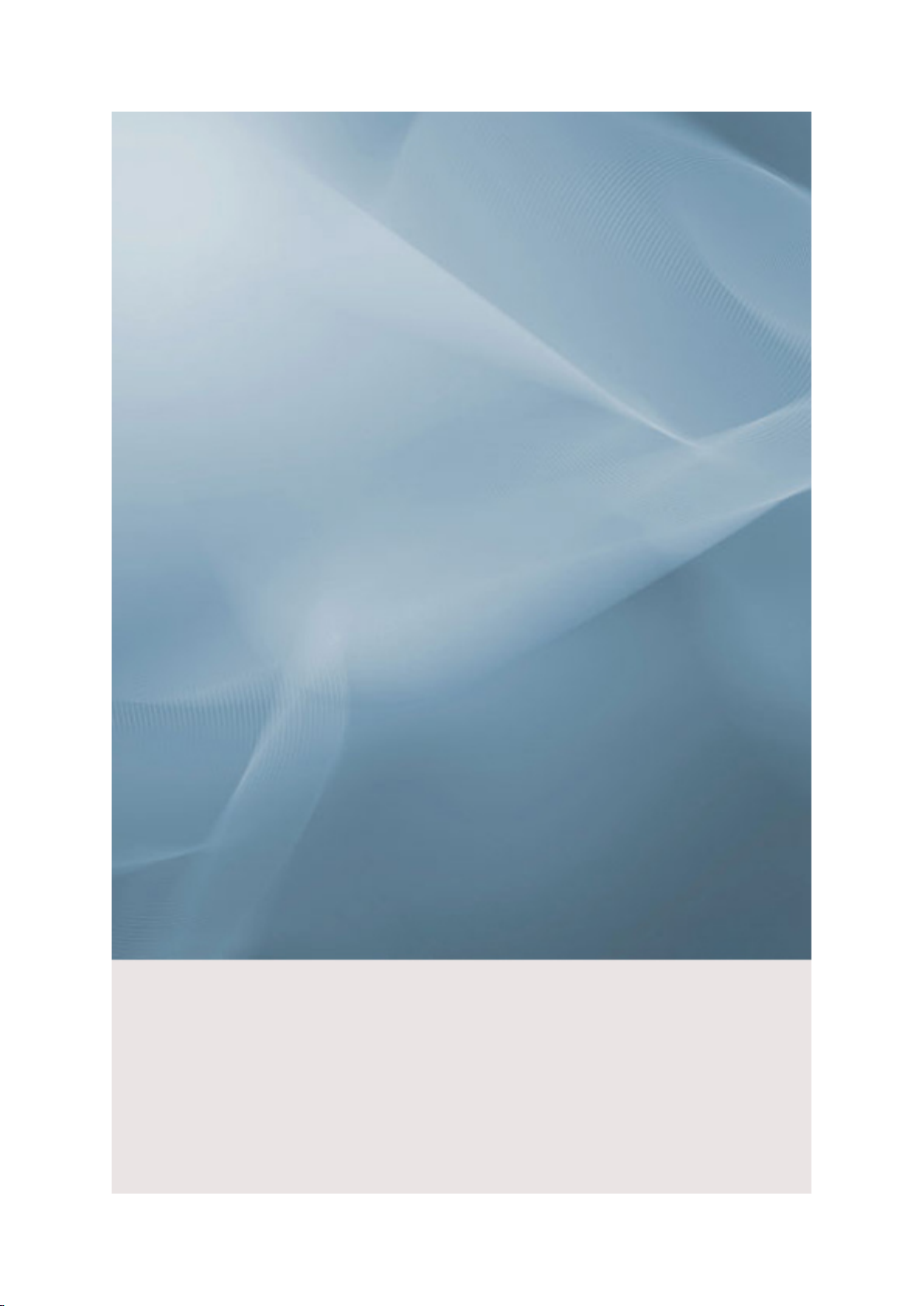
SyncMaster 700TSn-2 820TSn-2
Displej LCD
Uživatelská příručka
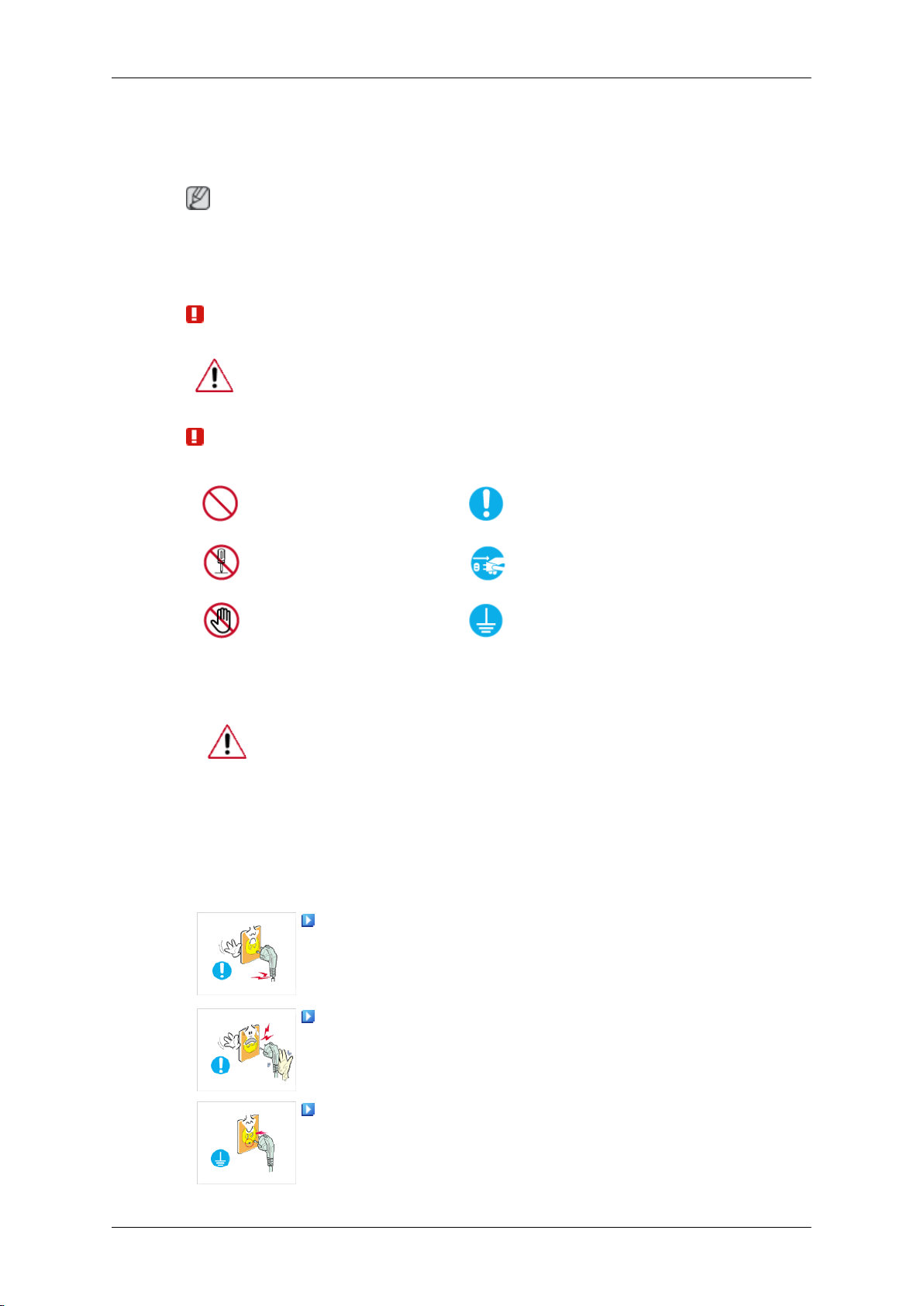
Bezpečnostní pokyny
Značky
Poznámka
Tyto bezpečnostní pokyny je nutné dodržovat, abyste zajistili svou bezpečnost a zabránili
poškození majetku.
Pečlivě si přečtěte pokyny a používejte výrobek správným způsobem.
Varování / Upozornění
Pokud se nebudete řídit pokyny vyjádřenými tímto symbolem, může
dojít k ublížení na těle nebo poškození výrobku.
Poznámka
Napájení
Zakázáno
Nerozebírejte
Nedotýkejte se
Není-li výrobek po delší dobu používán, nastavte počítač do režimu DPM.
Pokud používáte spořič obrazovky, nastavte jej do režimu aktivní obrazovky.
Vyobrazení zde uvedená mají jen referenční účel a nevztahují se na
všechny případy (nebo země).
Odkaz na pokyny ohledně potlačení efektu zbytkového obrazu
Nepoužívejte poškozený napájecí kabel nebo zástrčku ani poš-
kozenou nebo uvolněnou zásuvku.
Důležité, čtěte s porozuměním
Odpojte od zdroje elektrické
energie
Uzemněte, abyste zabránili
úrazu elektrickým proudem
• V opačném případě může dojít k úrazu elektrickým proudem
nebo požáru.
Když zasunujete napájecí zástrčku do zásuvky nebo ji vytahu-
jete, nedotýkejte se jí vlhkýma rukama.
• V opačném případě může dojít k úrazu elektrickým proudem.
Zajistěte, aby byl napájecí kabel připojen do uzemněné zásuv-
ky.
• V opačném případě může dojít k úrazu elektrickým proudem
nebo zranění osob.
1
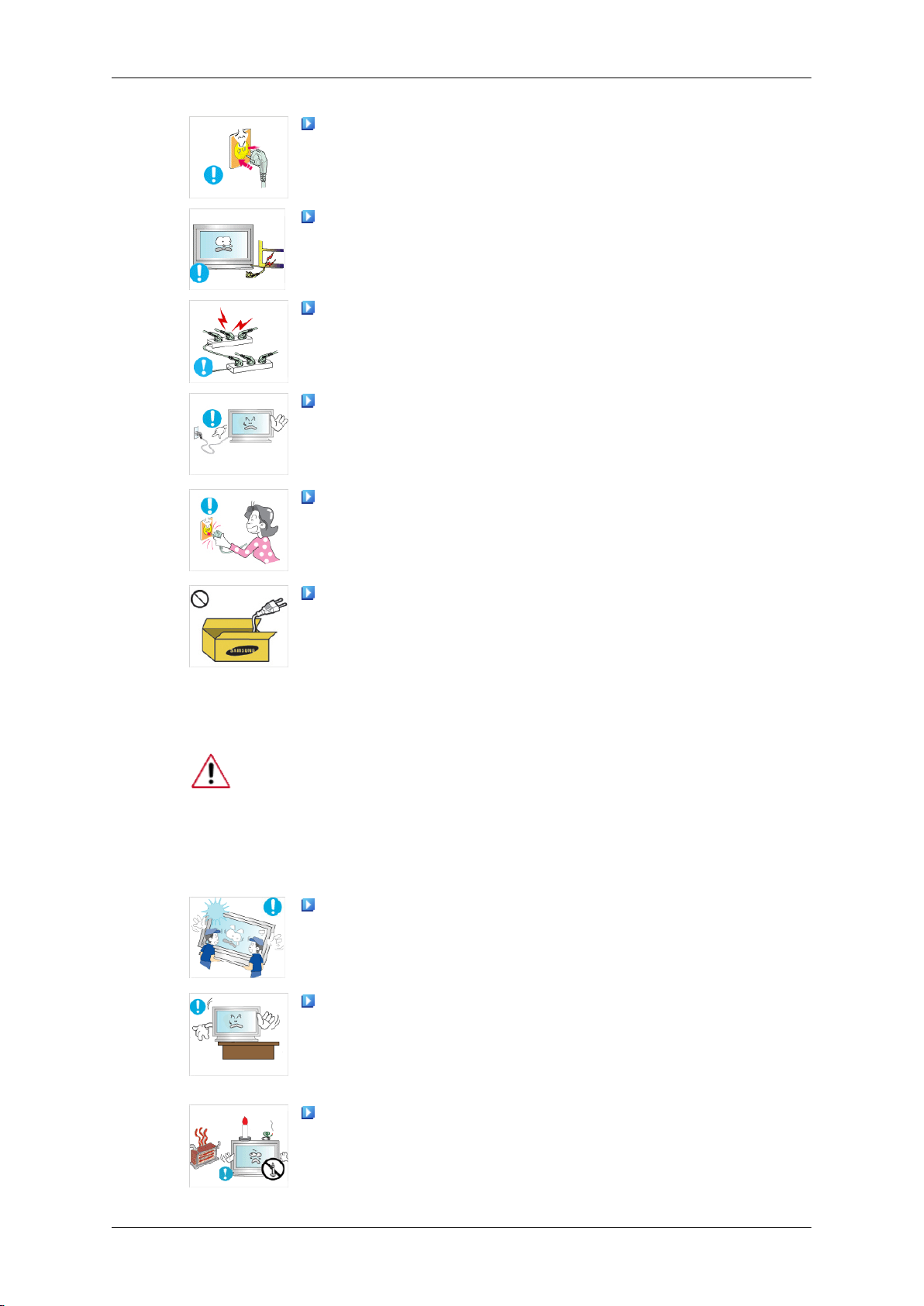
Bezpečnostní pokyny
Zajistěte, aby byla napájecí zástrčka pevně a správně zasunuta
do zásuvky.
• V opačném případě může dojít k požáru.
Neohýbejte napájecí zástrčku silou ani za ni netahejte a nepo-
kládejte na ni žádné těžké předměty.
• V opačném případě může dojít k požáru.
Nepřipojujte ke stejné zásuvce více spotřebičů.
• V opačném případě může dojít k požáru v důsledku přehřátí.
Pokud je výrobek zapnutý, nevytahujte napájecí kabel ze zá-
suvky.
• V opačném případě může být výrobek poškozen v důsledku
nárazu elektrického proudu.
Při odpojení zařízení ze sítě je nutné vytáhnout vidlici ze síťové
zásuvky. Síťová vidlice musí být proto snadno přístupná.
Instalace
• V opačném případě může dojít k úrazu elektrickým proudem
nebo požáru.
Používejte pouze napájecí kabel dodaný naší společností. Ne-
používejte napájecí kabel dodaný s jiným výrobkem.
• V opačném případě může dojít k požáru nebo k úrazu elektrickým proudem.
Pokud chcete umístit monitor v prašném prostředí, v prostředí s vysokými
nebo nízkými teplotami, s vysokou vlhkostí, chemickými látkami nebo
tam, kde bude v provozu 24 hodin denně (letiště, nádraží atp.), kontaktujte autorizované servisní středisko.
V opačném případě hrozí výrobku vážné poškození.
Zajistěte, aby výrobek zvedaly a přesunovaly nejméně dvě oso-
by.
• V opačném případě může dojít k pádu výrobku. Pád může
způsobit zranění osob nebo poškození výrobku.
Při instalaci do skříňky nebo na polici dejte pozor, aby dolní
přední část výrobku nevyčnívala.
• V opačném případě může dojít k pádu výrobku a zranění osob.
• Použijte skříňku nebo polici, která odpovídá velikosti výrobku.
NEUMISŤUJTE DO BLÍZKOSTI VÝROBKU SVÍČKY, REPE-
LENTY PROTI HMYZU, CIGARETY ANI ŽÁDNÁ TOPIDLA.
• V opačném případě může dojít k požáru.
2

Bezpečnostní pokyny
Udržujte topidla co nejdále od napájecího kabelu a od výrobku.
• V opačném případě může dojít k úrazu elektrickým proudem
nebo požáru.
Neinstalujte výrobek do nedostatečně větraných prostor,
například do knihovny nebo uzavřené skříně.
• V opačném případě může dojít k požáru v důsledku zvýšení
teploty uvnitř výrobku.
Výrobek pokládejte vždy opatrně a jemně.
• V opačném případě může dojít k poškození obrazovky monitoru.
Nepokládejte přední část výrobku na podlahu.
• V opačném případě může dojít k poškození obrazovky monitoru.
Zajistěte, aby instalaci držáku na zeď provedla autorizovaná
instalační společnost.
Čištění
• V opačném případě může dojít k pádu výrobku a následnému
zranění osob.
• Používejte pouze držák na zeď, který odpovídá vašemu výrobku.
Instalujte výrobek na dostatečně větrané místo. Zajistěte, aby
mezi výrobkem a stěnou zůstala alespoň 10cm mezera.
• V opačném případě může dojít k požáru v důsledku zvýšení
teploty uvnitř výrobku.
Zajistěte, aby byly vinylové části obalu mimo dosah dětí.
• V opačném případě může dojít k vážnému úrazu (udušení),
pokud by si s tímto materiálem děti hrály.
Pokud lze výšku monitoru nastavit, nepokládejte na stojan při
posunování dolů žádný předmět ani se o stojan neopírejte.
• Mohlo by dojít k poškození výrobku nebo zranění osoby, která
jej nese.
Při čištění krytu monitoru nebo povrchu panelu TFT-LCD použijte mírně
navlhčený měkký hadřík.
Nestříkejte čisticí prostředek přímo na povrch výrobku.
• V opačném případě mohou v jeho struktuře vzniknout barevné
skvrny a zkreslení a může dojít k odlupování povrchu obrazovky.
3
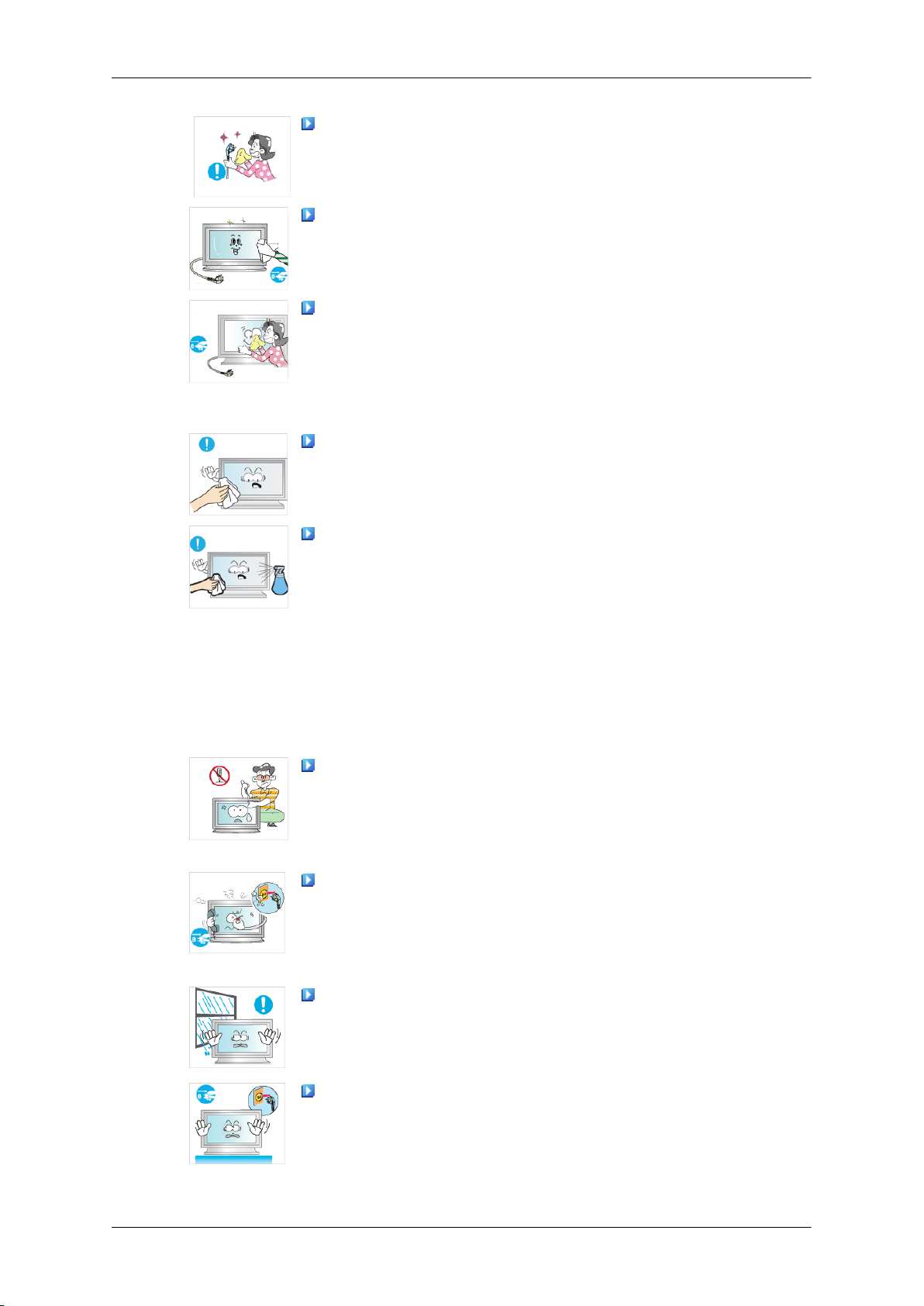
Bezpečnostní pokyny
Při čištění konektorů napájecí zástrčky nebo při oprašování zá-
suvky používejte suchý hadřík.
• V opačném případě může dojít k požáru.
Při čištění tohoto výrobku nezapomeňte odpojit napájecí kabel.
• V opačném případě může dojít k úrazu elektrickým proudem
nebo požáru.
Při čištění výrobku nejprve odpojte napájecí kabel a očistěte
výrobek měkkým suchým hadříkem.
• (Nepoužívejte chemické látky, například vosk, benzen, alkohol, ředidlo, repelent proti hmyzu, mazivo ani čisticí
prostředek.) Tyto přípravky by mohly způsobit změnu vzhledu
výrobku a také odlepit indikační štítky výrobku.
Zajistěte, aby se pro čištění krytu výrobku používal pouze uve-
dený hadřík, protože kryt se snadno poškrábe.
Jiné
Při čištění výrobku nestříkejte vodu přímo na hlavní část výr-
obku.
• Zajistěte, aby se voda nedostala do výrobku a výrobek nenavlhl.
• V opačném případě může dojít k úrazu elektrickým proudem,
požáru nebo ke vzniku poruchy.
V tomto výrobku se nachází vysoké napětí. Výrobek sami ner-
ozebírejte, neopravujte ani neupravujte.
• V opačném případě může dojít k úrazu elektrickým proudem
nebo požáru. Jestliže je třeba výrobek opravit, obraťte se na
servisní středisko.
Pokud dojde k výskytu podivného zápachu nebo zvuku nebo
pokud z výrobku uniká kouř, okamžitě odpojte napájecí zástrčku
a obraťte se na servisní středisko.
• V opačném případě může dojít k úrazu elektrickým proudem
nebo požáru.
Výrobek neinstalujte v místě vystaveném působení vlhkosti,
prachu, kouře, vody ani v automobilu.
• V opačném případě může dojít k úrazu elektrickým proudem
nebo požáru.
Pokud výrobek upadne nebo dojde k rozbití krytu, vypněte napájení a odpojte napájecí kabel. Obraťte se na servisní středisko.
• V opačném případě může dojít k úrazu elektrickým proudem
nebo požáru.
4
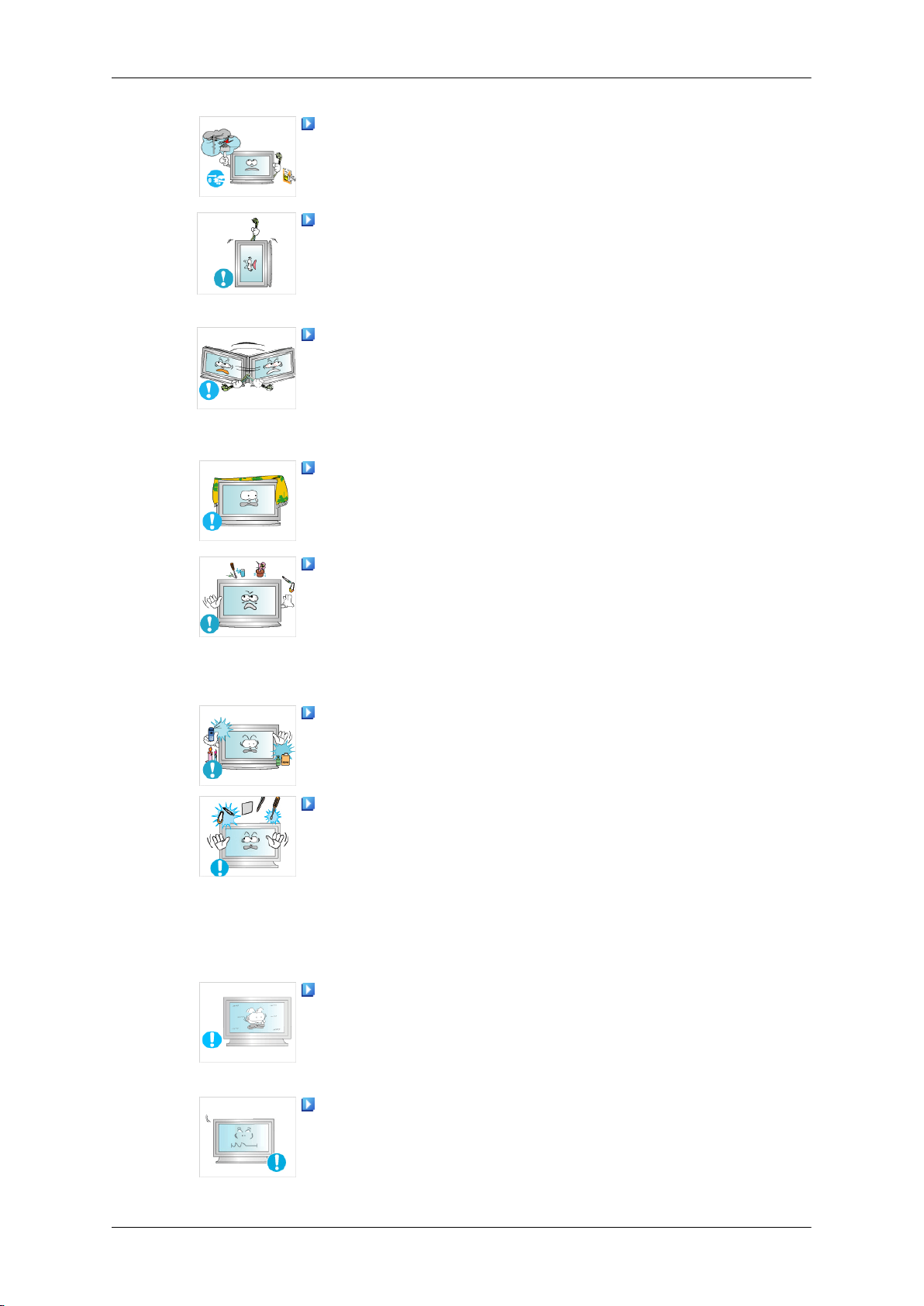
Bezpečnostní pokyny
Za bouřky nebo při výskytu blesků se nedotýkejte napájecího
kabelu ani kabelu antény.
• V opačném případě může dojít k úrazu elektrickým proudem
nebo požáru.
Nepokoušejte se přesouvat monitor pouze taháním za napájecí
nebo signální kabel.
• V opačném případě může výrobek upadnout a může dojít k úr-
azu elektrickým proudem, poškození výrobku nebo ke vzniku
požáru v důsledku poškození kabelu.
Nezdvihejte výrobek ani jím nepohybujte dozadu, dopředu, doprava ani doleva pouze držením napájecího kabelu nebo signálních kabelů.
• V opačném případě může výrobek upadnout a může dojít k úr-
azu elektrickým proudem, poškození výrobku nebo ke vzniku
požáru v důsledku poškození kabelu.
Zajistěte, aby ventilační otvor nebyl blokován stolem nebo závěsem.
• V opačném případě může dojít k požáru v důsledku zvýšení
teploty uvnitř výrobku.
Nepokládejte na výrobek žádné nádoby s vodou, vázy, květináče, léky ani žádné kovové předměty.
• Jestliže se do výrobku dostane voda nebo cizí částice, odpojte
napájecí zástrčku a obraťte se na servisní středisko.
• Mohlo by dojít k nesprávné funkci, úrazu elektrickým proudem
nebo požáru.
V blízkosti výrobku nepoužívejte ani neskladujte hořlavé spreje
ani hořlavé materiály.
• V opačném případě může dojít k výbuchu nebo požáru.
Nevkládejte do výrobku žádný kov, například jídelní hůlky,
mince, sponky a svorky ani hořlavé předměty, například sirky nebo
papír (ventilačními otvory, vstupními a výstupními konektory
apod.).
• Jestliže se do výrobku dostane voda nebo cizí částice, odpojte
napájecí kabel a obraťte se na servisní středisko.
• V opačném případě může dojít k úrazu elektrickým proudem
nebo požáru.
Při dlouhodobém používání nepohyblivého obrazu může dojít
k efektu zbytkového obrazu nebo vzniku skvrn.
• Jestliže nebudete výrobek po dlouhou dobu používat, přep-
něte jej do režimu spánku nebo použijte pohyblivý spořič obrazovky.
Nastavte rozlišení a frekvenci, která je pro výrobek vhodná.
• V opačném případě může dojít k poškození zraku.
5
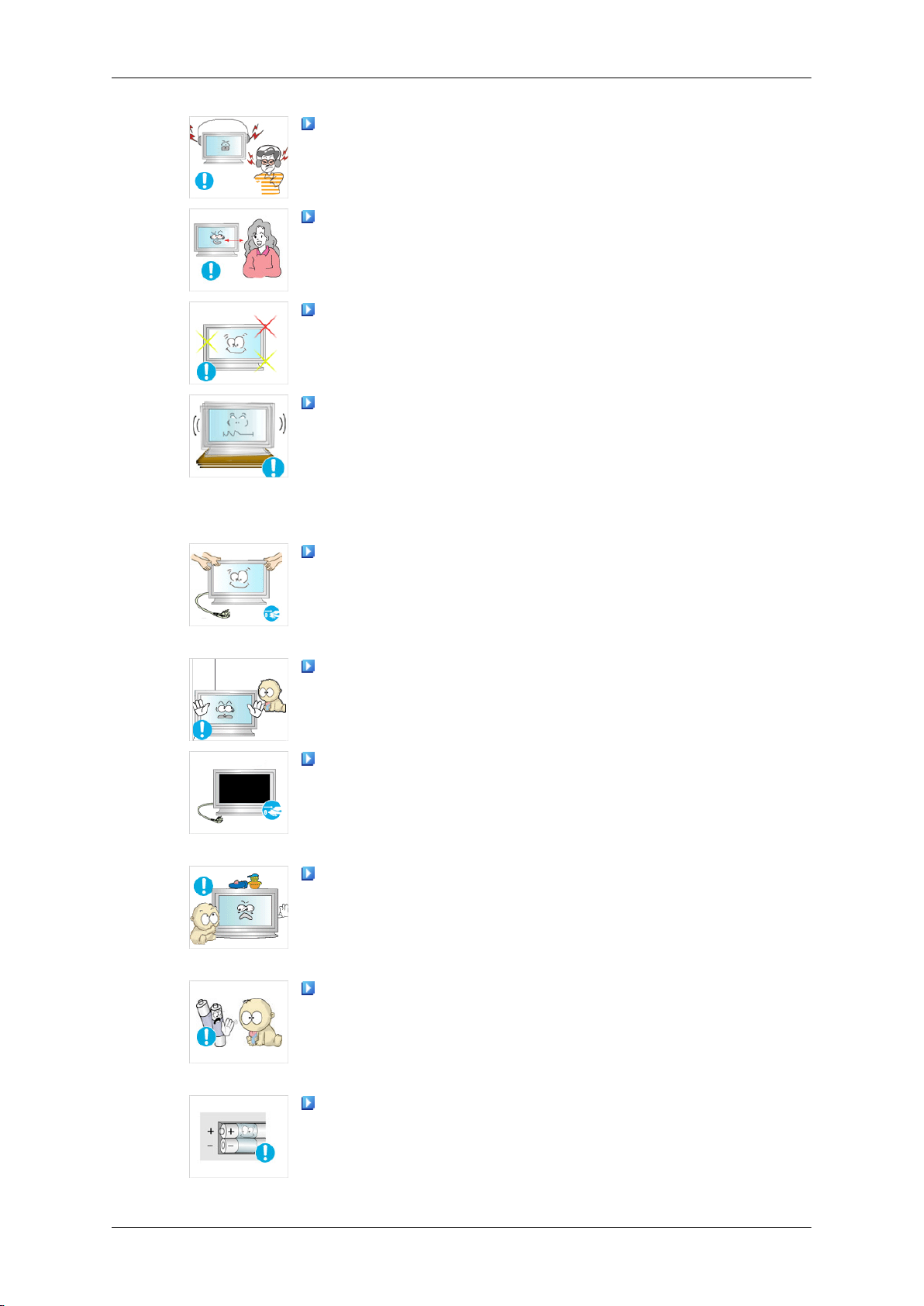
Bezpečnostní pokyny
Když používáte sluchátka nebo sluchátka do uší, nenastavujte
příliš vysokou úroveň hlasitosti.
• Příliš hlasitý zvuk může poškodit váš sluch.
Neseďte příliš blízko výrobku, abyste zabránili námaze očí.
Používáte-li monitor jednu (1) hodinu, alespoň na pět (5) minut
si odpočiňte.
Dojde tak ke snížení únavy očí.
Neinstalujte výrobek na nestabilní místa, například nestabilní
polici nebo nerovný povrch ani na místa vystavená vibracím.
• V takovém případě může dojít k pádu výrobku, který může
způsobit zranění osob nebo poškození výrobku.
• Pokud budete výrobek používat na místech vystavených vi-
bracím, může dojít k poškození výrobku nebo vzniku požáru.
Při přesouvání výrobku vypněte napájení a odpojte napájecí
zástrčku, kabel antény a všechny kabely, které jsou k výrobku
připojeny.
• V opačném případě může dojít k úrazu elektrickým proudem
nebo požáru.
Zajistěte, aby se za výrobek nedržely děti ani na něj nevylézaly.
• Může dojít k pádu výrobku a následně zranění osob nebo
smrti.
Pokud výrobek po dlouhou dobu nepoužíváte, odpojte napájecí
kabel ze zásuvky.
• V opačném případě může dojít k přehřátí vlivem prachu a
může dojít ke vzniku požáru v důsledku nárazu elektrického
proudu nebo netěsnosti.
Nepokládejte na výrobek žádné těžké předměty ani hračky nebo cukrovinky, například sušenky apod., které by mohly přitáhnout
pozornost dětí.
• Děti by se mohly za výrobek držet, způsobit tak jeho pád a
v důsledku toho by mohlo dojít ke zranění osob nebo smrti.
Po vyjmutí baterie z dálkového ovládání dbejte na to, aby ji děti
nevkládaly do úst. Umístěte baterii na místo mimo dosah dětí a
batolat.
• Pokud dítě vloží baterii do úst, ihned se poraďte se svým lé-
kařem.
Když baterii vyměňujete, dbejte na dodržení správné polarity
(+, -).
6
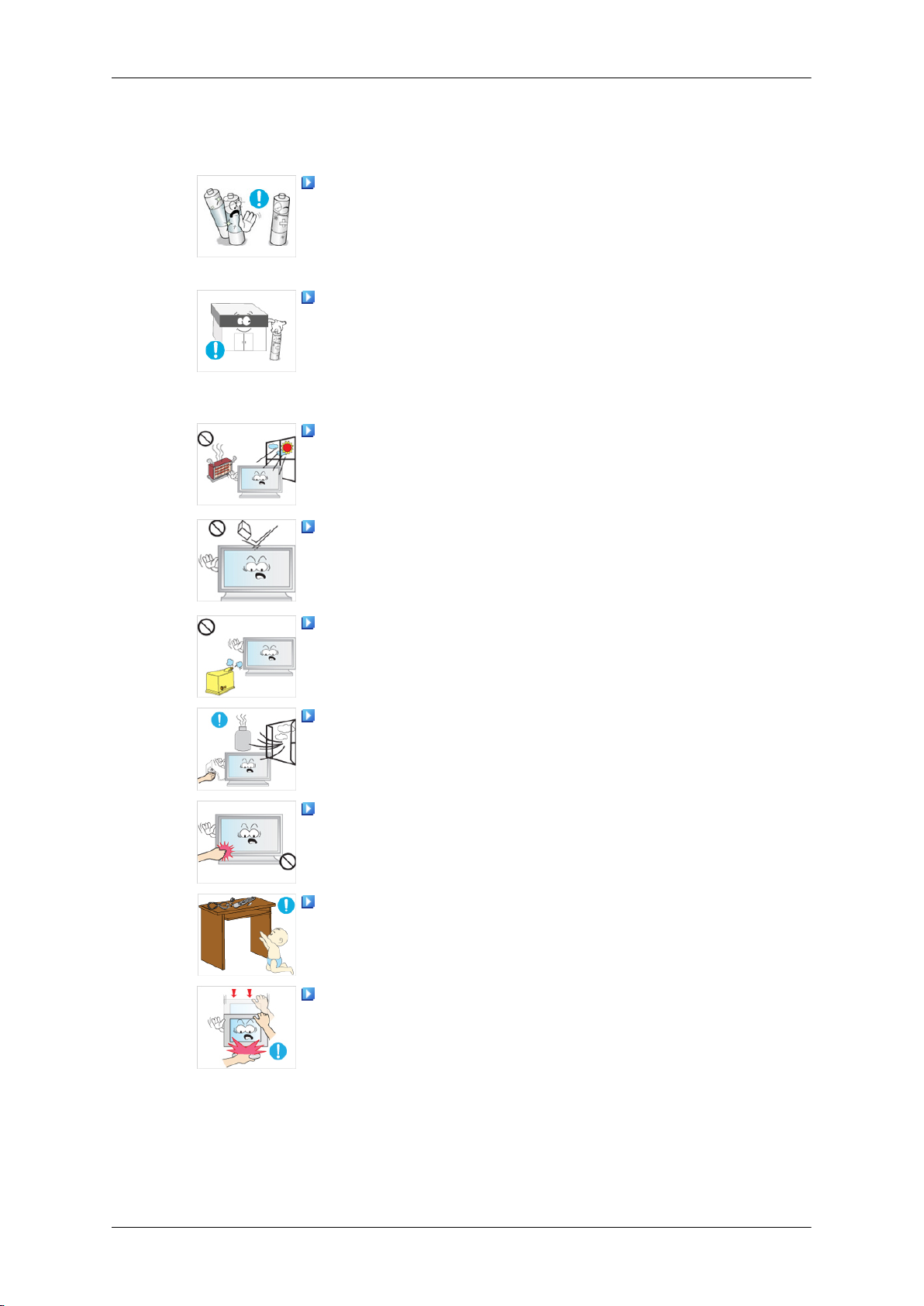
Bezpečnostní pokyny
• V opačném případě může dojít k poškození baterie nebo k po-
žáru, zranění osob nebo poškození v důsledku úniku vnitřního
elektrolytu.
Používejte pouze předepsané standardní baterie. Nepoužívejte
nové a použité baterie současně.
• V opačném případě může dojít k poškození baterií nebo k po-
žáru, zranění osob nebo poškození v důsledku úniku vnitřního
elektrolytu.
Baterie (a nabíjecí baterie) nejsou běžný odpad a je nutné je
vrátit k recyklaci. Zákazník je odpovědný za vrácení použitých nabíjecích baterií k recyklaci.
• Zákazník může použité nabíjecí baterie vrátit do nejbližšího
veřejného recyklačního střediska nebo do obchodu, který prodává stejný typ baterií nebo nabíjecích baterií.
Neumisťujte výrobek na místo vystavené přímému slunečnímu
světlu ani do blízkosti zdroje tepla, například ohně nebo topení.
• Mohlo by to zkrátit dobu životnosti výrobku a způsobit vznik
požáru.
Nenechte na výrobek upadnout žádné předměty, které by způsobily náraz.
• V opačném případě může dojít k úrazu elektrickým proudem
nebo požáru.
V blízkosti výrobku nepoužívejte zvlhčovač.
• V opačném případě může dojít k úrazu elektrickým proudem
nebo požáru.
Pokud dojde k úniku plynu, nedotýkejte se výrobku ani napájecí
zástrčky, ale ihned zajistěte odvětrání prostoru.
• Pokud by vznikla jiskra, mohla by způsobit výbuch nebo požár.
Pokud je výrobek po dlouhou dobu zapnutý, zobrazovací panel
se silně zahřeje. Nedotýkejte se ho.
Uchovávejte příslušenství malých rozměrů na místě mimo dosah dětí.
Při nastavování úhlu výrobku nebo výšky stojanu buďte opatrní.
• Mohlo by dojít ke zranění osob, protože by se vám zde mohla
zachytit ruka nebo prsty.
• Také pokud byste výrobek naklonili příliš daleko, spadne a
může způsobit zranění osob.
7
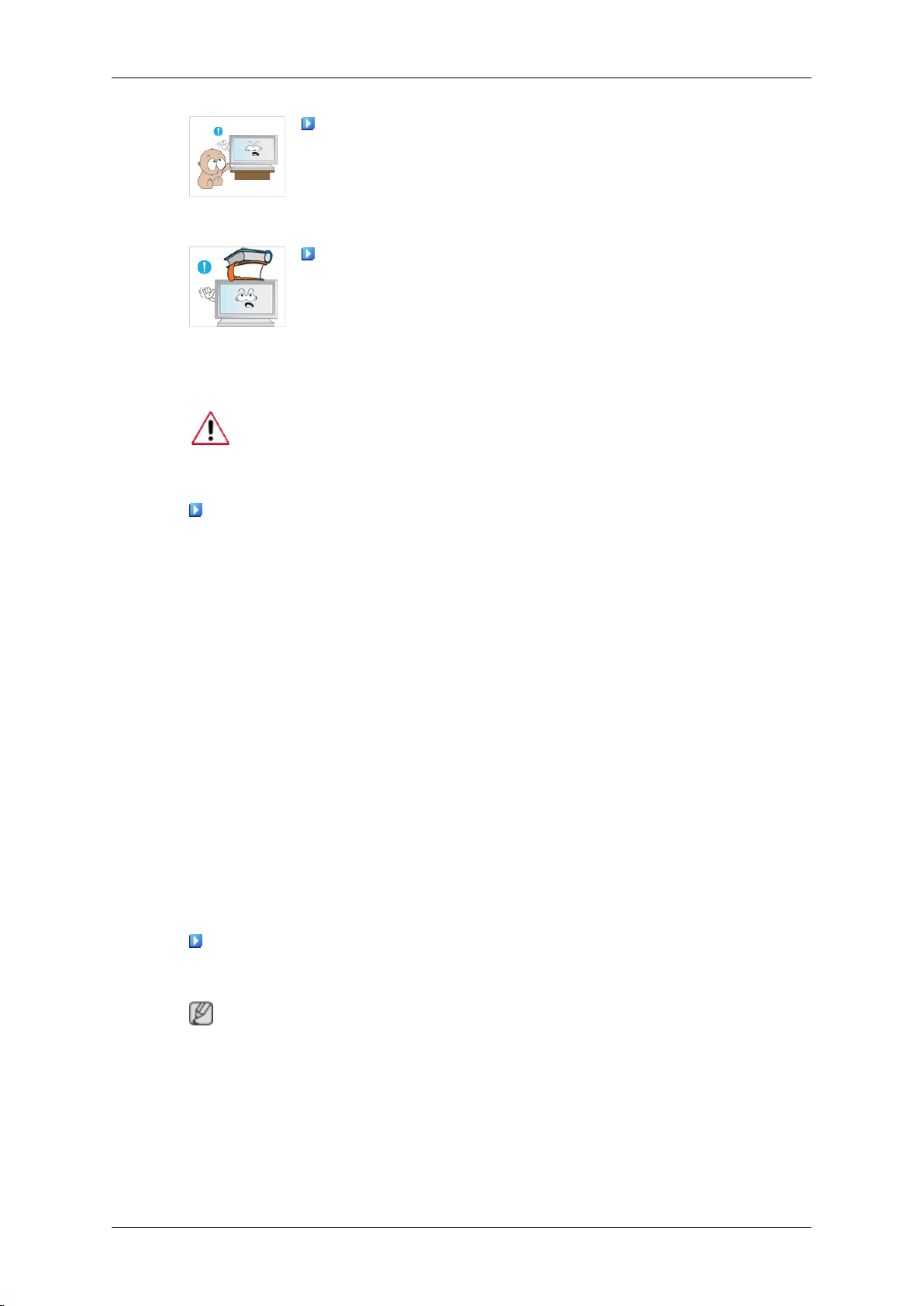
Neinstalujte výrobek tak nízko, aby na něj dosáhly děti.
• V opačném případě může dojít k pádu výrobku a následnému
zranění osob.
• Přední část výrobku je těžká, výrobek proto instalujte na rov-
nou a stabilní plochu.
Nepokládejte na výrobek žádné těžké předměty.
• Mohlo by dojít ke zranění osob nebo poškození výrobku.
Průvodce připojením do el. sítě
• Přečtěte si důkladně tyto pokyny a pečlivě se jimi řiďte. Nedodržení
těchto pokynů může vést ke smrtelnému úrazu, vážnému zranění
nebo požáru.
Průvodce připojením do el. sítě
Bezpečnostní pokyny
• Před instalací výrobku zkontrolujte požadavky na připojení v místě, kde
budete instalaci provádět.
Pokud chcete produkt instalovat v prostředí s nižší proudovou nebo výkonovou kapacitou (konfigurací napájecích kabelů, elektrických zásuvek,
jističů atd.), než je aktuální spotřeba produktu, nainstalujte dle tabulky
„Jmenovité výkony“ samostatný síťový transformátor.
Náklady za toto nese zákazník.
• Výrobek připojte do vyhrazené zásuvky a nepřipojujte jej k prodlužovacímu
kabelu s rozdvojkou.
Pokud je nutné použít vícezásuvkový prodlužovací kabel, použijte v souladu s informacemi v tabulce „Jmenovité výkony“ takový vícezásuvkový
prodlužovací kabel, který má proudové specifikace vyšší než celková proudová spotřeba všech spotřebičů do něj zapojených.
• Použijete-li vyhrazený prodlužovací napájecí kabel, použijte vysokokapacitní napájecí kabel.
Použijte napájecí kabel s přípustným proudem 12,5 A nebo vyšším.
Jmenovitý proud zástrčky, kabelu, nástrčky a přívodky
• Použijte napájecí kabel s 12,5 A a více.
Poznámka
• Více informací naleznete v bezpečnostních předpisech pro kabely.
• Specifikace UL – Použijte kabel s hodnotou 14 AWG a více.
• Specifikace KS – Použijte kabel s hodnotou 20.SQ a více.
• Specifikace IEC – Použijte kabel s hodnotou 2,5.SQ a více.
8
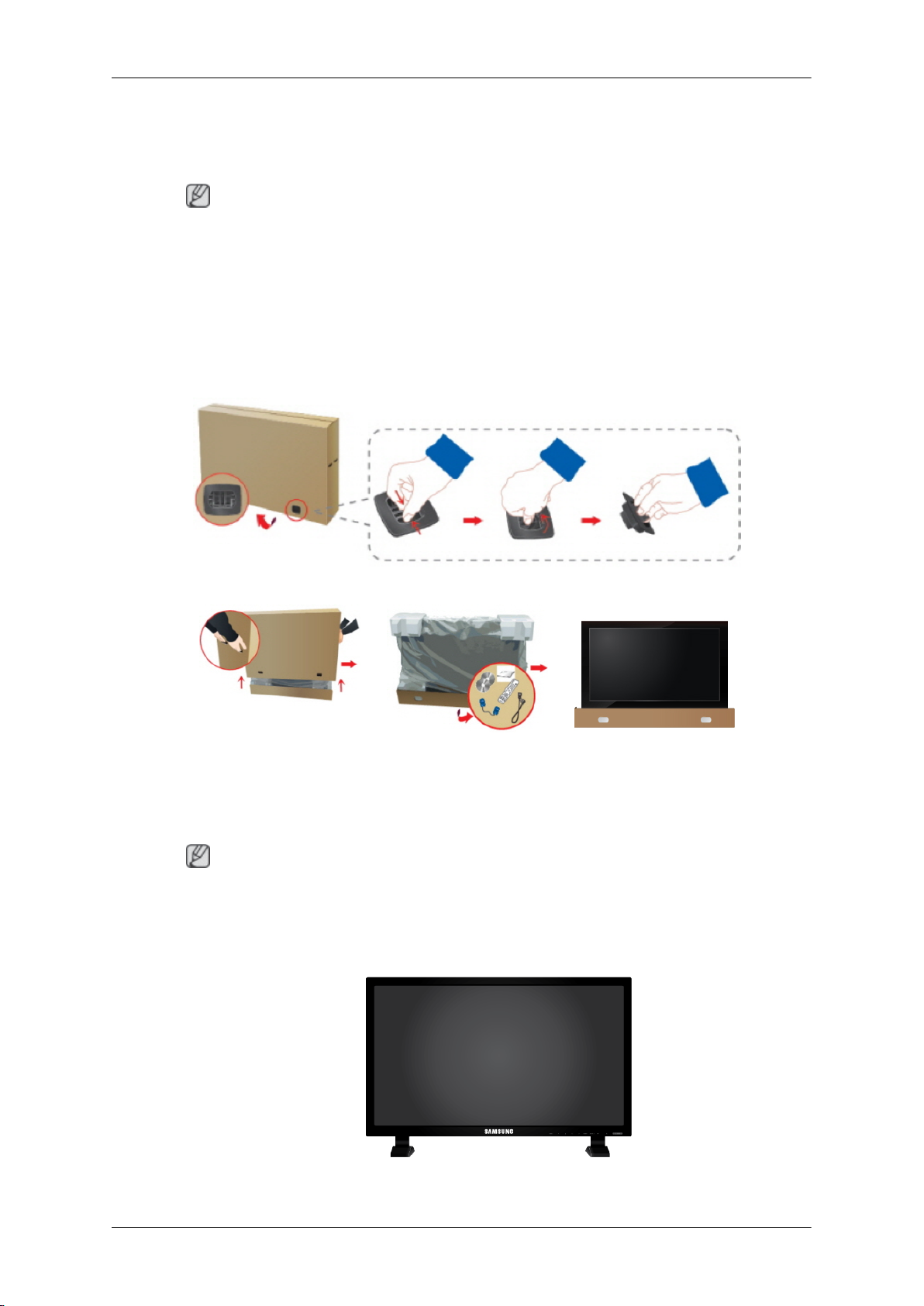
Úvod
Obsah balení
Poznámka
Přesvědčte se, že součástí dodávky vašeho displeje LCD jsou následující položky.
Pokud některé položky chybí, kontaktujte svého prodejce.
Chcete-li zakoupit volitelné položky, kontaktujte místního prodejce.
Kontrola obsahu balení
Rozbalení
Odstraňte pojistku z krabice tak, jak je uvedeno na obrázku výše.
Ke zvednutí krabice použijte otvory na obou stra-
nách.
Poznámka
• Po rozbalení balení zkontrolujte jeho obsah.
• Krabici uchovejte pro případné další stěhování.
Zkontrolujte obsah balení. Odstraňte polystyren a vi-
nylový obal.
Displej LCD
9
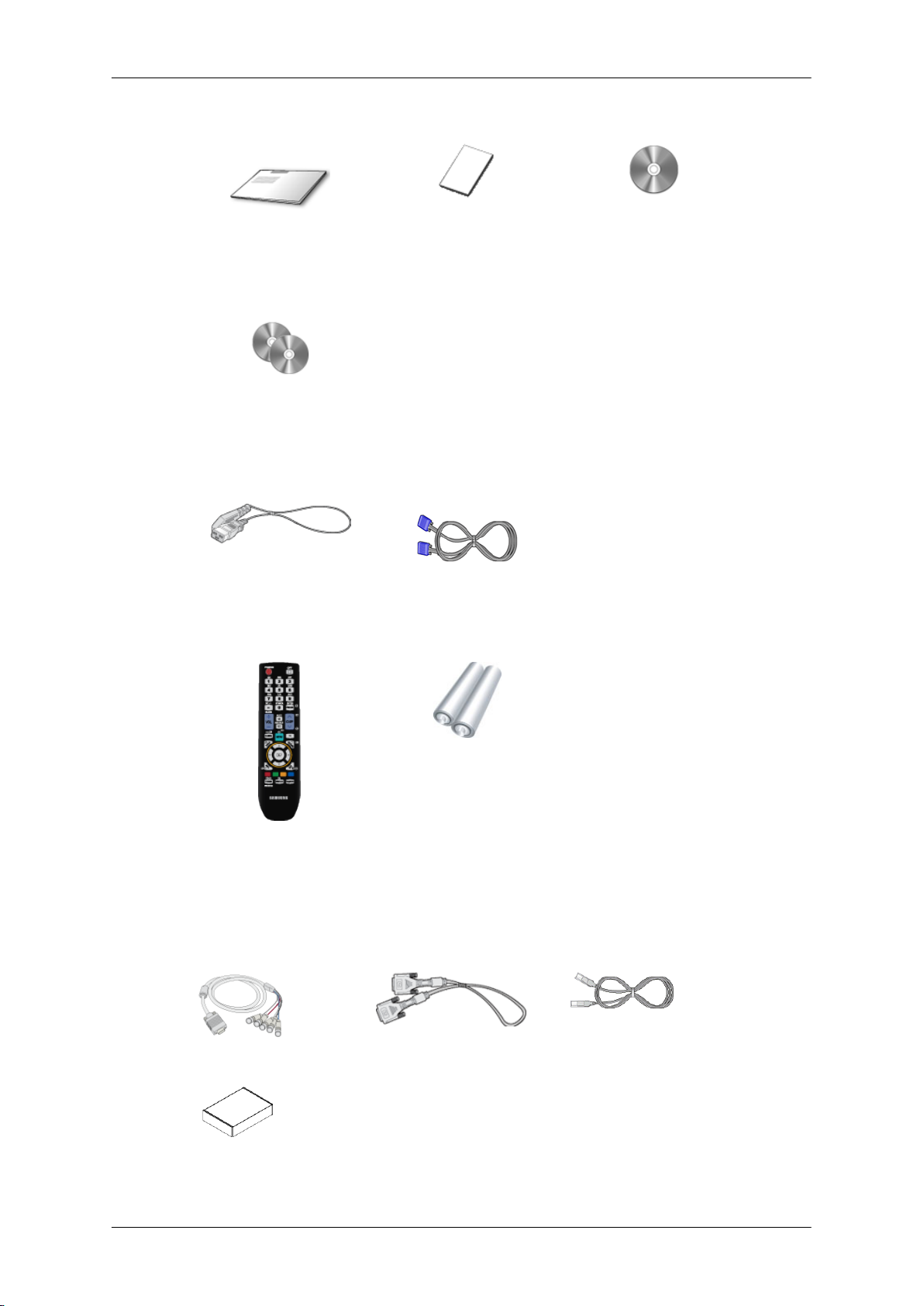
Příručky
Úvod
Příručka pro rychlou insta-
laci
(V některých zemích není
MagicInfo Disk CD se softwarem, MagicInfo Disk CD
s příručkou k softwaru
Kabely
Napájecí kabel Kabel D-Sub
Jiné
Záruční list
přiložen)
Uživatelská příručka
Dálkové ovládání
(BP59-00138A)
Prodává se samostatně
Kabel RGB - BNC Kabel DVI Kabel LAN
SOUPRAVA pro montáž
na stěnu
Baterie (AAA x 2)
(V některých zemích není
přiložen)
10
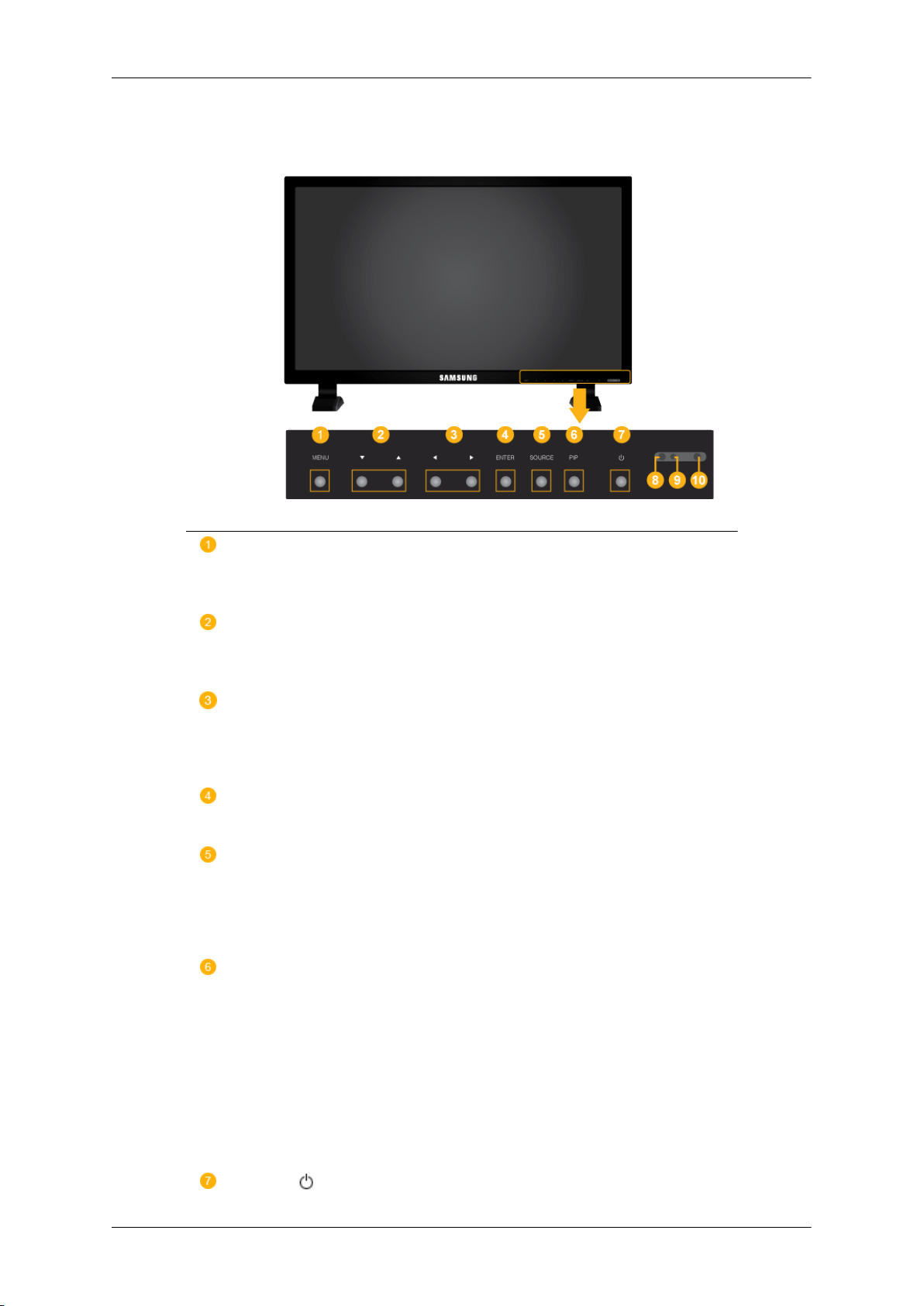
Váš displej LCD
Pohled zepředu
Úvod
Tlačítko MENU [MENU]
Otevře nebo zavře nabídku na obrazovce. Slouží také k zavření nabídky
na obrazovce a návratu do předchozí nabídky.
Navigační tlačítka (Tlačítka nahoru – dolů)
Slouží k přesunu z jedné položky nabídky na druhou ve vertikálním směru
nebo k nastavení vybraných hodnot nabídky.
Tlačítka nastavení (Tlačítka doleva - doprava)/Tlačítka hlasitosti
Slouží k přesunu z jedné položky nabídky na druhou v horizontálním směru
nebo k nastavení vybraných hodnot nabídky. Pokud není zobrazena nabídka na obrazovce, nastavte hlasitost stisknutím tlačítka.
Tlačítko ENTER [ENTER]
Aktivuje zvýrazněnou položku nabídky.
Tlačítko SOURCE [SOURCE]
Slouží k přepínání z režimu PC na režim Video. Vybírá zdroj vstupního
signálu, ke kterému je připojeno externí zařízení.
[PC] → [DVI] → [AV] → [Component] → [HDMI] → [MagicInfo]
Tlačítko PIP
Stisknutím tlačítka PIP můžete zapínat a vypínat obrazovku funkce Obraz
v obraze.
• PC : DVI / AV / HDMI
• DVI / AV : PC
• Component : PC
• HDMI : PC
Vypínač [ ]
11
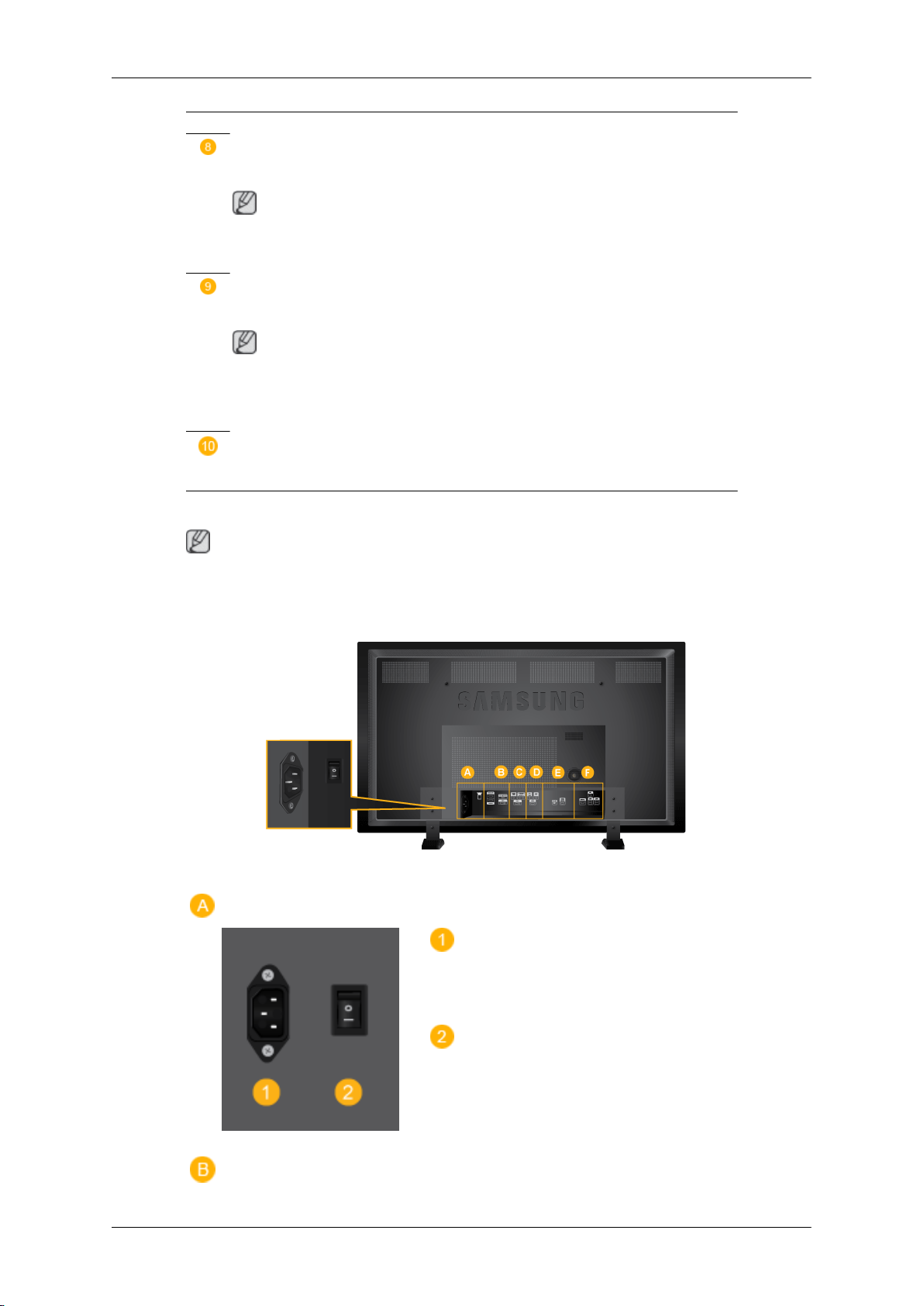
Úvod
Tímto tlačítkem displej LCD zapnete nebo vypnete.
Snímač jasu (Volitelné)
Automaticky rozpozná okolní jas a přizpůsobí mu jas obrazovky.
Poznámka
Tato funkce je aktivována pouze u modelů vybavených automatickým snímačem jasu.
Indikátor napájení
Blikáním zeleného světla signalizuje režim PowerSaver.
Poznámka
Další informace o funkcích úspory energie naleznete v příručce v části
PowerSaver. Chcete-li spořit energii, vypněte displej LCD, kdykoli jej nebudete potřebovat nebo delší dobu používat.
Senzor dálkového ovládání
Zaměřte dálkové ovládání na tento bod na displeji LCD.
Pohled zezadu
Poznámka
Podrobnější informace o zapojení kabelů naleznete v kapitole Zapojení kabelů v části Nastavení. Uspořádání zadní části displeje LCD se může lišit v závislosti na modelu displeje LCD.
POWER
Napájecí kabel se připojuje k displeji LCD a
do zásuvky ve zdi.
POWER S/W ON [ │ ] / OFF [O]
Zapíná/vypíná LCD displej.
12
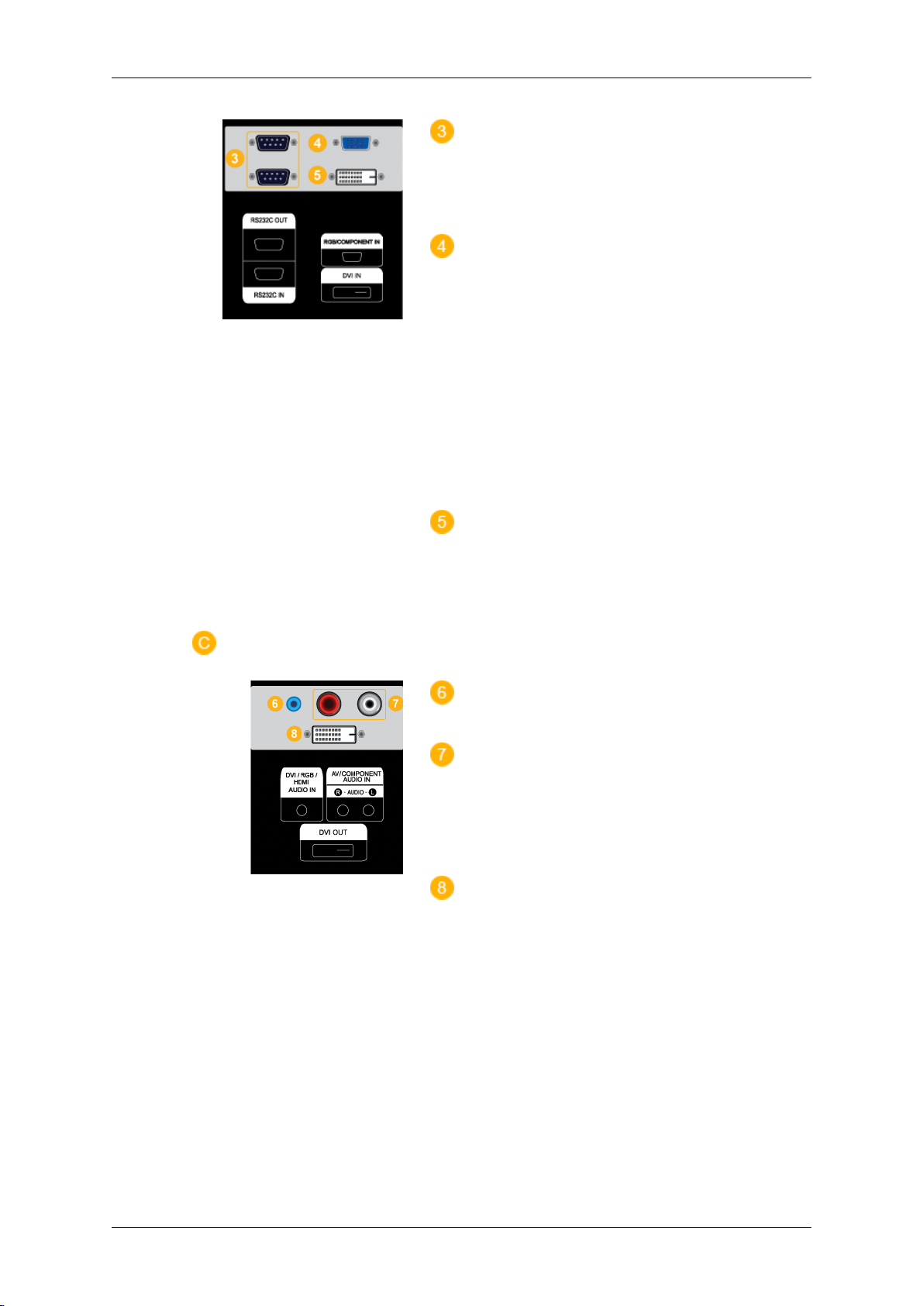
Úvod
RS232C OUT/IN (Sériový PORT
RS232C)
Port programu MDC (Multiple Display Control)
RGB/COMPONENT IN (Konektor zapo-
jení signálu PC (vstup))
• Použijte kabel D-Sub (15kolíkový D-Sub)
– Režim PC (analogový počítač)
• Pomocí kabelu D-SUB - COMPONENT
připojte port RGB/COMPONENT IN monitoru ke komponentnímu portu externího
zařízení.
• Pomocí kabelu D-SUB - BNC připojte
port RGB/COMPONENT IN monitoru
k portu BNC počítače.
DVI IN (Konektor zapojení videosignálu
z počítače)
Použijte kabel DVI (DVI-D – DVI-D) – režim
DVI (digitální počítač)
DVI / RGB / HDMI AUDIO IN ((vstupní)
konektor připojení k počítači / DVI / zvuku)
AV/COMPONENT AUDIO IN [R - AU-
DIO- L]
Připojte port přehrávače DVD, videorekordéru (DVD/DTV set-top boxu) k portu [ R AUDIO - L ] na displeji LCD.
DVI OUT
• Pomocí kabelu DVI připojte monitor k dalšímu monitoru.
• Pomocí kabelu DVI - HDMI připojte port
DVI OUT monitoru k portu HDMI IN na
druhém monitoru.
• Signály rozhraní DVI, HDMI a síťové signály odesílané prostřednictvím portu DVI
OUT se zobrazují na druhém displeji,
který je vybaven portem DVI IN.
13
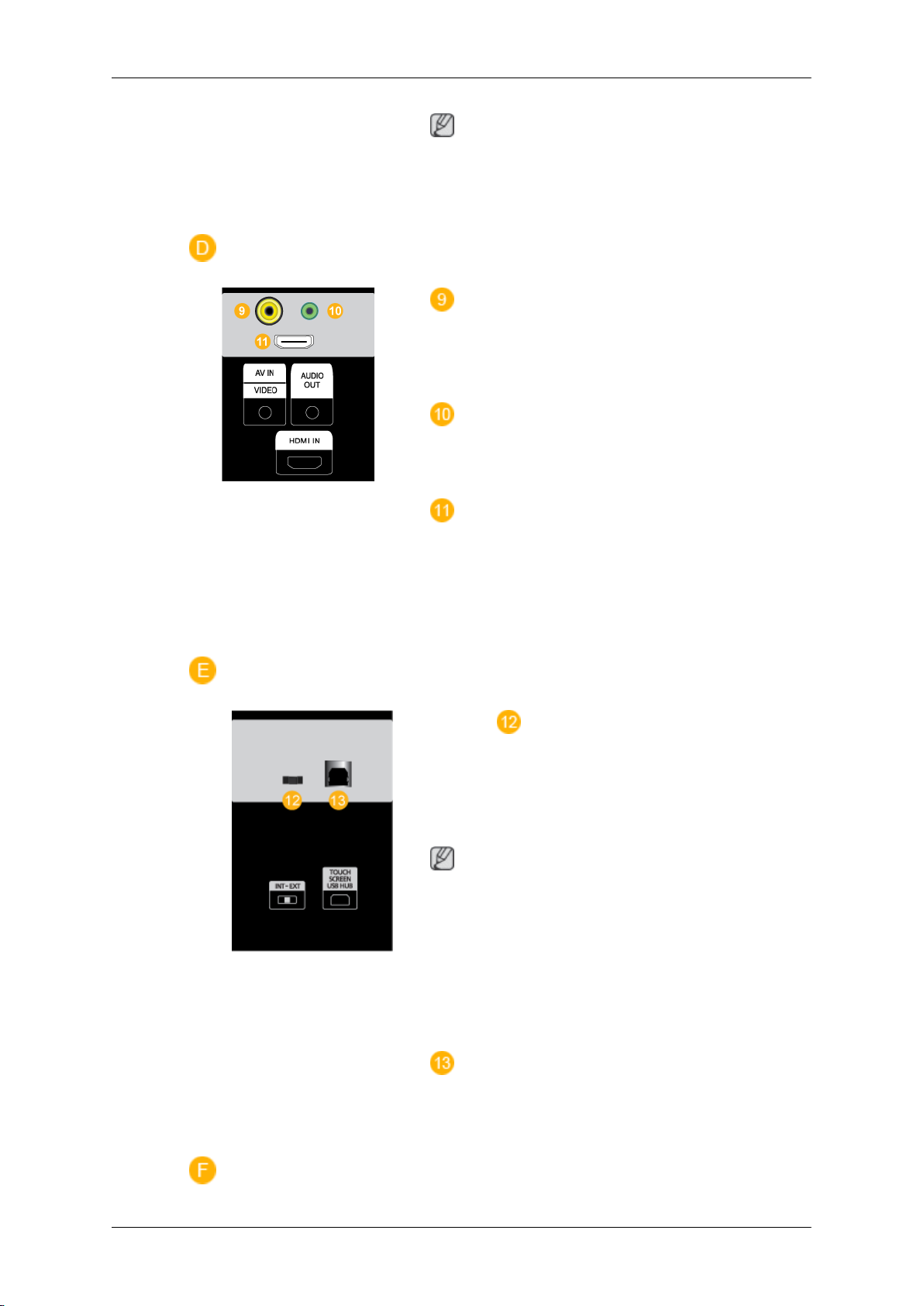
Úvod
Poznámka
Lze připojit až 6 monitorů s rozlišením Full
HD nebo 10 monitorů s rozlišením HD (údaj
se může lišit v závislosti na výrobku).
AV IN [VIDEO]
Připojte terminál [[ VIDEO ]] vašeho monitoru
k terminálu výstupu videa externího zařízení
pomocí kabelu VIDEO.
AUDIO OUT
Výstupní konektor sluchátek/externího reproduktoru.
HDMI IN
Propojte konektor HDMI na zadní straně displeje LCD s konektorem HDMI zařízení s digitálním výstupem pomocí kabelu HDMI.
Může být podporován kabel do úrovně
HDMI 1.0.
Přepínač
Umožňuje zvolit režim dotykové obrazovky.
Přepnutím spínače doleva lze funkci dotykové obrazovky používat v režimu MagicInfo. Přepnutím spínače doprava lze funkci
dotykové obrazovky používat v režimu PC.
Poznámka
Chcete-li používat funkci dotykové obrazovky v režimu PC, musí být v počítači nainstalován program dotykové obrazovky a výrobek musí být k počítači připojen pomocí
kabelu USB.
INTERNAL / EXTERNAL
Je-li vypnuto napájení, přepnutím můžete
změnit režim dotykové obrazovky.
Připojovací konektor USB
Chcete-li používat funkci dotykové obrazovky v režimu PC, připojte výrobek k počítači
pomocí kabelu USB.
14
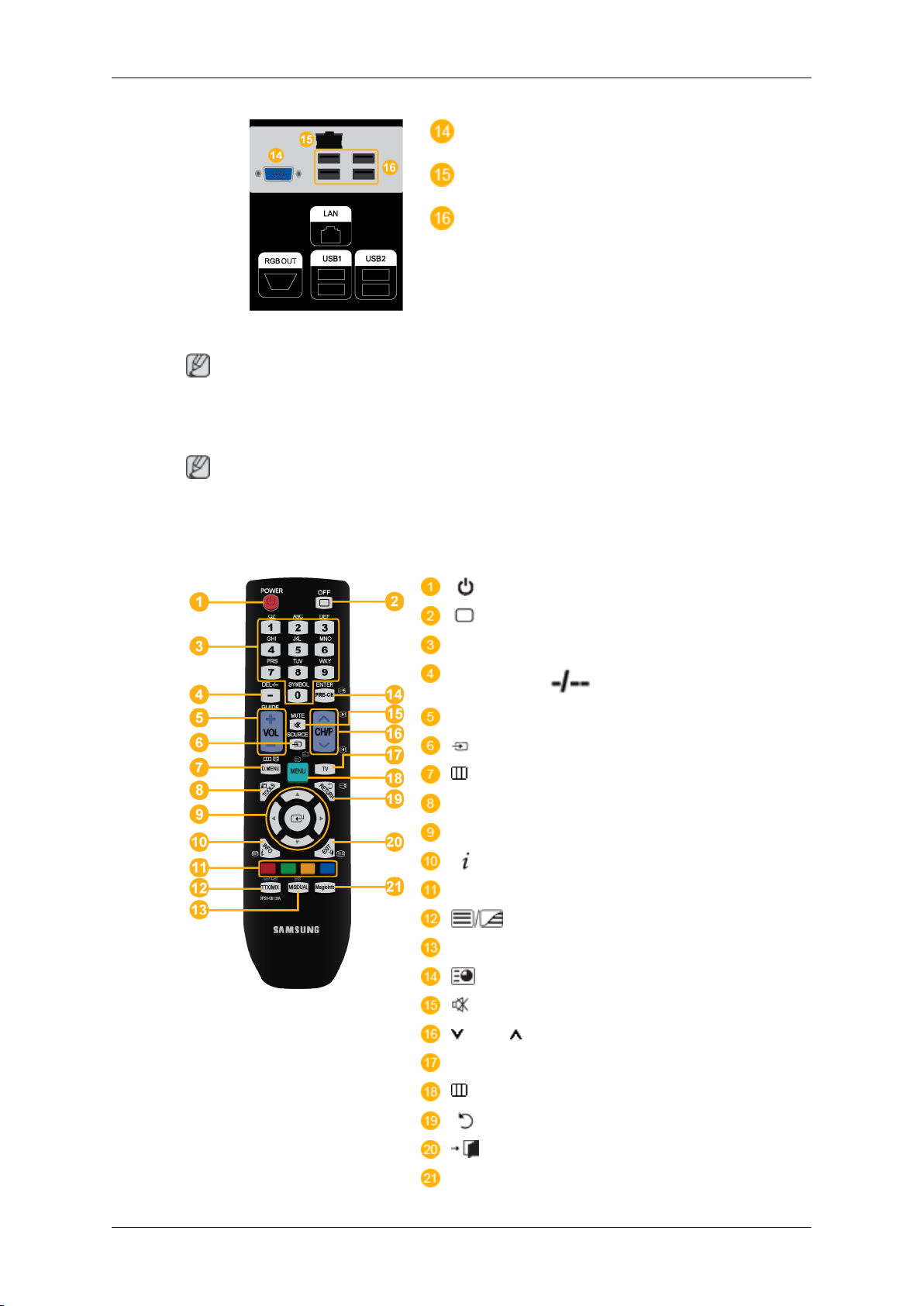
Poznámka
Další informace týkající se zapojení kabelů najdete v části Zapojení kabelů.
Dálkové ovládání
Poznámka
Výkon dálkového ovládání může být ovlivňován televizorem nebo jiným elektronickým zařízením umístěným v blízkosti displeje LCD, způsobujícím nesprávnou činnost kvůli rušení
frekvence.
Úvod
RGB OUT
LAN (Konektor připojení místní sítě LAN)
USB1,USB2 (Konektor připojení USB)
Kompatibilní s klávesnicí/myší a velkokapacitním paměťovým zařízením.
POWER
OFF
Tlačítka s čísly
Tlačítko DEL / GUIDE
+ VOL -
SOURCE
D.MENU
TOOLS
Tlačítka nahoru – dolů a nalevo – napravo
INFO
BAREVNÁ TLAČÍTKA
TTX/MIX
MTS/DUAL
ENTER/PRE-CH
MUTE
CH/P
TV
MENU
RETURN
EXIT
MagicInfo
15
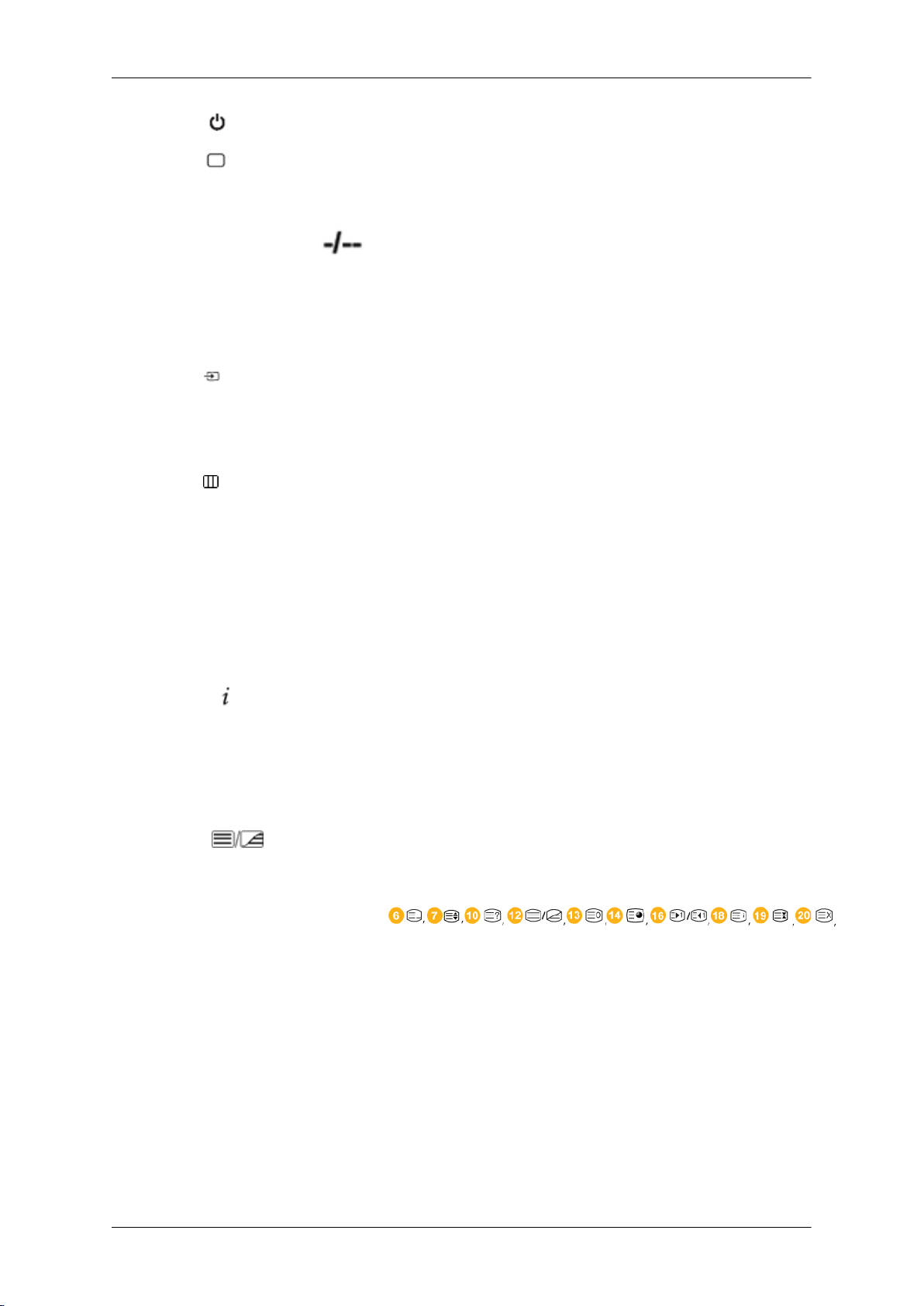
Úvod
1. POWER
2. OFF
3. Tlačítka s čísly Stisknutím změníte kanál.
4. Tlačítko DEL
GUIDE
5. + VOL - Nastavuje hlasitost zvuku.
SOURCE
6.
7. D.MENU Zobrazení nabídky DTV
8. TOOLS Používá se k rychlému výběru často používaných funkcí.
Zapne výrobek.
Vypne výrobek.
Tlačítko „-“ se používá pro výběr digitálních kanálů,
/
Zobrazení přehledu EPG (Electronic Program Guide)
- Tato funkce není u tohoto displeje LCD funkční.
Stisknutím tlačítka SOURCE lze změnit zdroj vstupního signálu.
Změna volby SOURCE je dostupná pouze pro externí
zařízení, která jsou k displeji LCD v dané době připojena.
- Tato funkce není u tohoto displeje LCD funkční.
- Tato funkce není u tohoto displeje LCD funkční.
9. Tlačítka nahoru – dolů a
nalevo – napravo
10.
11. BAREVNÁ TLAČÍTKA Stisknutím přidáte nebo odstraníte kanály a uložíte kanály
12.
13. MTS/DUAL - Tato funkce není u tohoto displeje LCD funkční.
INFO
TTX/MIX
Slouží k přesunu z jedné položky nabídky na druhou v horizontálním nebo vertikálním směru nebo k nastavení vybraných hodnot nabídky.
Zobrazení informací o aktuálním obrazu v levém horním rohu obrazovky.
do seznamu oblíbených kanálů v nabídce „Seznam kanálů“.
- Tato funkce není u tohoto displeje LCD funkční.
Televizní kanály poskytují informace ve formě psaného textu prostřednictvím služby teletext.
- Tlačítka teletextu
- Tato funkce není u tohoto displeje LCD funkční.
MTS-
Můžete zvolit režim MTS (Vícekanálová televize stereo).
Typ zvuku Režim MTS/S Výchozí
FM Stereo Mono Mono Ruční změna
Stereo Mono ↔ Stereo
SAP Mono ↔ SAP Mono
16
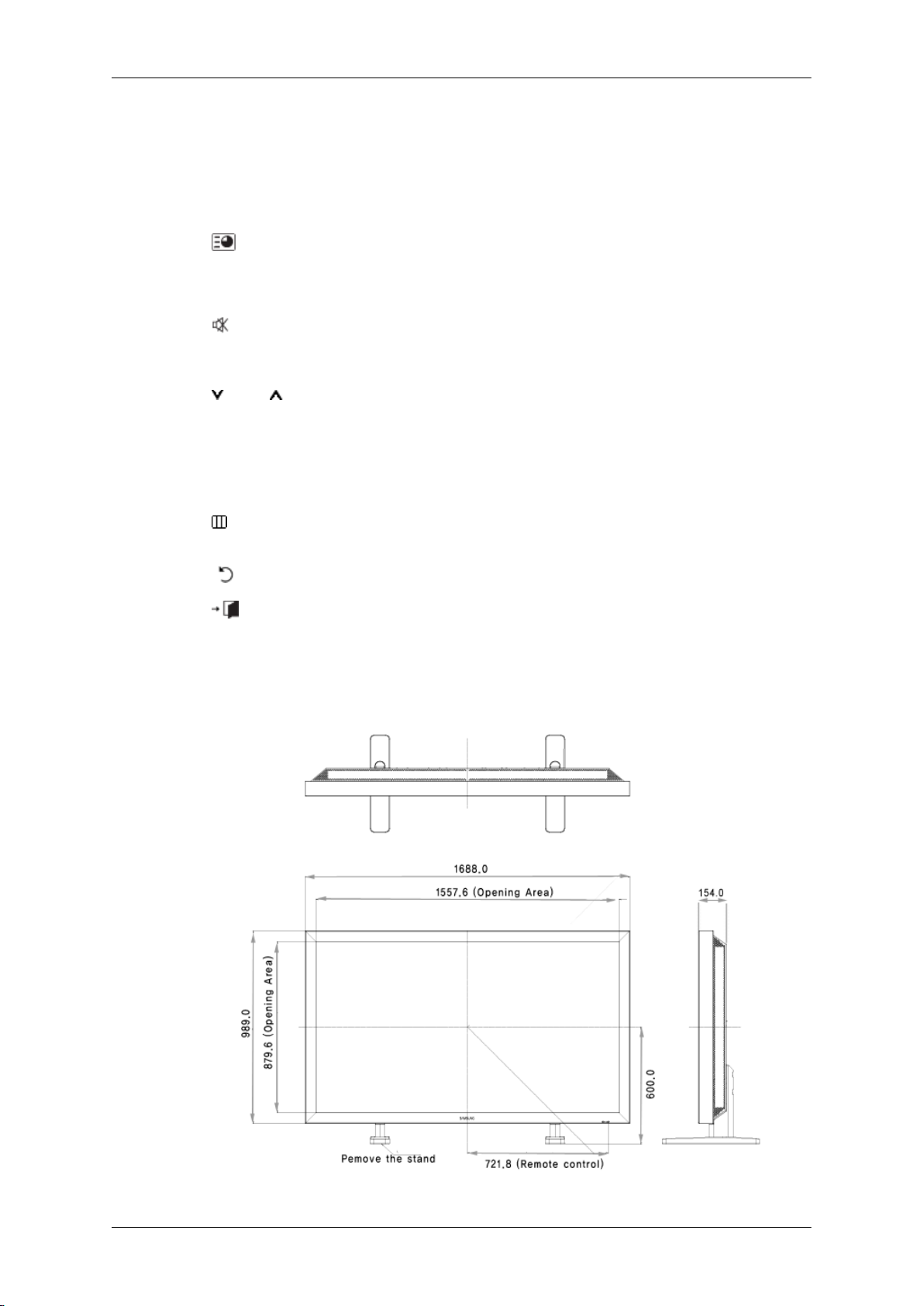
Úvod
DUAL-
Při sledování televizního vysílání lze aktivovat režimy
STEREO/MONO, DUAL l / DUAL ll a MONO/NICAM
MONO/NICAM STEREO v závislosti na typu vysílání pomocí tlačítka DUAL na dálkovém ovládání.
14.
15. MUTE
16.
17. TV Slouží k přímému výběru režimu TV.
18. MENU Otevře nebo zavře nabídku na obrazovce nebo zavře na-
19. RETURN
20. EXIT
21. MagicInfo MagicInfo Tlačítko rychlého spuštění.
ENTER/PRE-CH
CH/P V režimu TV slouží k výběru televizních kanálů.
Mechanické rozvržení (700TSn-2)
Toto tlačítko slouží k návratu na kanál sledovaný naposledy
před přepnutím.
- Tato funkce není u tohoto displeje LCD funkční.
Dočasně ztlumí zvuk. Toto se zobrazí v levém dolním rohu
obrazovky. Zvuk se znovu spustí, pokud se v režimu ztlumení stiskne tlačítko MUTE nebo - VOL +.
- Tato funkce není u tohoto displeje LCD funkční.
- Tato funkce není u tohoto displeje LCD funkční.
bídku nastavení.
Slouží k návratu do předchozí nabídky.
Slouží k zavření obrazovky s nabídkou.
Mechanické rozvržení
17
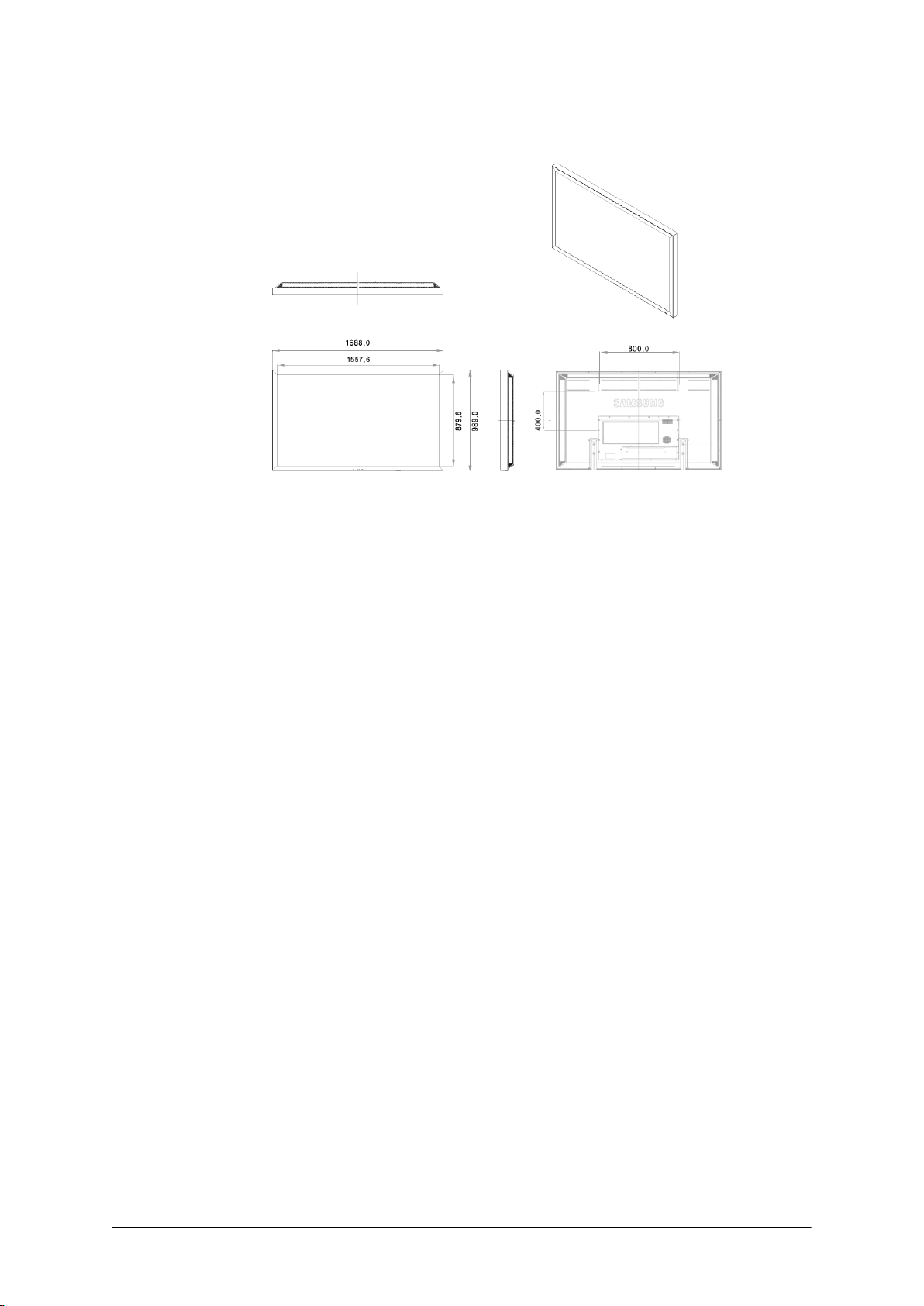
Vlastní displej LCD
Úvod
Instalace držáku VESA
• Pokud instalujete VESA, ujistěte se, že jednáte ve shodě s mezinárodními normami týkajícími se standardu VESA.
• Zakoupení držáku VESA a informace o instalaci: Pro objednání kontaktujte nejbližšího
prodejce společnosti SAMSUNG. Po vytvoření objednávky vás navštíví odborní pracovníci, kteří držák nainstalují.
• K přemístění displeje LCD jsou nutné nejméně 2 osoby.
• Společnost SAMSUNG neodpovídá za poškození výrobku nebo zranění způsobená instalací podle vůle zákazníka.
18
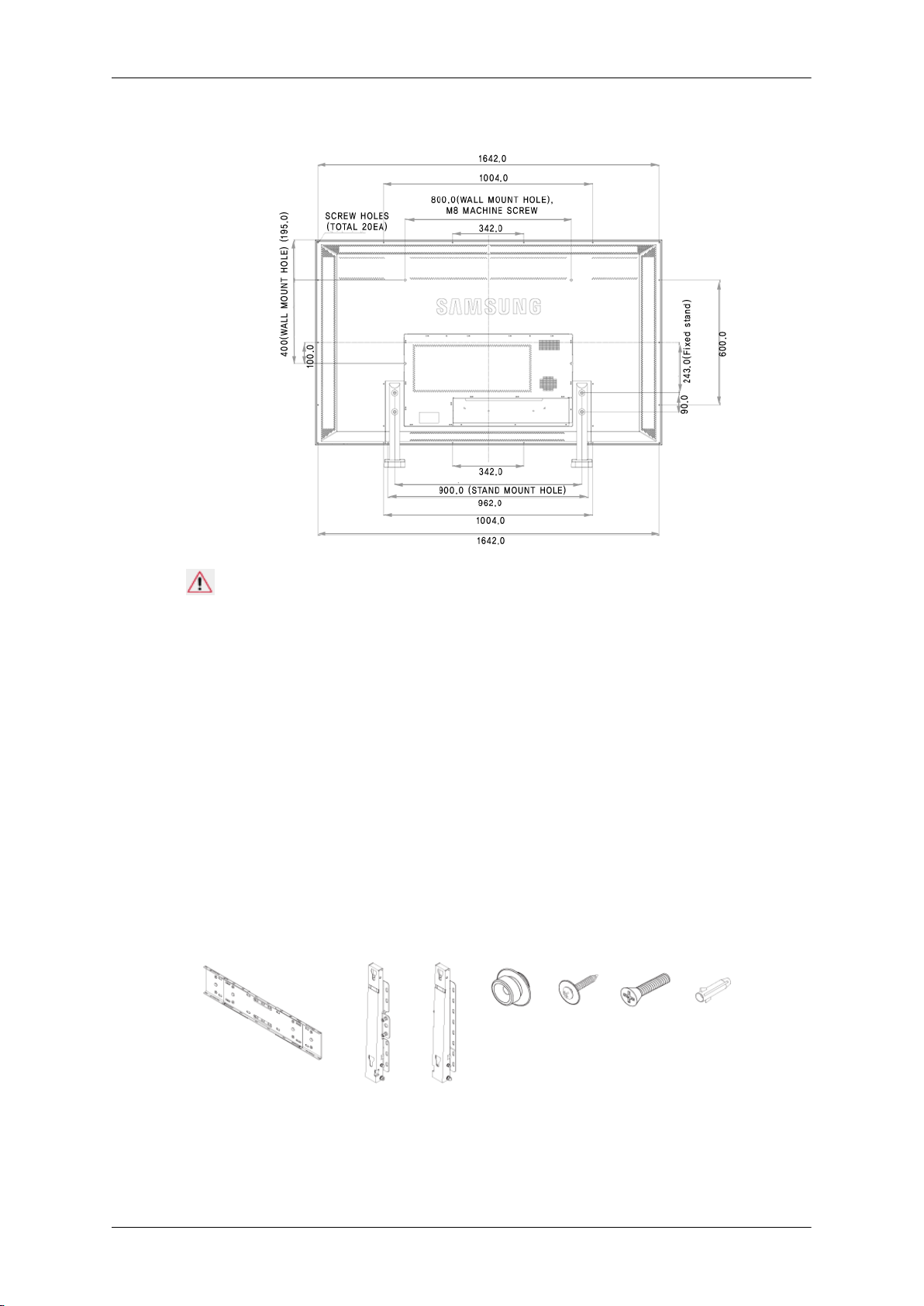
Rozměry
Úvod
Poznámka
Pro připevnění držáku na zeď použijte šroubky se šestihrannou hlavou o průměru 6 mm a
délce 8 mm až 12 mm.
Instalace držáku pro připevnění na zeď
• Držák si nechte nainstalovat odborným technikem.
• Společnost SAMSUNG Electronics neodpovídá za škody na výrobku nebo škody způsobené spotřebitelům, pokud držák instalují sami.
• Tento výrobek je určen pro montáž pouze na zeď. Plastové nebo dřevěné stěny nemusí
výrobek udržet.
Součásti
Používejte pouze součásti a příslušenství dodané spolu s výrobkem.
Držák na zeď (1) Závěs (levý 1, pravý1)Plastový
háček
(4)
19
Šroub
(A)(11)
Šroub
(B)(4)
Hmoždinka
(11)
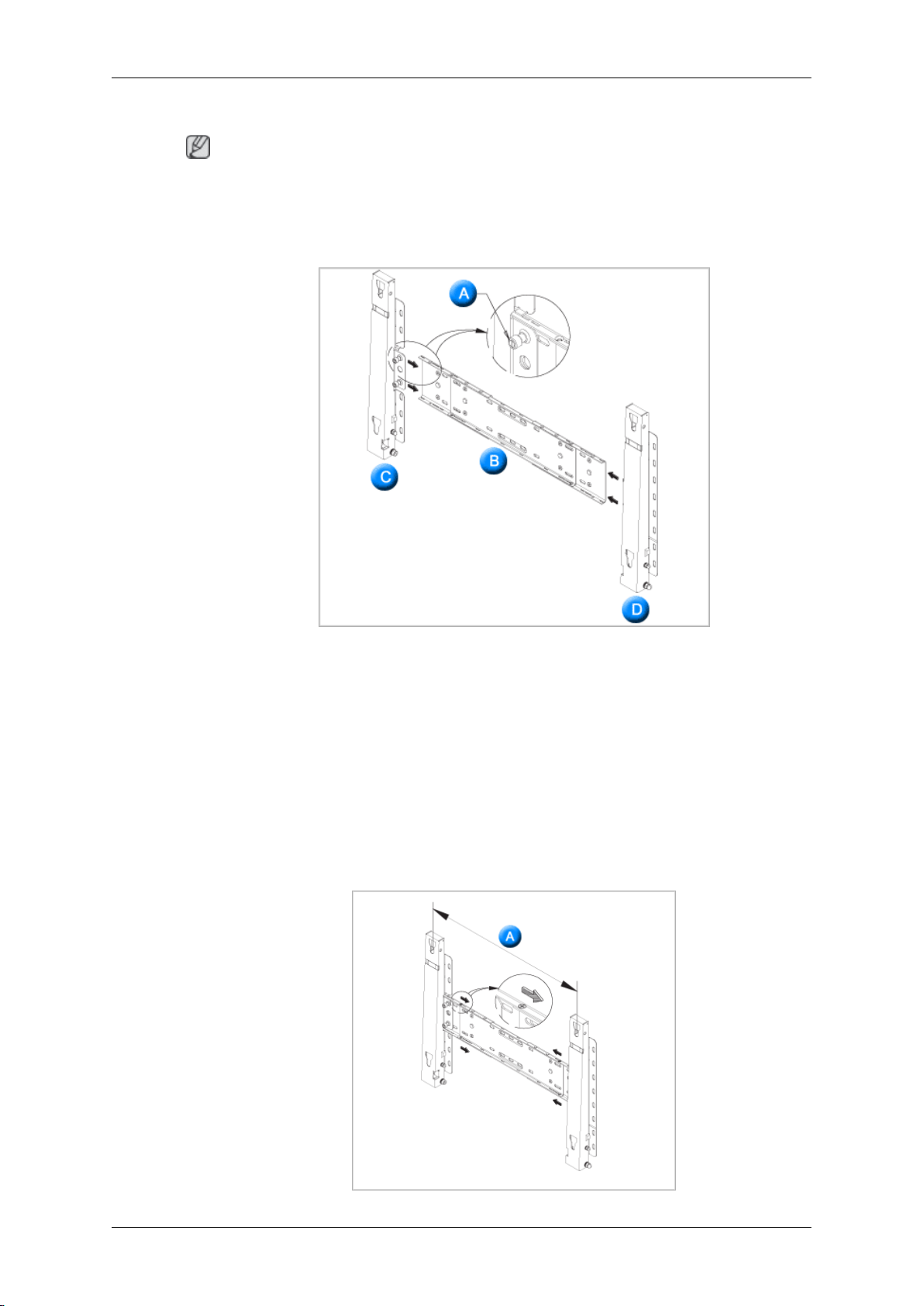
Montáž držáku pro připevnění na zeď
Poznámka
Součástí dodávky jsou dva závěsy (levý a pravý). Použijte ten správný.
1. Vložte a utáhněte šroub s roznýtovaným koncem ve směru šipky.
Poté upevněte držák na zeď.
Úvod
Součástí dodávky jsou dva závěsy (levý a pravý). Použijte ten správný.
A - Šroub s roznýtovaným koncem
B - Držák pro připevnění na zeď
C - Závěs (levý)
D - Závěs (pravý)
2. Dříve než začnete vrtat do zdi, zkontrolujte, zda je vzdálenost mezi dvěma otvory na
zadní straně výrobku správná.
Pokud je vzdálenost příliš krátká nebo dlouhá, upravte vzdálenost povolením všech nebo
některých ze 4 šroubů.
20
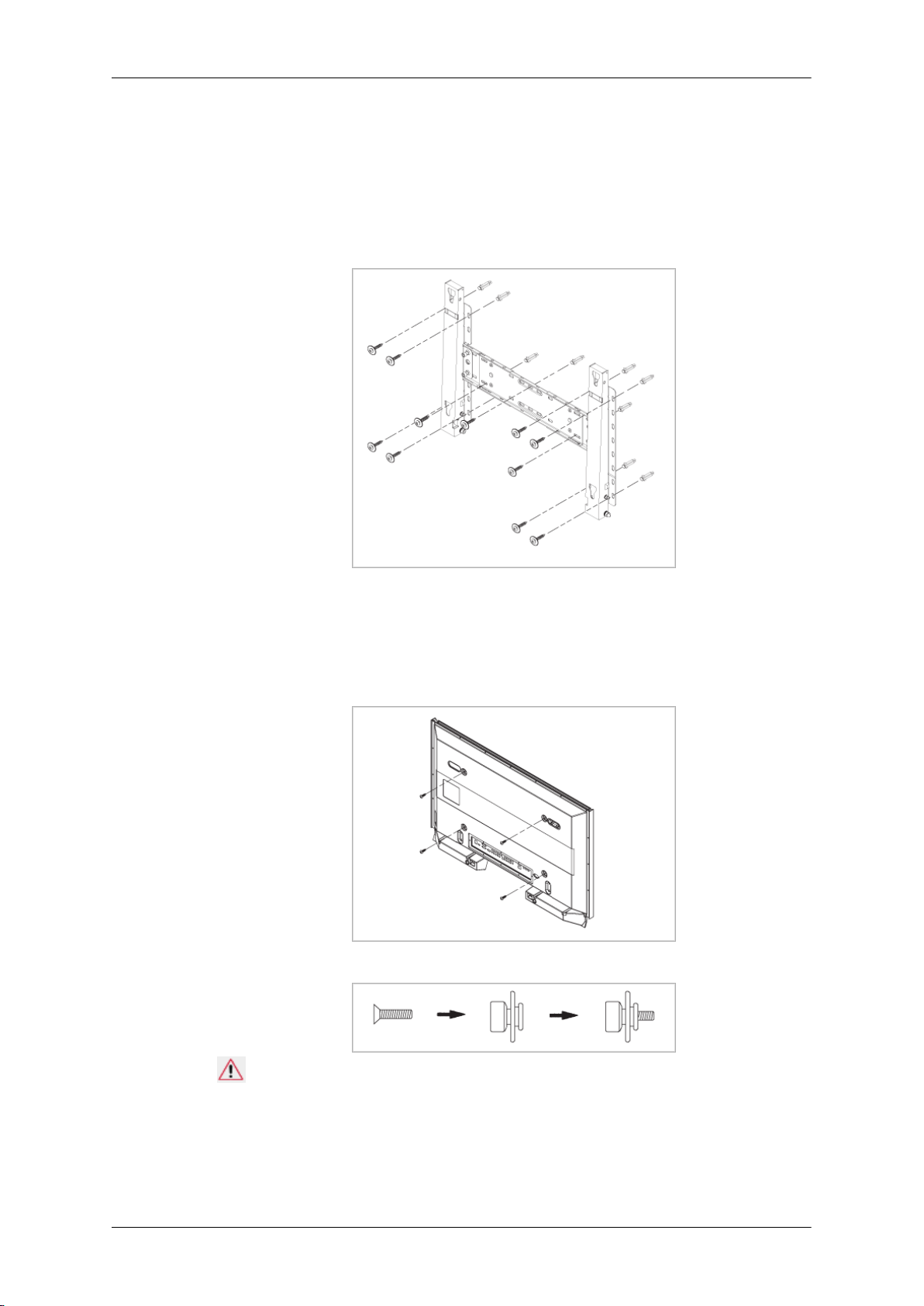
Úvod
A - Vzdálenost mezi dvěma otvory
3. Prohlédněte si instalační schéma a na zdi vyznačte místa pro vyvrtání otvorů. Pro vrtání
otvorů hlubších než 35 mm použijte vrták o průměru 5,0 mm. Do příslušných otvorů
usaďte hmoždinky. Srovnejte do zákrytu otvory v držáku a v závěsech s příslušnými
otvory v hmoždinkách; vložte a utáhněte 11 šroubů A.
Montáž výrobku na držák
Tvar výrobku může být různý v závislosti na modelu. (Sestavy plastového háčku a šroubu
jsou stejné)
1. Demontujte 4 šrouby na zadní straně výrobku.
2. Vložte šroub B do plastového háčku.
Poznámka
• Připevněte výrobek k držáku a ujistěte se, zda je správně upevněn k levému a pravému plastovému háčku.
• Při montáži výrobku na držák buďte opatrní, může dojít k zachycení prstů v otvorech.
21
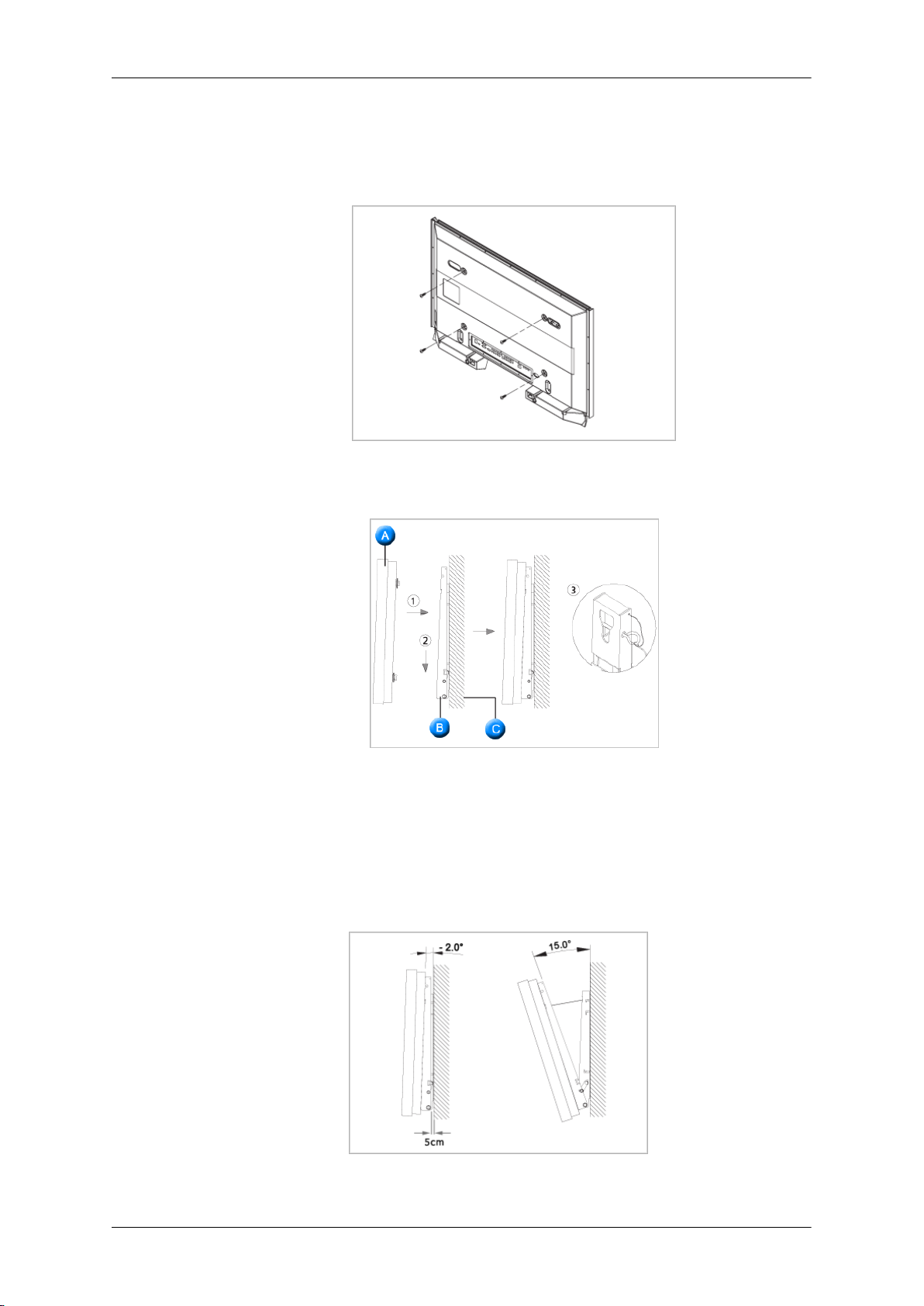
Úvod
• Ujistěte se, že držák je bezpečně připevněn ke zdi, v opačném případě může dojít k
pádu výrobku.
3. V druhém kroku utáhněte 4 šrouby (plastový háček + šroub B) v zadních otvorech výrobku.
4. Vytáhněte bezpečnostní kolík (3) a do příslušných otvorů držáku (1) vložte 4 opěry výrobku. Poté řádně připevněte zařízení (2) k držáku. Nezapomeňte znovu upevnit bezpečnostní kolík (3), aby byl výrobek bezpečně připevněn k držáku.
A - Displej LCD
B - Držák pro připevnění na zeď
C - Zeď
Nastavení úhlu držáku
Před instalací držáku na zeď nastavte jeho úhel na -2˚.
1. Upevněte výrobek k držáku.
22
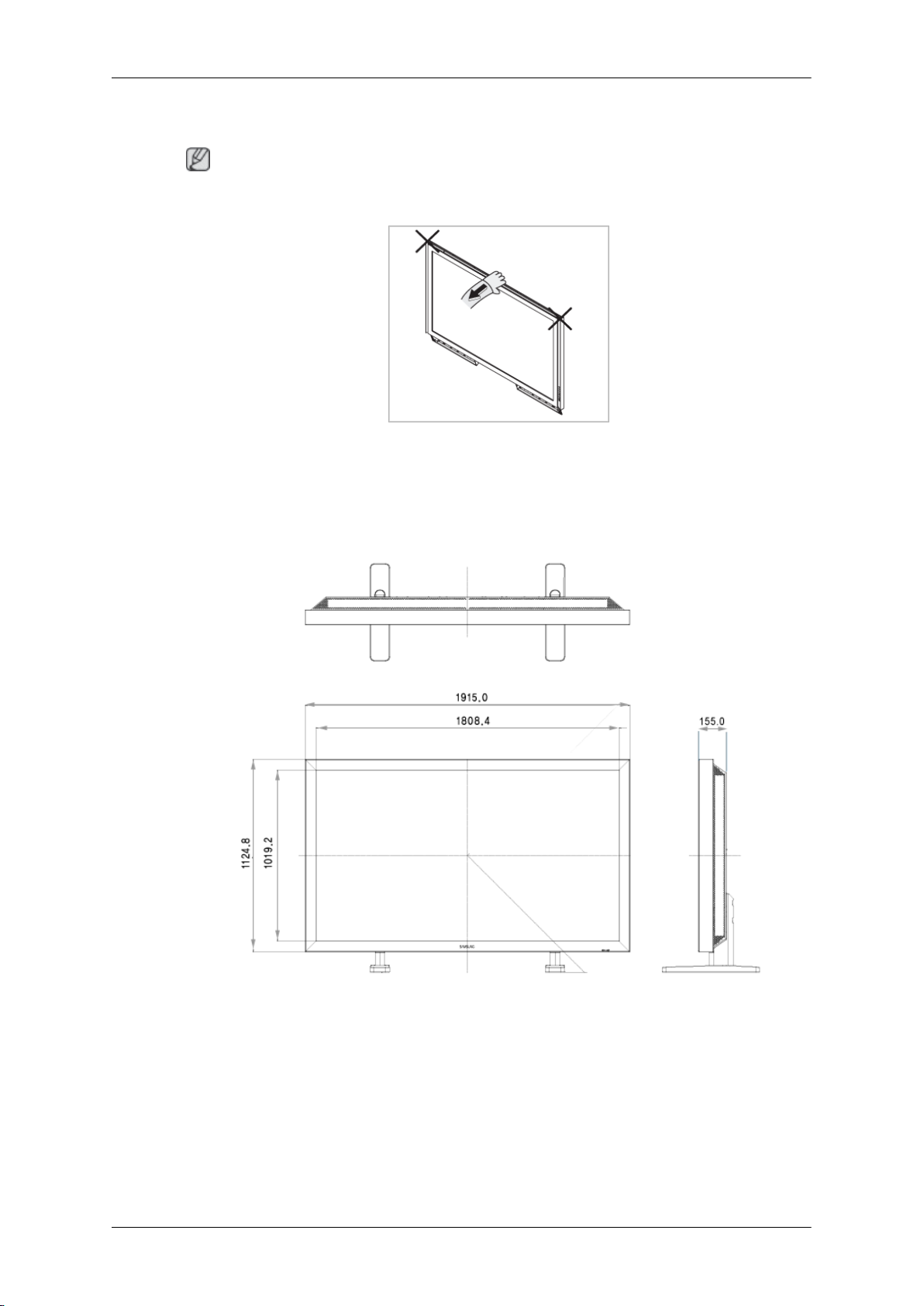
2. Uchopte výrobek nahoře uprostřed a tahem dolů (ve směru šipky) nastavte úhel.
Poznámka
Úhel držáku můžete nastavit na hodnotu mezi -2˚ a 15˚.
Při nastavování úhlu je nutné uchopit výrobek nahoře uprostřed, nikoliv na pravé nebo levé
straně.
Mechanické rozvržení (820TSn-2)
Úvod
Mechanické rozvržení
Vlastní displej LCD
23

Instalace držáku VESA
Úvod
Rozměry
• Pokud instalujete VESA, ujistěte se, že jednáte ve shodě s mezinárodními normami tý-
kajícími se standardu VESA.
• Zakoupení držáku VESA a informace o instalaci: Pro objednání kontaktujte nejbližšího
prodejce společnosti SAMSUNG. Po vytvoření objednávky vás navštíví odborní pracovníci, kteří držák nainstalují.
• K přemístění displeje LCD jsou nutné nejméně 2 osoby.
• Společnost SAMSUNG neodpovídá za poškození výrobku nebo zranění způsobená in-
stalací podle vůle zákazníka.
24
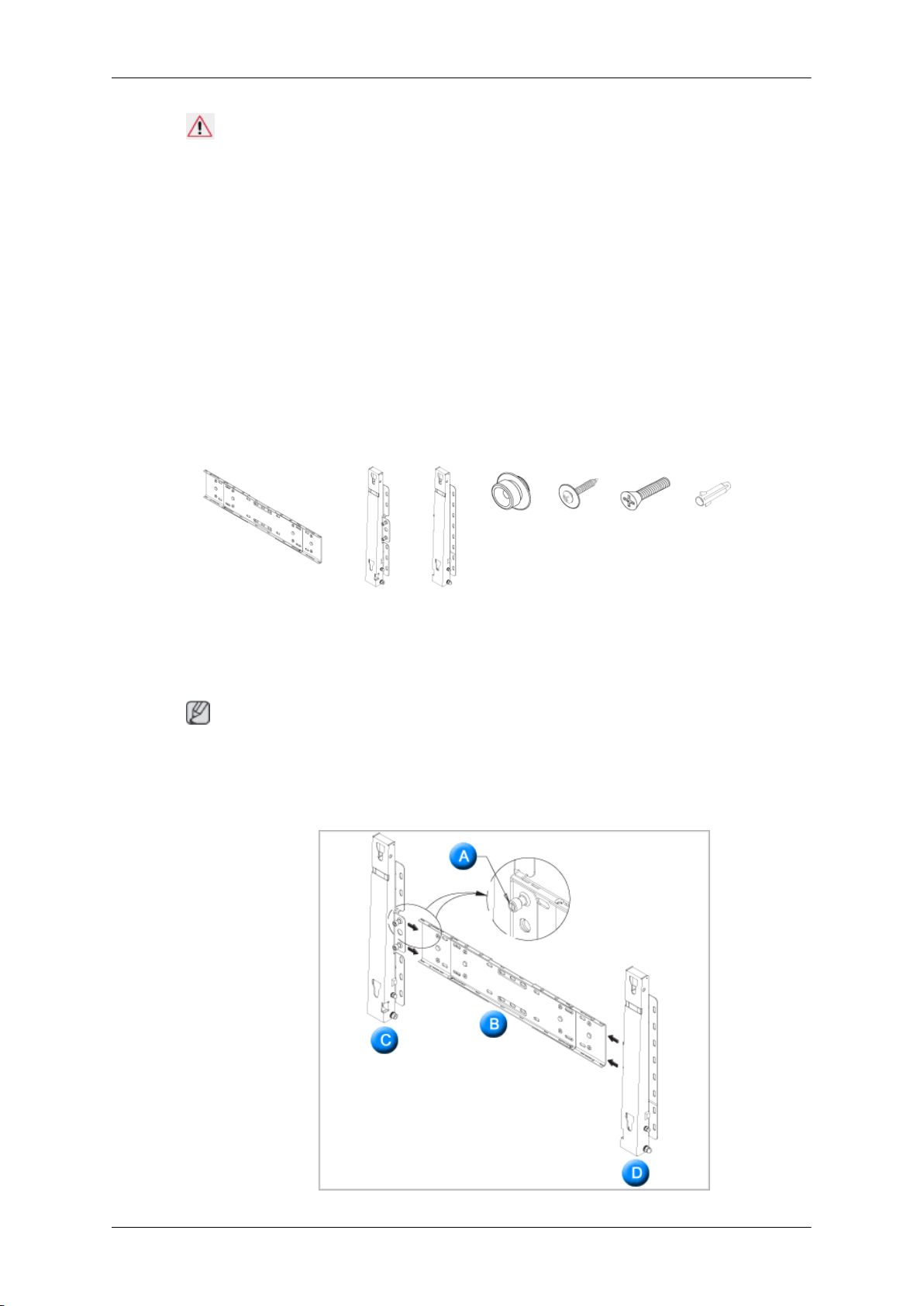
Poznámka
Pro připevnění držáku na zeď použijte šroubky se šestihrannou hlavou o průměru 6 mm a
délce 8 mm až 12 mm.
Instalace držáku pro připevnění na zeď
• Držák si nechte nainstalovat odborným technikem.
• Společnost SAMSUNG Electronics neodpovídá za škody na výrobku nebo škody způso-
bené spotřebitelům, pokud držák instalují sami.
• Tento výrobek je určen pro montáž pouze na zeď. Plastové nebo dřevěné stěny nemusí
výrobek udržet.
Součásti
Používejte pouze součásti a příslušenství dodané spolu s výrobkem.
Úvod
Držák na zeď (1) Závěs (levý 1, pravý1)Plastový
Montáž držáku pro připevnění na zeď
Poznámka
Součástí dodávky jsou dva závěsy (levý a pravý). Použijte ten správný.
1. Vložte a utáhněte šroub s roznýtovaným koncem ve směru šipky.
Poté upevněte držák na zeď.
háček
(4)
Šroub
(A)(11)
Šroub
(B)(4)
Hmoždinka
(11)
25
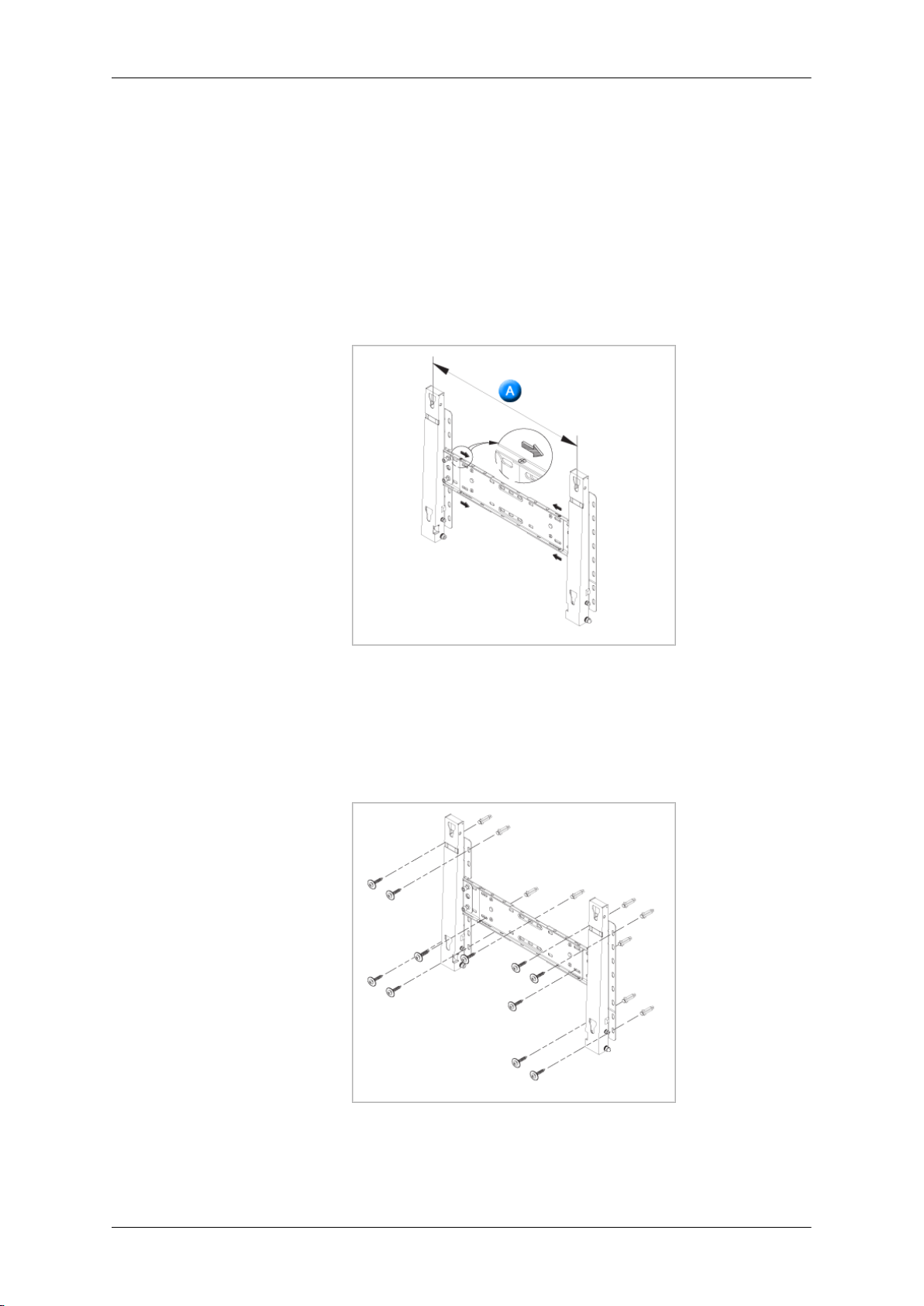
Úvod
Součástí dodávky jsou dva závěsy (levý a pravý). Použijte ten správný.
A - Šroub s roznýtovaným koncem
B - Držák pro připevnění na zeď
C - Závěs (levý)
D - Závěs (pravý)
2. Dříve než začnete vrtat do zdi, zkontrolujte, zda je vzdálenost mezi dvěma otvory na
zadní straně výrobku správná.
Pokud je vzdálenost příliš krátká nebo dlouhá, upravte vzdálenost povolením všech nebo
některých ze 4 šroubů.
A - Vzdálenost mezi dvěma otvory
3. Prohlédněte si instalační schéma a na zdi vyznačte místa pro vyvrtání otvorů. Pro vrtání
otvorů hlubších než 35 mm použijte vrták o průměru 5,0 mm. Do příslušných otvorů
usaďte hmoždinky. Srovnejte do zákrytu otvory v držáku a v závěsech s příslušnými
otvory v hmoždinkách; vložte a utáhněte 11 šroubů A.
Montáž výrobku na držák
Tvar výrobku může být různý v závislosti na modelu. (Sestavy plastového háčku a šroubu
jsou stejné)
26
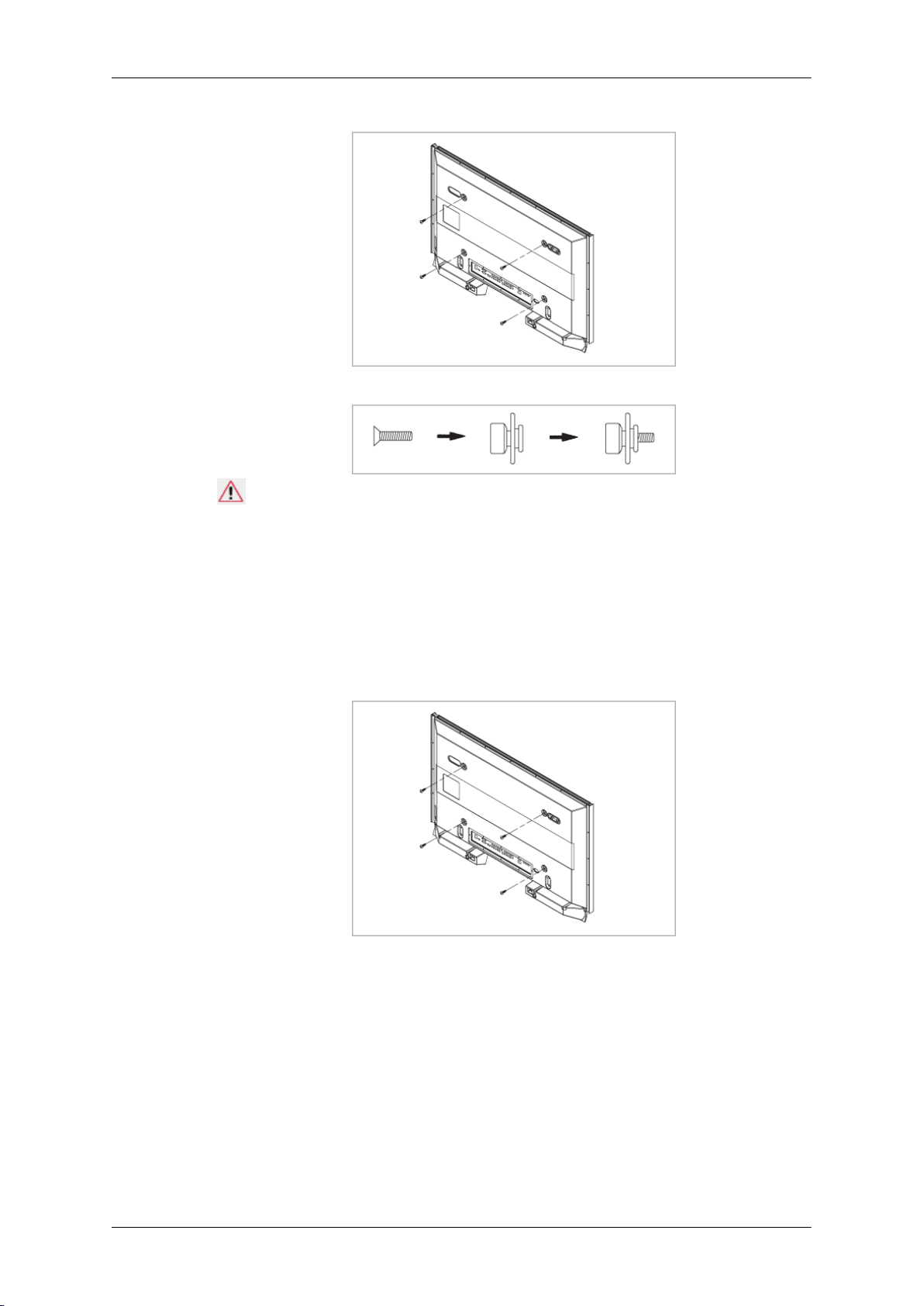
Úvod
1. Demontujte 4 šrouby na zadní straně výrobku.
2. Vložte šroub B do plastového háčku.
Poznámka
• Připevněte výrobek k držáku a ujistěte se, zda je správně upevněn k levému a pra-
vému plastovému háčku.
• Při montáži výrobku na držák buďte opatrní, může dojít k zachycení prstů v otvorech.
• Ujistěte se, že držák je bezpečně připevněn ke zdi, v opačném případě může dojít k
pádu výrobku.
3. V druhém kroku utáhněte 4 šrouby (plastový háček + šroub B) v zadních otvorech výrobku.
4. Vytáhněte bezpečnostní kolík (3) a do příslušných otvorů držáku (1) vložte 4 opěry výrobku. Poté řádně připevněte zařízení (2) k držáku. Nezapomeňte znovu upevnit bezpečnostní kolík (3), aby byl výrobek bezpečně připevněn k držáku.
27
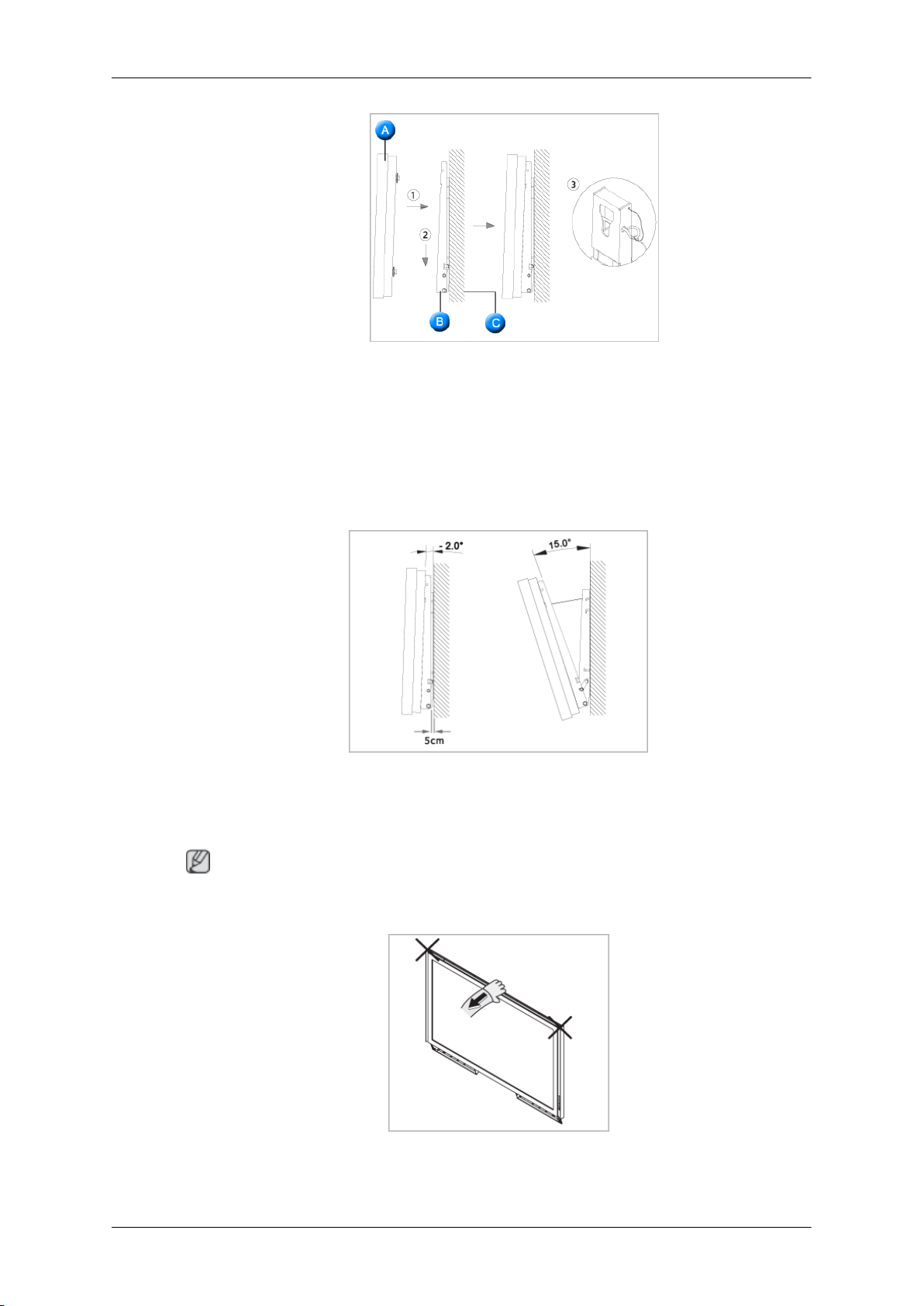
A - Displej LCD
B - Držák pro připevnění na zeď
C - Zeď
Nastavení úhlu držáku
Úvod
Před instalací držáku na zeď nastavte jeho úhel na -2˚.
1. Upevněte výrobek k držáku.
2. Uchopte výrobek nahoře uprostřed a tahem dolů (ve směru šipky) nastavte úhel.
Poznámka
Úhel držáku můžete nastavit na hodnotu mezi -2˚ a 15˚.
Při nastavování úhlu je nutné uchopit výrobek nahoře uprostřed, nikoliv na pravé nebo levé
straně.
28
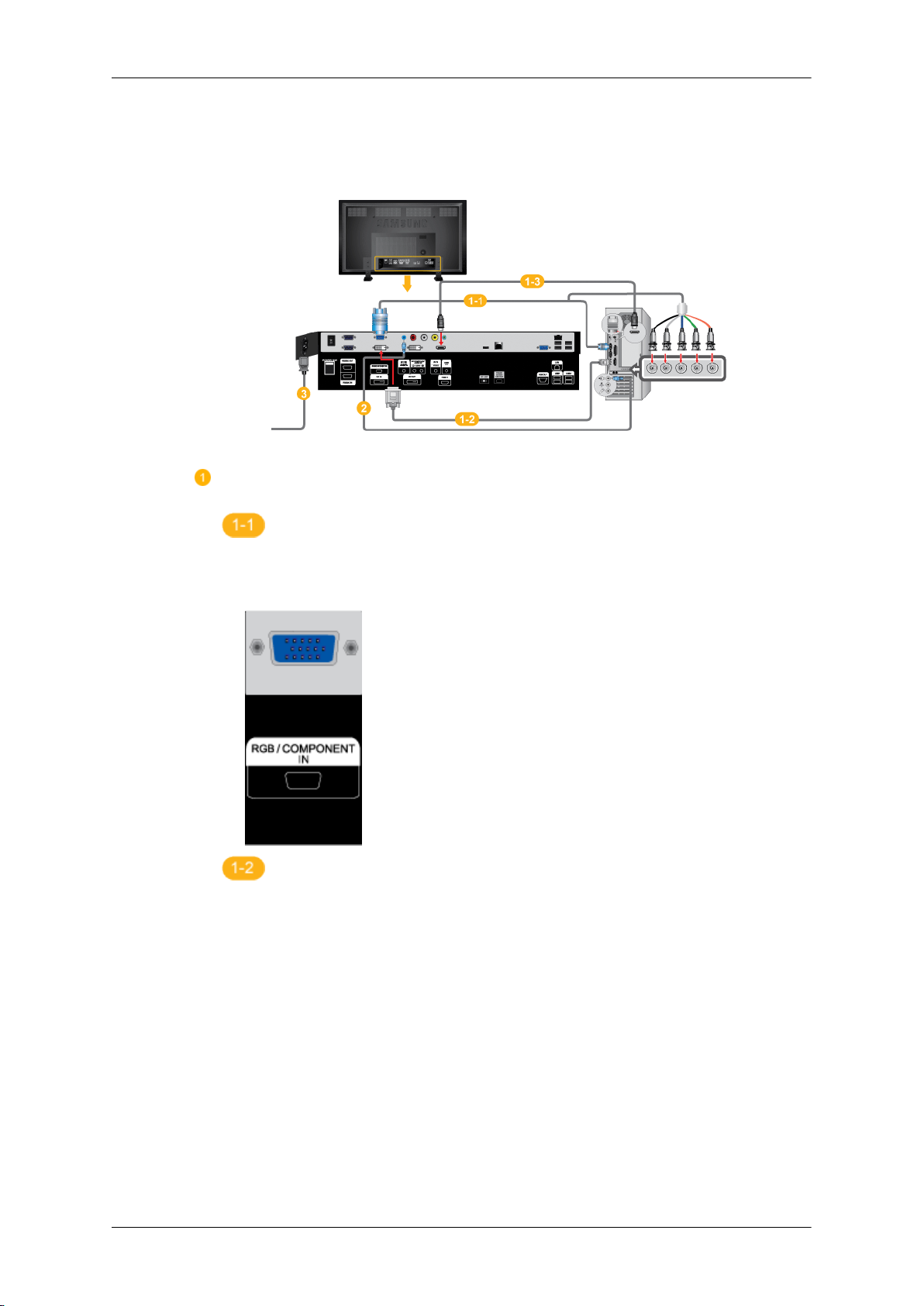
Zapojení
Připojení počítače
Monitor lze připojit k počítači několika způsoby. Zvolte si jednu z následujících možností.
• Kabelem D-sub propojte 15kolíkový port, RGB/COMPONENT IN na
zadní straně displeje LCD a 15kolíkový port D-sub počítače.
Použití konektoru D-sub (analogový) na videokartě.
Použití konektoru DVI (digitálního) na videokartě.
• Kabelem DVI propojte port DVI IN na zadní straně displeje LCD a port
DVI počítače.
29

Zapojení
Pomocí výstupu HDMI (digitálního) na grafické kartě.
• Pomocí kabelu HDMI připojte port HDMI IN monitoru k portu HDMI
počítače.
Poznámka
Když je kabel HDMI připojen k počítači, nezapomeňte vybrat položku
HDMI jak v seznamu Source List, tak i v položce Edit Name. Teprve poté
vyberte možnost PC nebo zařízení DVI, které zajistí normální výstup obrazovky a zvuku počítače. Zvuk je k dispozici pouze při připojení podle
následující možnosti
Připojte audiokabel displeje LCD k audioportu na zadní straně počítače.
Zapojte napájecí kabel displeje LCD do portu pro napájecí kabel v zadní
části displeje LCD. Zapněte spínač napájení.
Poznámka
• Zapněte počítač a displej LCD.
• Chcete-li zakoupit volitelné položky, kontaktujte společnost SAMSUNG Electronics
prostřednictvím Servisního střediska.
Připojení k ostatním zařízením
• K displeji LCD lze připojit zařízení se vstupem AV, například přehrávače DVD, videorekordéry nebo videokamery, ale také i počítač. Podrobnější informace o připojení zařízení
se vstupem AV získáte v obsahu části Adjust Your LCD Display (Nastavení displeje LCD).
.
30

• Uspořádání zadní části displeje LCD se může lišit v závislosti na modelu displeje LCD.
Připojení audiovizuálních zařízení
1. Propojte porty Video a [R-AUDIO-L] přehrávače DVD, videorekordéru nebo DTV set-top
boxu a porty Video a [R-AUDIO-L] displeje LCD.
Zapojení
2. Poté zapněte DVD, videorekordér nebo videokameru s vloženým diskem DVD nebo
páskou.
3. Zvolte zařízení AV pomocí volby SOURCE .
Připojení k videokameře
1. Najděte konektory výstupu AV na videokameře. Obvykle se nacházejí na boku nebo na
zadní části kamery. Připojte sadu zvukových kabelů ke konektorům AUDIOVÝSTUPU
na videokameře a ke konektorům AV/COMPONENT AUDIO IN [R-AUDIO-L] na displeji
LCD.
2. Připojte videokabel ke konektoru VIDEOVÝSTUPU na videokameře a ke konektoru AV
IN [VIDEO] na displeji LCD.
3. Zvolte vstup AV pro připojení videokamery použitím tlačítka Source na přední straně
displeje LCD nebo na dálkovém ovládání.
4. Poté zapněte videokameru s vloženou kazetou.
31

Poznámka
Zde vyobrazené zvukové a videokabely jsou obvykle přiloženy k videokameře. (Není-li tomu
tak, navštivte obchod s elektronikou.) Pracuje-li vaše kamera v režimu stereo, musíte připojit
sadu o dvou kabelech.
Připojení pomocí kabelu DVI
Zapojení
1. Pomocí kabelu DVI propojte konektor DVI OUT monitoru LCD a vstupní konektor dru-
hého monitoru.
2. Pomocí stereo kabelu propojte konektor AUDIO OUT monitoru LCD a vstupní zvukový
konektor druhého monitoru.
3. Pomocí tlačítka SOURCE na přední části displeje LCD nebo pomocí dálkového ovladače
vyberte možnost DVI.
Poznámka
Konektor DVI OUT nepodporuje protokol HDCP.
Připojení pomocí kabelu HDMI
1. Pomocí kabelu HDMI propojte vstupní zařízení, jako je například přehrávač Blu-Ray/
DVD, a konektor HDMI IN displeje LCD.
32

2. Pomocí tlačítka SOURCE na přední části displeje LCD nebo pomocí dálkového ovladače
vyberte možnost Component.
Poznámka
V režimu HDMI je podporován pouze zvukový formát PCM.
Připojení pomocí kabelu DVI-HDMI
Zapojení
1. Propojte konektor výstupu DVI zařízení s digitálním výstupem a konektor HDMI IN dis-
pleje LCD pomocí kabelu DVI-HDMI.
2. Připojte červené a bílé konektory kabelu stereo RCA ke zdířkám zvukového výstupu
zařízení s digitálním výstupem stejné barvy a konektor na druhém konci ke zdířce DVI /
RGB / HDMI AUDIO IN displeje LCD.
3. Pomocí tlačítka SOURCE na přední části displeje LCD nebo pomocí dálkového ovladače
vyberte možnost Component.
Připojení ke zvukovému systému
1. Připojte sadu zvukových kabelů k levé a pravé zdířce AUX na ZVUKOVÉM SYSTÉMU
a k výstupu AUDIO OUT na displeji LCD.
33

Zapojení
Připojení rozbočovače USB dotykové obrazovky
Poznámka
Chcete-li používat funkci dotykové obrazovky v režimu MagicInfo, přepněte kolébkový přepínač doleva.
Chcete-li používat funkci dotykové obrazovky v režimu PC, připojte port USB počítače k výrobku pomocí kabelu USB a přepněte kolébkový přepínač doprava.
Připojení kabelu místní sítě LAN
Připojte kabel LAN.
Připojení zařízení USB
34

Zapojení
Můžete připojit zařízení s portem USB, např. myš nebo klávesnici.
35

Používání softwaru
Ovladač monitoru
Poznámka
Po zobrazení výzvy operačního systému na poskytnutí ovladače monitoru
vložte disk CD-ROM dodaný s tímto monitorem. Instalace ovladače se v jednotlivých operačních systémech mírně liší. Postupujte podle pokynů pro
operační systém, který používáte.
Připravte si prázdnou disketu a stáhněte soubor ovladače ze zde uvedené
stránky v síti Internet.
Webové stránky v síti Internet:
http://www.samsung.com/
Instalace ovladače monitoru (automatická)
1. Vložte disk CD do jednotky CD-ROM.
2. Klepněte na položku „Windows“.
3. Vyberte v seznamu modelů příslušný model monitoru a klepněte na tlačítko „OK“.
4. Pokud se zobrazí následující okno se zprávou, klepněte na tlačítko „Continue Anyway
(Pokračovat)“. Potom klepněte na tlačítko „OK“ (operační systémy Microsoft® Windows® XP/2000).
36

Poznámka
Tento ovladač monitoru je certifikovaný společností Microsoft a jeho instalací nedojde
k poškození systému.
Certifikovaný ovladač bude umístěn na domovské stránce monitoru Samsung.
http://www.samsung.com/
Instalace ovladače monitoru (ruční)
Operační systém Microsoft® Windows Vista™
1. Vložte disk CD s příručkou do jednotky CD-ROM.
2.
Klepněte na tlačítko (Start) a potom na položku „Control Panel (Ovládací panely)“.
Potom poklepejte na položku „Appearance and Personalization (Vzhled a přizpůsobení)“.
Používání softwaru
3. Klepněte na položku „Personalization (Individuální nastavení)“ a potom na „Display Set-
tings (Nastavení zobrazení)“.
4. Klepněte na tlačítko „Advanced Settings... (Upřesnit nastavení…)“.
37

Používání softwaru
5. Na kartě „Monitor“ klepněte na tlačítko „Properties (Vlastnosti)“. Pokud není tlačítko
„Properties (Vlastnosti)“ aktivní, je konfigurace monitoru dokončena. Monitor může být
používán.
Pokud se zobrazí zpráva „Windows needs... (K pokračování této akce potřebuje systém
Windows...)“, viz níže uvedený obrázek, klepněte na tlačítko „Continue (Pokračovat)“.
Poznámka
Pro tento ovladač monitor driver probíhá certifikace pro získání loga MS a jeho instalace
nepoškodí systém.
Certifikovaný ovladač bude umístěn na domovské stránce monitoru Samsung.
6. Na kartě „Driver (Ovladač)“ klepněte na tlačítko „Update Driver... (Aktualizovat ovla-
dač...)“.
7. Zaškrtněte políčko „Browse my computer for driver software (Vyhledat ovladač v počí-
tači)“ a klepněte na možnost „Let me pick from a list of device drivers on my computer
(Vybrat ovladač ze seznamu)“.
38

Používání softwaru
8. Klepněte na tlačítko „Have Disk... (Z diskety…)“, vyberte složku (např. D:\Jednotka), ve
které je umístěn instalační soubor ovladače, a klepněte na tlačítko „OK“.
9. Ze seznamu monitorů na obrazovce vyberte model, který odpovídá vašemu monitoru, a
klepněte na tlačítko „Next (Další)“.
10. Klepněte na následujících obrazovkách, které se postupně zobrazí, na tlačítka „Close
(Zavřít)“ → „Close (Zavřít)“ → „OK“ → „OK“.
39

Používání softwaru
Operační systém Microsoft® Windows® XP
1. Vložte disk CD do jednotky CD-ROM.
2. Klepněte na tlačítko „Start“ → „Control Panel (Ovládací panely)“ a potom klepněte na
ikonu „Appearance and Themes (Vzhled a motivy)“.
3. Klepněte na ikonu „Display (Zobrazení)“, vyberte kartu „Settings (Nastavení)“ a klepněte
na tlačítko „Advanced... (Upřesnit...)“.
4. Na kartě „Monitor“ klepněte na tlačítko „Properties (Vlastnosti)“ a vyberte kartu „Driver
(Ovladač)“.
40

Používání softwaru
5. Klepněte na tlačítko „Update Driver... (Aktualizovat ovladač)...“, klepněte na přepínač
„Install from a list or... (Instalovat ze seznamu či...)“ a klepněte na tlačítko „Next (Další)“.
6. Klepněte na přepínač „Don't search, I will... (Nevyhledávat, zvolím...)“, klepněte na tla-
čítko „Next (Další)“ a potom klepněte na tlačítko „Have disk (Z diskety)“.
7. Klepněte na tlačítko „Browse (Procházet)“, vyberte složku A:(D:\Driver), v seznamu
modelů vyberte příslušný model monitoru a klepněte na tlačítko „Next (Další)“.
8. Pokud se zobrazí následující okno se zprávou, klepněte na tlačítko „Continue Anyway
(Pokračovat)“. Poté klepněte na tlačítko „OK“.
41

Používání softwaru
Poznámka
Pro tento ovladač monitor driver probíhá certifikace pro získání loga MS a jeho instalace
nepoškodí systém.
Certifikovaný ovladač bude umístěn na domovské stránce monitoru Samsung.
http://www.samsung.com/
9. Klepněte na tlačítko „Close (Zavřít)“ a potom na tlačítko „OK“.
10. Instalace ovladače monitoru je dokončena.
Operační systém Microsoft® Windows® 2000
Pokud se na monitoru zobrazí zpráva „Digital Signature Not Found (Nebyl nalezen digitální
podpis)“, postupujte podle následujících kroků.
1. V okně „Insert disk (Vložit disketu)“ klepněte na tlačítko „OK“.
2. V okně „File Needed (Potřebný soubor)“ klepněte na tlačítko „Browse (Procházet)“.
3. Vyberte cestu A:(D:\Driver), klepněte na tlačítko „Open (Otevřít)“ a potom klepněte na
tlačítko „OK“.
Postup instalace
1. Klepněte na tlačítko „Start“, příkaz „Setting (Nastavení)“ a položku „Control Panel (Ov-
ládací panely)“.
42

Používání softwaru
2. Poklepejte na ikonu „Display (Zobrazení)“.
3. Vyberte kartu „Settings (Nastavení)“ a klepněte na tlačítko „Advanced Properties (Upřes-
nit)“.
4. Klepněte na kartu „Monitor“.
Případ 1: Není-li tlačítko „Properties (Vlastnosti)“ aktivní, znamená to, že je váš monitor
správně konfigurován. Ukončete instalaci.
Případ 2: Pokud je tlačítko „Properties (Vlastnosti)“ aktivní, klepněte na tlačítko „Properties (Vlastnosti)“ a postupujte podle následujících kroků.
5. Klepněte na kartu „Driver (Ovladač)“, dále na tlačítko „Update Driver... (Aktualizovat...)“
a potom klepněte na tlačítko „Next (Další)“.
6. Klepněte na přepínač „Display a list of the known drivers for this device so that I can
choose a specific driver (Zobrazit seznam známých ovladačů tohoto zařízení a umožnit
výběr určitého ovladače)“, klepněte na tlačítko „Next (Další)“ a potom klepněte na tlačítko
„Have disk (Z diskety)“.
7. Klepněte na tlačítko „Browse (Procházet)“ a zvolte cestu A:(D:\Driver).
8. Klepněte na tlačítko „Open (Otevřít)“ a potom na tlačítko „OK“.
9. Vyberte příslušný model monitoru, klepněte na tlačítko „Next“ Pak klepněte na tlačítko
Next.
10. Klepněte na tlačítko „Finish (Dokončit)“ a poté na tlačítko „Close (Zavřít)“.
Pokud se zobrazí okno „Digital Signature Not Found (Nebyl nalezen digitální podpis)“,
klepněte na tlačítko „Yes (Ano)“. Následně klepněte na tlačítko „Finish (Dokončit)“ a pak
na tlačítko „Close (Zavřít)“.
Operační systém Microsoft® Windows® Millennium
1. Klepněte na tlačítko „Start“, příkaz „Setting (Nastavení)“ a položku „Control Panel (Ov-
ládací panely)“.
2. Poklepejte na ikonu „Display (Zobrazení)“.
3. Vyberte kartu „Settings (Nastavení)“ a klepněte na tlačítko „Advanced Properties (Upřes-
nit)“.
4. Vyberte kartu „Monitor“.
5. V oblasti „Monitor Type (Typ monitoru)“ klepněte na tlačítko „Change (Změnit)“.
6. Vyberte položku „Specify the location of the driver (Zadat umístění ovladače)“.
7. Zvolte možnost „Display a list of all the driver in a specific location... (Zobrazit seznam
všech ovladačů v daném umístění...)“, poté klepněte na tlačítko „Next (Další)“.
8. Klepněte na tlačítko „Have Disk (Z diskety)“.
9. Zadejte cestu A:\(D:\driver) a klepněte na tlačítko „OK“.
10. Zvolte možnost „Show all devices (Zobrazit všechna zařízení)“, vyberte monitor odpo-
vídající tomu, který jste připojili k počítači, a klepněte na tlačítko „OK“.
43

Používání softwaru
11. Pokračujte klepnutím na tlačítka „Close (Zavřít)“ a „OK“, dokud nezavřete dialogové okno
Zobrazení – vlastnosti.
Operační systém Microsoft® Windows® NT
1. Klepněte na tlačítko „Start“, příkaz „Setting (Nastavení)“ a položku „Control Panel (Ov-
ládací panely)“. Potom poklepejte na ikonu „Display (Zobrazení)“.
2. V okně „Registration Information window (Registrační informace zobrazení)“ klepněte
na kartu „Settings (Nastavení)“ a potom klepněte na položku „All Display Modes (Všechny režimy zobrazení)“.
3. Vyberte režim, který chcete použít (Resolution (Rozlišení), Number of colors (Počet
barev) a Vertikální frekvence) a potom klepněte na tlačítko „OK“.
4. Pokud se po klepnutí na tlačítko „Test“ chová obrazovka normálně, klepněte na tlačítko
„Apply (Použít)“. Pokud zobrazení není normální, změňte režim (nižší rozlišení, barvy
nebo frekvence).
Poznámka
Pokud není v okně All Display Modes (Všechny režimy zobrazení) k dispozici žádný režim,
vyberte rozlišení a hodnotu Vertikální frekvence uvedené v části Přednastavené režimy časování v uživatelské příručce.
Operační systém Linux
U systému X-Window je třeba vytvořit soubor X86Config, což je typ souboru systémových
nastavení.
1. Po spuštění souboru X86Config stiskněte na první a druhé obrazovce klávesu „Enter“.
2. Třetí obrazovka slouží k nastavení myši.
3. Nastavte myš pro svůj počítač.
4. Další obrazovka je určena k výběru klávesnice.
5. Nastavte klávesnici pro svůj počítač.
6. Následující obrazovka slouží k nastavení monitoru.
7. Nejdříve nastavte horizontální frekvenci monitoru. (Frekvenci je možné zadat přímo.)
8. Nastavte hodnotu Vertikální frekvence monitoru. (Frekvenci je možné zadat přímo.)
9. Zadejte název modelu monitoru. Tyto informace neovlivní skutečné spuštění systému
X-Window.
10. Dokončili jste nastavení monitoru. Po nastavení ostatního potřebného hardwaru spusťte
systém X-Window.
IRTOUCH
IRTouch Screen Control Panel
Poklepejte na ikonu na ploše (viz obrázek) nebo vyberte možnost Start -> Programy -> IRTouchSystems, klepněte na položku IR TouchScreen Control Panel a přejděte do ovládacího
panelu dotykové obrazovky:
44

Používání softwaru
Obecná nabídka ovládacího panelu
1. Ovládací panel zajišťuje fungování dotykových obrazovek USB / Sériový IR pro jednot-
livé monitory. Podporuje kompatibilitu několika dotykových obrazovek pro jeden počítač.
V tomto okně se zobrazují základní informace o dotykové obrazovce a provádí se zde
kalibrace. Pokud je k počítači připojeno několik dotykových obrazovek a stav je nastaven
na hodnotu Multi-screens display, vyberte před kalibrací pomocí nabídky [Výběr monitoru] monitor pro každou dotykovou obrazovku, jinak nebude dotyková obrazovka fungovat. Postup nastavení několika dotykových obrazovek pro jeden počítač: Po klepnutí
na možnost Výběr monitoru se uprostřed obrazovky každého monitoru zobrazí symbol
tlačítka v sekvenci hlavní/podřízený řízené aplikací. V takovém případě klepněte doprostřed symbolu tlačítka, čímž potvrdíte nainstalovanou dotykovou obrazovku. Pokud
se na monitoru nezobrazí žádné informace o dotykové obrazovce, stiskněte klávesu
ESC na klávesnici nebo vyčkejte 15 sekund. Aplikace opustí aktuální monitor a automaticky přejde k dalšímu. Poklepáním na jednu z dotykových obrazovek v seznamu je
možné v automaticky otevíraném dialogovém okně pro výběr vybrat monitor odpovídající
vybrané dotykové obrazovce IR. Uložte nastavení klepnutím na tlačítko OK a ukončete
aplikaci. Po dokončení výše uvedených kroků aplikace zobrazí v seznamu Monitor číslo
monitoru odpovídajícího každé dotykové obrazovce.
45

Používání softwaru
2. Vyberte požadovanou dotykovou obrazovku v seznamu a klepněte na tlačítko [Cali-
brate]. Po provedení kalibrace se u položky Calibrated zobrazí hodnota Yes.
Metoda kalibrace se skládá z těchto kroků: V seznamu s informacemi vyberte dotykovou
obrazovku a po zobrazení okna kalibrace klepněte na tlačítko Calibrate. Na obrazovce se
zobrazí čtyři terče, každý s křížem uprostřed. Kalibraci provedete postupným klepáním ukazatelem myši nebo prstem na každý kříž ve směru pohybu hodinových ručiček. Protože
kalibrace probíhá v režimu Click on Release, můžete i v případě, že se vám napoprvé nepodaří kříž zasáhnout, posunout ukazatel či prst na kříž, klepnout a uvolnit stisknutí či dotyk.
Kalibraci ukončíte stisknutím klávesy Esc. Po dokončení kalibrace se zobrazí tlačítka Reca-
46

librate, OK a Cancel. “Tlačítkem ReCalibrate se kalibrace spustí znovu, tlačítko OK slouží
k uložení a ukončení a tlačítko Cancel k ukončení bez uložení.
Nastavení režimu
Používání softwaru
1. Click on touch
Jakmile se prst dotkne dotykové obrazovky, bude automaticky provedeno jednoduché
klepnutí myší. Tento režim lze použít pouze k dotyku, nikoli k přetažení. V tomto režimu
je odezva dotykové obrazovky nejrychlejší. Tento režim se většinou používá ke klepnutí
na velké objekty v aplikacích (např. tlačítko OK automaticky otevíraného okna).
2. Click on Release
Ke klepnutí myší dojde v okamžiku, když se prst přestane dotýkat dotykové obrazovky.
Tento režim je přesný, a proto se hodí ke klepnutí na malé objekty (např. tlačítko Minimalizovat automaticky otevíraného okna) nebo odkazy na webových stránkách, jako
jsou informační terminály nebo jiné webové aplikace.
3. Mouse Emulation
Režim Mouse Emulation je nastaven jako výchozí a zcela emuluje operace s myší, jako
je klepnutí, pohyb, výběr a přetažení. Tento režim je nejvhodnější při psaní, kreslení nebo
pro přetažení.
4. Enable Touch
Slouží k aktivaci (výchozí nastavení) nebo deaktivaci dotykové obrazovky.
5. Hide Cursor
Klepnutím na možnost Hide cursor v nabídce Volby skryjte kurzor myši, pokud jej není
v některých aplikacích třeba.
6. Send Right Click
47

Používání softwaru
Můžete aktivovat funkci klepnutí pravým tlačítkem myši (výchozí). Klepněte a podržte
ukazatel nebo prst na obrazovce po dobu dvou sekund. Zobrazí se místní nabídka.
Funkce klepnutí pravým tlačítkem myši je dostupná pouze v režimu Mouse Emulation.
Hodnotu Delay můžete nastavit v nabídce Right Click Settings. Poznámka: Čím vyšší je
hodnota Delay, tím déle trvá, než se zobrazí místní nabídka. "Hodnota Delay se udává
v milisekundách. “Položka Area se používá k úpravě přípustné tolerance dotykové plochy v rámci meze chyb (jednotka: pixel). Čím vyšší je hodnota Area, tím větší je oblast
tolerance. Místní nabídka se zobrazí, jakmile se prst dotýká obrazovky po určitou dobu
v rámci stanovené tolerance.
7. Enable Double Click
Shoduje se s funkcí poklepání myší. Nastavením v nabídce Double Click Settings zajistíte nejlepší funkci poklepání. "Hodnota Speed se udává v milisekundách. Čím vyšší
je hodnota Speed, tím delší je povolená prodleva mezi dvěma klepnutími poklepání.
“Hodnota Area se používá k rozšíření nebo zmenšení oblasti poklepání. Funkce poklepání je dostupná v režimech Click on touch, Click on Release a Mouse Emulation.
8. Enable Delay Touch
Po aktivaci této funkce nebude mít rychlý dotyk obrazovky nebo rychlý pohyb po obrazovce žádný účinek. Tato funkce je velmi účinná pro udržení pevného dotyku určité
oblasti po určitou dobu.Lze ji použít pro bankovní aplikace a aplikace řízení výrobních
procesů, jako jsou bankomaty nebo přepínače průmyslových zařízení, a je dostupná
v režimech Click on Touch a Click on Release. Hodnotu Delay Touch Setting lze nastavit
selektivně. Čím je hodnota vyšší (jednotka:milisekundy), tím delší je prodleva dotyku.
Hodnota Area určuje účinnou oblast dotykového panelu, na které zůstává prst. Čím je
hodnota vyšší (jednotka: pixel), tím je účinná oblast širší.
9. Drag Delay
Tato funkce umožňuje zahájení přetažení pouze po určité stanovené prodlevě. Pokud
nelze objekt přesně vybrat nebo se kurzor chvěje, nastavte prodlevu tažení prostřednictvím hodnoty Drag. Hodnota se udává v milisekundách.
Poznámka
V závislosti na stavech hardwaru a externích faktorech můžete odpovídající parametry
pružně nastavovat a dosahovat tak nejlepšího výkonu. Viz příloha dále v příručce.
Nastavení sériového portu
1. Po dokončení instalace ovladače sériového portu vyberte možnost Start”——“Progra-
my”——“IRTOUCHSYSTEMS—— Serial Port Settings. Jsou-li k dispozici sériové porty,
zvolte možnost [Install]. Chcete-li odinstalovat ovladač, protože nechcete používat dotykovou obrazovku, vyberte možnost [Remove].
48

Používání softwaru
2. Klepněte na možnost [Change Port] a změňte nastavení vybraného sériového portu.
Dodatek
Obecná nastavení dotykové obrazovky
V nabídce Volby vyberte režim Mouse Emulation. Zobrazí se dostupné volby: "Enable Touch,
Send Right Click a Enable Double Click. Pokud zvolíte možnost Enable Delay Touch, citlivost
dotykové obrazovky se sníží a přetažení po rychlém klepnutí bude ignorováno. Přetažení a
rychlé klepnutí bude ignorováno.
49

Používání softwaru
Pokyny k nastavení:
1. Send Right Click: Můžete aktivovat funkci klepnutí pravým tlačítkem myši (výchozí).
Klepněte a podržte ukazatel nebo prst na obrazovce po dobu dvou sekund. Objeví se
místní nabídka. Funkce klepnutí pravým tlačítkem myši je dostupná pouze v režimu
Mouse Emulation mode.Obecně bývá hodnota Delay nastavena na 1 000 (1 sekunda)
a hodnota Area na 32 pixelů, čímž je zaručen nejlepší výkon funkce klepnutí pravým
tlačítkem myši.
2. Enable Double Click: Stejná funkce jako poklepání myší. Pokud poklepete na objekt
v rámci nastavených hodnot Speed a Area, objekt se otevře nebo spustí. Nejvhodnější
hodnota Speed je mezi 500 a 550 a hodnota Area 32 pixelů.
3. Drag Delay: Tato funkce udává dobu prodlevy (v milisekundách), než bude po klepnutí
provedena akce Drag. Pokud nelze objekt přesně vybrat nebo se kurzor při pokusu o
výběr chvěje, nastavte posuvníkem prodlevu tažení prostřednictvím hodnoty Drag Delay.Hodnota se udává v milisekundách.
Nastavení dotykové obrazovky za silného osvětlení, deště nebo sněžení.
Sněhová vločka nebo dešťová kapka mohou způsobit nechtěnou akci klepnutí. Funkce Enable Delay těmto falešným dotykům obrazovky zabrání.
50

Používání softwaru
Specifikace
1. Po aktivaci funkce Enable Delay Touch nastavte všechny hodnoty v nabídce Delay
Touch Settings. Doporučená hodnota Delay je mezi 40 a 50 a hodnota Area 2.
Poznámka
Odezvu na dotyk vyvoláte aktivací funkce False touch rejection.
MDC (Multi-Display Channel)
Instalace
1. Vložte instalační disk CD do jednotky CD-ROM.
2. Klepněte na instalační soubor MDC.
51

Používání softwaru
Poznámka
Pokud se na hlavní obrazovce nezobrazí automaticky otevřené okno pro instalaci softwaru, nainstalujte program MDC pomocí spustitelného souboru na disku CD.
3. Když se objeví okno Průvodce InstallShield, klepněte na tlačítko „Next (Další)“.
4. Vyberte možnost „I agree to the terms of the license agreement (Souhlasím s podmín-
kami licenčního ujednání)“, pokud souhlasíte s podmínkami používání.
5. Klepněte na položku „Install (Nainstalovat)“.
6. Objeví se okno „Installation Status (Stav instalace)“.
7. Klepněte na tlačítko „Finish (Dokončit)“.
8. Po dokončení instalace se na ploše objeví ikona spustitelného souboru programu MDC.
Program spustíte poklepáním na ikonu.
Ikona pro spuštění programu MDC se nemusí v závislosti na specifikaci počítačového systému nebo monitoru zobrazit. Pokud k této situaci dojde, stiskněte klávesu
F5.
Problémy při instalaci
Instalace programu MDC může být ovlivněna několika faktory, jako je videokarta, základní
deska a síťové prostředí.
Odebrání
Software MDC může být odstraněn pouze pomocí funkce „Add or Remove Programs (Přidat
nebo odebrat programy)“ prostřednictvím ovládacího panelu systému Windows®.
Při odebírání programu MDC postupujte podle těchto kroků.
V nabídce „Start“ zvolte položky „Setting/Control Panel (Nastavení/Ovládací panely)“ a poklepejte na ikonu „Add/Delete a program (Přidat nebo odebrat programy)“.
Ze seznamu vyberte položku MDC a klepněte na tlačítko „Add/Delete (Změnit nebo odebrat)“.
Použití MDC
52

j
Úvod
Aplikace Multiple Display Control (MDC – ovládání více displejů) umožňuje snadno připojit více obrazovek k
jednomu počítači. Pro komunikaci mezi počítačem a displejem se používá norma pro sériovou komunikaci RS-232C.
Proto musí být sériový port počítače propojen sériovým kabelem se sériovým portem displeje.
Začínáme - Hlavní obrazovka
Program spusťte klepnutím na tlačítko Start > Program > Samsung > MDC System.
Vyberte zařízení; posuvník udává
eho hlasitost.

Main Icons (Hlavní ikony) Tlačítko Select (Vybrat)
Remocon Info Grid (Informační mřížka)
Safety Lock
Port Selection (Výběr portu) Control Tools (Nástroje ovládání)
1. Hlavními ikonami se přepíná na jednotlivé obrazovky.
2. Umožňuje aktivovat nebo deaktivovat funkci příjmu signálu dálkového ovladače zobrazovací jednotky.
3. Nastavení funkce Safety Lock.
Při nastavení zámku lze ovládat pouze tlačítka power (napájení) a lock (uzamknutí) na dálkovém ovládání a přístroji.
4. Nastavení sériového portu počítače se může změnit. Výchozí hodnota je COM1.
5. Klepnutím na tlačítko Select all (Vybrat vše) nebo Clear (Vymazat) vyberte nebo vymažte všechny obrazovky.
6. Pomocí mřížky lze zobrazit stručné informace o vybrané obrazovce.
7. Vyberte zobrazení z voleb zobrazení.
8. Pomocí položky Control Tools (Nástroje ovládání) nastavte obrazovky.
<Poznámka> Funkce dálkového ovladače Enable/Disable (Aktivovat/Deaktivovat) funguje bez ohledu na stav
napájení (On/Off - Zap./Vyp.). To platí pro všechny obrazovky propojené s aplikací MDC. Bez
ohledu na stav v okamžiku zavření aplikace MDC se však funkce příjmu signálu dálkového
ovladače všech obrazovek spouští ve stavu Enable (Aktivovat).
Display Selection (Výběr
obrazovky)
Port Selection (Výběr portu)

1. Aplikace Multiple Display Control je implicitně nastavena na hodnotu COM1.
2. Pokud se používá libovolný jiný port než COM1, v nabídce Port Selection (Výběr portu) lze vybrat porty COM1 až
COM4.
3. Nebude-li vybrán správný název portu propojeného s monitorem sériovým kabelem, komunikace nebude možná.
4. Vybraný port se uloží do programu a použije se i pro příští program.
Power Control (Napájení)
1. Klepnutím na ikonu Power Control (Napájení) zobrazte obrazovku Power Control (Napájení).

Informační mřížka zobrazuje základní informace nutné pro řízení napájení.
1) Power Status (Stav napájení)
2) Input
3) Image Size (Velikost obrazu)
4) On Timer
5) Off Timer
2. Tlačítkem Select All (Vybrat vše) nebo zaškrtnutím políčka vyberte obrazovku, kterou chcete nastavit.

Nabídka Power Control (Napájení) umožňuje ovládání funkcí vybrané obrazovky.
j
1) Power On/Off (Napájení Zap./Vyp.)
- Slouží k zapnutí nebo vypnutí napá
2) Volume (Hlasitost)
- Slouží k ovládání úrovně hlasitosti vybrané obrazovky.
Hodnota hlasitosti vybrané obrazovky se přijímá ze zařízení a zobrazuje se v posuvníku.
(Pokud zrušíte výběr nebo vyberete vše (Select All), hodnoty se vrátí na výchozí hodnotu 10.)
3)
Mute On/Off (Ztlumení Zap./Vyp.)
- Vypíná/zapíná funkci video stěny vybraného displeje.
Když vybíráte jednotlivá zařízení, aktivujte funkci Mute (Ztlumit), pokud je u daného zařízení k dispozici.
Funkce Mute (Ztlumit) se automaticky deaktivuje při nastavování úrovně hlasitosti.
(Pokud zrušíte výběr nebo zvolíte "Select All" (Vybrat vše), hodnoty se vrátí na výchozí.)
Funkce Power Control (Napájení) je k dispozici pro všechny obrazovky.
Funkce Volume Control (Ovládání hlasitosti) a Mute (Ztlumit) jsou k dispozici pouze u obrazovek se
stavem napájení ON (ZAP.).
ení vybrané obrazovky.
Input Source (Zdroj vstupu)
1. Klepnutím na ikonu Input Source (Zdroj vstupu) zobrazte obrazovku Input Source (Zdroj vstupu).
Tlačítkem Select All (Vybrat vše) nebo zaškrtnutím políčka vyberte obrazovku, kterou chcete nastavit.
• TV Mode

• PC Mode

Informační mřížka zobrazuje základní informace nutné pro ovládání zdroje.
j
j
j
1) PC (Počítač)
-Slouží ke změně zdroje vstupu vybrané obrazovky na možnost PC (Počítač).
2) BNC
-Slouží ke změně zdroje vstupu vybrané obrazovky na BNC.
3) DVI
-Slouží ke změně zdroje vstupu vybrané obrazovky na DVI.
4) TV
-Slouží ke změně zdro
e vstupu vybrané obrazovky na TV.
5) DTV
-Slouží ke změně zdroje vstupu vybrané obrazovky na DTV.
6) AV
-Slouží ke změně zdroje vstupu vybrané obrazovky na AV.
7) S-Video
-Slouží ke změně zdroje vstupu vybrané obrazovky na S-Video.
8) Component
-Slouží ke změně zdro
e vstupu vybrané obrazovky na Component (Komponentní).
9) MagicInfo
vstupu typu MagicInfo funguje pouze u modelu MagicInfo.
-Zdro
10) HDMI
-Slouží ke změně zdroje vstupu vybrané obrazovky na HDMI.
11) Channel
- Pokud je jako Input Source (Zdroj vstupu) nastaven TV, objeví se šipka Channel (Kanál).
Možnost Zdroj TV lze vybrat pouze v zařízeních s TV a kontrola kanálů je povolena pouze, pokud je jako
zdroj vstupu nastavena TV.

Funkce Input Source Control (Zdroj vstupu) je k dispozici pouze u obrazovek se stavem napájení ON
(ZAP.).
Image Size
PC, BNC, DVI
1. Klepnutím na ikonu Image Size (Velikost obrazu) zobrazte obrazovku Image Size (Velikost obrazu).
Informační mřížka zobrazuje základní informace nutné pro ovládání velikosti obrazu.
1)
Power Status (Stav napájení)
- Zobrazuje stav napájení aktuální obrazovky.
2) Image Size (Velikost obrazu)
- Slouží k zobrazení aktuální velikosti obrazu používané obrazovky.
3) Input
-Informační mřížka zobrazuje pouze obrazovky, jejichž zdroj vstupu je PC, BNC nebo DVI.
4) PC Source
- Po klepnutí na položku Image Size (Velikost obrazu) se nejprve zobrazí karty PC (Počítač).
-Tlačítkem ovládání velikosti obrazu se ovládá velikost obrazu - pro PC, BNC, DVI.
5) Video Source
- Chcete-li ovládat velikost obrazu pro příslušný Input Source (Zdroj vstupu), klepněte na kartu Video Source (Zdroj
video).
Zdroj vstupu typu MagicInfo funguje pouze u modelu MagicInfo.
Zdroj vstupu typu TV funguje pouze u modelu TV.

Ovládání velikosti obrazu je k dispozici pouze u obrazovek, jejichž stav napájení je ON (ZAP.)
Image Size
TV, AV, S-Video, Component, DVI(HDCP), HDMI, DTV.
1. Klepnutím na ikonu Image Size (Velikost obrazu) zobrazte obrazovku Image Size (Velikost obrazu).
Informační mřížka zobrazuje základní informace nutné pro ovládání velikosti obrazu.
1) Chcete-li upravit velikost obrazu pro TV, AV, S-Video, Komponent, klepněte na kartu Video Source (Zdroj video).
Tlačítkem Select All (Vybrat vše) nebo zaškrtnutím políčka vyberte obrazovku, kterou chcete nastavit.
2) Informační mřížka zobrazuje pouze obrazovku se zdroji vstupu TV, AV, S-Video, Component, HDMI nebo DTV.
3) Namátkou přepněte velikost obrazu vybrané obrazovky.
Poznámka: Auto Wide (Automatická šířka), Zoom1 a Zoom2 nejsou pro výběr k dispozici, pokud typ
vstupního signálu pro Komponent a DVI (HDCP) je 720p nebo 1080i.
4) Režimy obrazovky lze použít pouze tehdy, je-li připojen televizor (pouze PAL) a položka Image Size (Velikost obrazu)
je nastavena na hodnotu Auto Wide (Automatický formát).
Zdroj vstupu typu MagicInfo funguje pouze u modelu MagicInfo.
Zdroj vstupu typu TV funguje pouze u modelu TV.
Funkce Image Size Control (Velikost obrazu) je k dispozici pouze u obrazovek se stavem napájení ON
(ZAP.).

Time
1. Klepnutím na ikonu Time (Čas) zobrazte obrazovku Time Control (Čas).
Informační mřížka zobrazuje základní informace nutné pro ovládání času.
1) Current Time (Aktuální čas)
- Slouží k nastavení aktuálního času pro vybranou obrazovku (Čas počítače).
-Chcete-li změnit aktuální čas, změňte čas počítače.
2) On Time Setup (Nastavení času zapnutí)
Nastavte hodnoty pro položky Hour (Hodiny), Minute (Minuty), AM/PM (DOP/ODP) v nabídce On Time Setup
(Nastavení doby zapnutí), Status (Stav), Source (Zdroj), Volume (Hlasitost) vybraného displeje.
3) Off Time Setup (Nastavení času vypnutí)
Nastavte hodnoty pro položky Hour (Hodiny), Minute (Minuty), AM/PM (DOP/ODP), Status (Stav) v nabídce Off
Time Setup (Nastavení doby vypnutí) vybraného displeje.
4) Zobrazí nastavení nabídky On Time (Doba zapnutí).
5) Zobrazí nastavení nabídky On Time (Doba vypnutí).
Zdroj vstupu typu MagicInfo funguje pouze u modelu MagicInfo.
Zdroj vstupu typu TV funguje pouze u modelu TV.
Ovládání času je k dispozici pouze u obrazovek, jejichž stav napájení je ON (ZAP.)
V nabídce On Time Setup (Nastavení doby zapnutí) funguje možnost TV Source (Zdroj TV) pouze u
modelů s TV.
V nabídce On Time Setup (Nastavení doby zapnutí) funguje možnost MagicInfo Source (Zdroj
MagicInfo) pouze u modelů s MagicInfo.

PIP
PIP Size
1. Klepnutím na ikonu PIP zobrazte obrazovku PIP.
Tlačítkem Select All (Vybrat vše) nebo zaškrtnutím políčka vyberte obrazovku, kterou chcete nastavit.
Informační mřížka zobrazuje základní informace nutné pro ovládání velikosti PIP (obrazu v obraze).
1) PIP Size (Velikost PIP)
- Slouží k zobrazení aktuální velikosti obrazu v obraze používané obrazovky.
2) OFF (VYP.)
- Slouží k vypnutí funkce PIP vybrané obrazovky.
3) Large (Velký)
- Slouží k zapnutí obrazu v obraze vybrané obrazovky a změně velikosti na Large (Velký).
4) Small (Malý)
- Slouží k zapnutí obrazu v obraze vybrané obrazovky a změně velikosti na Small (Malý).
5) Double1
- Slouží k zapnutí obrazu v obraze vybrané obrazovky a změně velikosti na Double 1.
6) Double 2
- Slouží k zapnutí obrazu v obraze vybrané obrazovky a změně velikosti na Double 2.
7) Double 3 (Dvojitý 3) (Obraz za obrazem-PBP)
- Zapne funkci PBP vybraného displeje a změní velikost na Double 3 (Dvojitý 3).
Zdroj vstupu typu MagicInfo funguje pouze u modelu MagicInfo.
Zdroj vstupu typu TV funguje pouze u modelu TV.
Velikost obrazu v obraze lze ovládat zapnutím monitoru.

PIP
PIP Source
1. Klepnutím na ikonu PIP zobrazte obrazovku PIP.
Informační mřížka zobrazuje základní informace nutné pro ovládání zdroje PIP (obrazu v obraze).
1) PIP Source (Zdroj PIP)
- Zdroj obrazu v obraze lze ovládat zapnutím monitoru.
2) PC (Počítač)
- Slouží ke změně zdroje obrazu v obraze vybrané obrazovky na možnost PC (počítač).
3) BNC
- Slouží ke změně zdroje obrazu v obraze vybrané obrazovky na možnost BNC.
4) DVI
- Slouží ke změně zdroje obrazu v obraze vybrané obrazovky na možnost DVI.
5) AV
- Slouží ke změně zdroje obrazu v obraze vybrané obrazovky na možnost AV.
6) S-Video
- Slouží ke změně zdroje obrazu v obraze vybrané obrazovky na možnost S-Video.
7) Component (Komponentní)
- Slouží ke změně zdroje obrazu v obraze vybrané obrazovky na možnost Component.
8) HDMI
- Slouží ke změně zdroje obrazu v obraze vybrané obrazovky na možnost HDMI.
Poznámka: Některé zdroje obrazu v obraze nemusí být k dispozici pro výběr. Závisí to na typu zdroje
vstupu hlavní obrazovky.
Zdroj vstupu typu MagicInfo funguje pouze u modelu MagicInfo.

Funkce PIP Control (PIP) je k dispozici pouze u obrazovek se stavem napájení ON (ZAP.) a s
nastavením funkce PIP na ON (ZAP.).
Settings
Picture
1. Klepnutím na ikonu Settings (Nastavení) zobrazte obrazovku Settings Control (Nastavení).
Informační mřížka zobrazuje základní informace nutné pro ovládání nastavení.
Při výběru jednotlivých funkcí se jejich nastavená hodnota zobrazuje v posuvníku. Při výběru možnosti Select All
(Vybrat vše) se vrátí výchozí hodnota (50). Změnou hodnoty v tomto zobrazení se automaticky změní režim na
"CUSTOM" (UŽIVATELSKÝ).
1) Picture (Obraz)
- K dispozici pouze pro TV, AV, S-Video, Component HDMI a DTV.
2) Contrast (Kontrast)
- Slouží k nastavení kontrastu vybrané obrazovky.
3) Brightness (Jas)
- Slouží k nastavení jasu vybrané obrazovky.
4) Sharpness (Ostrost)
- Slouží k nastavení ostrosti vybrané obrazovky.
5) Color (Barvy)
- Slouží k nastavení barev vybrané obrazovky.
6) Tint (Odstín)
- Slouží k nastavení odstínu vybrané obrazovky.

7) Color Tone (Barevný tón)
j
j
- Slouží k nastavení barevného tónu vybrané obrazovky.
8) Color Temp
-Upravu
9) Brightness Sensor
- Upravuje Brightness Sensor vybraného displeje.
10) Dynamic Contrast
-Upravu
Zdroj vstupu typu MagicInfo funguje pouze u modelu MagicInfo.
Tato funkce je aktivní pouze tehdy, pokud je funkce Tón barev nastavena do polohy Vypnuto.
Zdroj vstupu typu TV funguje pouze u modelu TV.
Tato funkce je k dispozici pouze u obrazovek se stavem napájení ON (ZAP.). Pokud není proveden
žádný výběr, jsou zobrazeny výchozí hodnoty nastavené z výroby.
e Color Temp vybraného displeje.
e Dynamic Contrast vybraného displeje.
Settings
Picture PC
1. Klepnutím na ikonu Settings (Nastavení) zobrazte obrazovku Settings Control (Nastavení).
Informační mřížka zobrazuje základní informace nutné pro ovládání nastavení. Při výběru každé z funkcí se
nastavená hodnota funkce zobrazí na posuvníku. Pokud je funkce vybrána, dojde k zjištění hodnoty pro zařízení a
jejímu zobrazení na posuvníku. Při výběru možnosti Select All (Vybrat vše) se vrátí výchozí hodnota (50). Změnou
hodnoty v tomto zobrazení se automaticky změní režim na "CUSTOM" (UŽIVATELSKÝ).
1)
Picture PC (Obraz - PC)

- K dispozici pouze pro PC, BNC, DVI.
j
j
j
2) Contrast (Kontrast)
- Slouží k nastavení kontrastu vybrané obrazovky.
3) Brightness (Jas)
- Slouží k nastavení
4) Red (Červená)
- Slouží k nastavení červené barvy vybrané obrazovky.
5) Green (Zelená)
- Slouží k nastavení zelené barvy vybrané obrazovky.
6) Blue (Modrá)
- Slouží k nastavení modré barvy vybrané obrazovky.
7) Color Tone
-Upravu
8) Color Temp
- Upravuje Color Temp vybraného displeje.
9) Brightness Sensor
- Upravuje Brightness Sensor vybraného displeje.
10) Dynamic Contrast
-Upravu
Zdroj vstupu typu MagicInfo funguje pouze u modelu MagicInfo.
Zdroj vstupu typu TV funguje pouze u modelu TV.
Tato funkce je aktivní pouze tehdy, pokud je funkce Tón barev nastavena do polohy Vypnuto.
Tato funkce je k dispozici pouze u obrazovek se stavem napájení ON (ZAP.). Pokud není proveden
žádný výběr, jsou zobrazeny výchozí hodnoty nastavené z výroby.
e Color Tone vybraného displeje.
e Dynamic Contrast vybraného displeje.
asu vybrané obrazovky.
Settings
Audio
1. Klepnutím na ikonu Settings (Nastavení) zobrazte obrazovku Settings Control (Nastavení).

Informační mřížka zobrazuje základní informace nutné pro ovládání nastavení. Při výběru každé z funkcí se nastavená
hodnota funkce zobrazí na posuvníku. Pokud je funkce vybrána, dojde k zjištění hodnoty pro zařízení a jejímu
zobrazení na posuvníku. Při výběru možnosti Select All (Vybrat vše) se vrátí výchozí hodnota (50). Změnou hodnoty v
tomto zobrazení se automaticky změní režim na "CUSTOM" (UŽIVATELSKÝ).
1) Audio (Zvuk)
- Slouží k nastavení zvuku pro všechny zdroje vstupu.
2) Bass (Hloubky)
- Slouží k nastavení hlubokých tónů vybrané obrazovky.
3) Treble (Výšky)
- Slouží k nastavení vysokých tónů vybrané obrazovky.
4) Balance (Vyvážení)
- Slouží k nastavení vyváľení zvuku vybrané obrazovky.
5) SRS TSXT
- Zapnutí a vypnutí zvuku SRS TSXT vybrané obrazovky.
6) Sound Select
-Při zapnutí funkce obrazu v obraze vyberte možnost Main (Hlavní) nebo Sub (Vedlejší).
Zdroj vstupu typu MagicInfo funguje pouze u modelu MagicInfo.
Zdroj vstupu typu TV funguje pouze u modelu TV.
Tato funkce je k dispozici pouze u obrazovek se stavem napájení ON (ZAP.). Pokud není proveden
žádný výběr, jsou zobrazeny výchozí hodnoty nastavené z výroby.
Settings

Image Lock
1. Klepnutím na ikonu Settings (Nastavení) zobrazte obrazovku Settings Control (Nastavení).
Informační mřížka zobrazuje základní informace nutné pro ovládání nastavení.
1) Image Lock (Zámek obrazu)
- K dispozici pouze pro PC a BNC.
2) Coarse (Hrubé nastavení)
- Slouží k hrubému nastavení vybrané obrazovky.
3) Fine (Jemné nastavení)
- Slouží k jemnému nastavení vybrané obrazovky.
4) Position (Poloha)
- Slouží k nastavení polohy vybrané obrazovky.
5) Auto Adjustment (Automatické nastavení)
- Automatické nastavení příchozího signálu z počítače.
Zdroj vstupu typu MagicInfo funguje pouze u modelu MagicInfo.
Zdroj vstupu typu TV funguje pouze u modelu TV.
Nastavení je k dispozici pouze u obrazovek, jejichľ stav napájení je ON (ZAP.)
Maintenance
Lamp Control
1. Klepnutím na ikonu "Maintenance" (Údržba) zobrazte obrazovku Maintenance (Údržba).

Zobrazí se informační mřížka "Info Grid" se základními údaji.
j
1) Maintenance (Údržba)
-Umožňuje použít funkci Maintenance Control (Ovládání údržby) pro všechny zdro
2) Auto Lamp Control (Automatické nastavení lampy)
- Slouží k automatickému nastavení podsvícení vybrané obrazovky v určený čas.
Ruční Lamp Control (Ovládání lampy) se automaticky vypne, pokud provedete nastavení funkce Auto Lamp Control
(Automatické ovládání lampy).
3) Manual Lamp Control (Ruční nastavení lampy)
-Umožňuje nastavit podsvícení vybrané obrazovky bez ohledu na čas.
Funkce Auto Lamp Control (Automatické nastavení lampy) se automaticky vypne při nastavení funkce Manual
Lamp Control (Ruční nastavení lampy).
Funkce Maintenance Control (Údržba) je k dispozici pouze u obrazovek se stavem napájení ON (ZAP.).
Zdroj vstupu typu MagicInfo funguje pouze u modelu MagicInfo.
Zdroj vstupu typu TV funguje pouze u modelu TV.
e vstupu.
Maintenance
Scroll
1. Klepnutím na ikonu "Maintenance" (Údržba) zobrazte obrazovku Maintenance (Údržba).

1) Scroll
- Pomocí této funkce je možné odstranit zbytkové obrazy, které se mohou objevit při dlouhodobém zobrazení
statického obrazu na obrazovce.
2) Pixel Shift
- Dovoluje v určenou dobu lehce pohnout s obrazem.
3) Safety Screen
- Pomocí funkce Safety Screen (Bezpečnostní obrazovka) lze předcházet zbytkovým obrazům, které se mohou
objevit při dlouhodobém zobrazení statického obrazu na obrazovce. Položka Interval slouží k nastavení cyklu
opakování v hodinách a položka Time (Čas) k určení času, kdy se má funkce Safety Screen (Bezpečnostní
obrazovka) provést.
Položku Type (Typ) lze nastavit na hodnoty Scroll (Posun), Pixel (Bod), Bar (Lišta), Eraser (Guma), All White
(Vše bílé) nebo Pattern (Vzor).
4) Safety Screen2
- Tato funkce brání vzniku zbytkových obrazů. Tato funkce obsahuje pět (5) types (typů).
Pro typ Scroll (Posun) může být položka Time (Čas) nastavena na hodnoty 1, 2, 3, 4 nebo 5. Pro typy
Bar (Lišta) a Eraser (Guma) ji lze nastavit na hodnoty 10, 20, 30, 40 nebo 50. Pro typy All White (Vše
bílé) a Pattern (Vzor) ji lze nastavit na hodnoty 1, 5, 10, 20 nebo 30.
Zdroj vstupu typu MagicInfo funguje pouze u modelu MagicInfo.
Zdroj vstupu typu TV funguje pouze u modelu TV.
Funkce Maintenance Control (Údržba) je k dispozici pouze u obrazovek se stavem napájení ON (ZAP.).
Maintenance
Video Wall

1. Klepnutím na ikonu "Maintenance" (Údržba) zobrazte obrazovku Maintenance (Údržba).
j
1) Video Wall
-Video stěna je sada video obrazovek, které jsou vzájemně spojeny tak, aby každá obrazovka ukazovala část celého
obrazu nebo aby se stejný obraz opakoval na každé z obrazovek.
2) Video Wall (Screen divider)
- Obrazovka se dá rozdělit na.
Počet obrazovek se dá vybrat společně s různým rozvržením při jejich dělení.
z Vyberte režim z rozdělovače obrazovek.
z Vyberte zobrazení z voleb zobrazení.
z Místo se nastaví stisknutím čísla ve vybraném režimu.
z Program MDC dodaný společností Samsung podporuje až 5*5 displejů LCD.
3) On / Off
- Vypíná/zapíná funkci video stěny vybraného disple
4)
Format
e.
- Formát lze vybrat pro zobrazení rozdělené obrazovky.
z Full
z Natural

Je možné, že v softwaru MagicInfo nebude tato funkce fungovat.
Zdroj vstupu typu TV funguje pouze u modelu TV.
Funkce Maintenance Control (Údržba) je k dispozici pouze u obrazovek se stavem napájení ON (ZAP.).
Troubleshooting
1. Obrazovka, kterou chcete nastavit, se nezobrazuje na informační mřížce napájení.
-Zkontrolujte připojení RS232C. (Zkontrolujte, zda je řádně připojeno k portu Com1.)
- Zkontrolujte, zda nemá některá další z připojených obrazovek totožné ID. Pokud má více obrazovek totožné ID,
tyto obrazovky nebudou programem správně identifikovány z důvodu konfliktu dat.
- Zkontrolujte, zda je ID obrazovky představováno číslem od 0 do 25 (nastavuje se v nabídce Display (Obrazovka)).
Poznámka: ID obrazovky musí být hodnota od 0 do 25.
Pokud je hodnota mimo rozsah, systém MDC nemůže ovládat obrazovku.
2. Obrazovka, kterou chcete nastavit, se nezobrazuje na informační mřížce napájení.
- Zkontrolujte, zda je zapnuto napájení obrazovky. (Kontrolu lze provést na informační mřížce napájení.)
- Zkontrolujte, zda lze provádět změny zdroje vstupu obrazovky.
3. Opakovaně se zobrazí dialogové okno.
- Zkontrolujte, zda je vybrána obrazovka, kterou chcete ovládat.
4. Jsou nastaveny časovače zapnutí i vypnutí, ale zobrazuje se odlišný čas.
- K synchronizaci hodin obrazovky použijte aktuální čas.
5. Pokud vypnete funkci dálkového ovládání, odpojíte kabel RS-232C nebo nestandardně ukončíte program, dálkový
ovladač nemusí fungovat. Znovu spusťte program a opětovným zapnutím funkce dálkového ovládání obnovte
normální provoz.
<Poznámka> Problémy chodu programu mohou být způsobeny chybou v obvodu komunikace nebo rušením z
blízkých elektronických zařízení.
Zobrazení hodnot nastavení v režimu více obrazovek
Je-li připojena více než jedna obrazovka, hodnoty nastavení se zobrazují následovně:

1. Žádný výběr: Zobrazuje se výchozí hodnota z výroby.
2. Je vybrána jedna obrazovka: Udává a zobrazuje se hodnota nastavení pro vybranou obrazovku.
3. Je vybrána jedna obrazovka (ID1) a přidána další obrazovka (ID3): Program, který zobrazoval hodnotu nastavení
obrazovky ID 1, udává a zobrazuje hodnotu nastavení ID3.
4. Jsou vybrána všechna zařízení pomocí funkce Select All (Vybrat vše): Vrátí se výchozí hodnota z výroby.

Nastavení displeje LCD
Input
Dostupné režimy
•
PC / DVI
•
AV
•
Component
•
HDMI
•
MagicInfo
Source List
MENU → ENTER → → ENTER →
PIP
→ , → ENTER
Použijte pro výběr možnost PC, DVI nebo jiný externí vstupní zdroj připojený k displeji LCD.
Slouží k volbě požadované obrazovky.
1. PC
2. DVI
3. AV
4. Component
5. HDMI
6. MagicInfo
Poznámka
Dostupné režimy: PIP ON
Jakmile připojíte k displeji LCD externí zařízení AV, jako je videorekordér nebo přehrávač
DVD, funkcePIP vám umožní sledovat obraz z těchto zařízení v malém okně vloženém do
počítačového videosignálu. (Off/On)
MENU → ENTER →
→ → ENTER →
53

PIP
Nastavení displeje LCD
Poznámka
•
Pokud zvolíte , , v nabídce Size, funkce Position a Transparency nebudou
aktivovány.
MENU → ENTER → → → ENTER → → ENTER →
→ , → ENTER
Source
Přepíná obrazovku PIP do režimu Off/On.
• Off
• On
MENU → ENTER → → →ENTER → → →ENTER →
→ , → ENTER
Zvolí vstupní zdroj pro obraz v obraze.
• PC : DVI / AV / HDMI
Swap
• DVI / AV : PC
• Component : PC
• HDMI : PC
MENU → ENTER → → →ENTER → → → →ENTER →
54

Size
Nastavení displeje LCD
Slouží k záměně obsahu obrazu v obraze a hlavního obrazu.
Obraz v obraze se zobrazí na hlavním zobrazení a obsah hlavního zobrazení se zobrazí v
okně obrazu v obraze.
Position
MENU → ENTER →
→ , → ENTER
Změní velikost okna obrazu v obraze.
MENU → ENTER →
→ →ENTER → → → → → ENTER →
→ →ENTER → → → → → → ENTER →
→ , → ENTER
Změní pozici okna obrazu v obraze.
Transparency
MENU → ENTER →
→ → ENTER → → → → → → → ENTER →
55

Nastavení displeje LCD
→ , → ENTER
Upraví průhlednost oken obrazu v obraze.
• High
• Medium
• Low
• Opaque
• Jakmile přepnete displej LCD na externí zdroj, funkce PIP se vypne.
• Pokud je kabel odpojen, je možnost PC a DVI deaktivována.
Edit Name
MENU → ENTER → → ENTER → → →
→ , → ENTER
Slouží k pojmenování vstupního zařízení připojeného ke vstupním konektorům a následnému
usnadnění výběru zdroje na vstupu.
VCR / DVD / Cable STB / HD STB / Satellite STB / AV Receiver / DVD Receiver / Game /
Camcorder / DVD Combo / DHR / PC / DVI Device
Poznámka
Poznámka
• Zobrazená zařízení se liší podle režimu externího vstupu.
• Při připojování počítače ke konektoru HDMI nebo DVI nastavte Edit Name na PC. Ve
všech ostatních případech nastavte Edit Name na AV. Protože jsou však 640x480, 720P
(1280x720) a 1080p (1920x1080) běžné signály pro AV a PC, nastavte Edit Name podle
vstupního signálu.
• Nabídka Picture se mění v závislosti na vstupním signálu a Edit Name.
56

Nastavení displeje LCD
Picture [Režimy PC / DVI / MagicInfo]
Dostupné režimy
•
PC / DVI
•
AV
•
Component
•
HDMI
•
MagicInfo
MagicBright
MENU → → ENTER → → ENTER →
→ , → ENTER
MagicBright je funkce poskytující optimální prostředí pro zobrazení, závisející na obsahu
sledovaného obrazu. V současnosti jsou k dispozici čtyři různé režimy: Entertain, Internet,
Text a Custom. Každý režim má vlastní přednastavenou úroveň jasu.
(Není k dispozici, pokud je funkce Dynamic Contrast nastavena na hodnotu On.)
1. Entertain
Vysoký jas
Pro sledování filmů například z přehrávačů DVD nebo videorekordérů.
2. Internet
Střední jas
Pro práci s různými druhy obrazu, jako je text a grafika.
3. Text
Normální jas
Pro dokumenty nebo práci s obtížným textem.
4. Custom
Přestože byly přednastavené hodnoty našimi techniky pečlivě zvoleny, nemusí v závislosti na vašich zvyklostech vyhovovat pro optimální pohodu vašich očí.
V takovém případě nastavte jas a kontrast pomocí nabídky na obrazovce.
57

Custom
Nastavení displeje LCD
V nabídce na obrazovce si můžete nastavit kontrast a jas podle svých požadavků.
MENU →
(Není k dispozici, pokud je funkce Dynamic Contrast nastavena na hodnotu On.)
Při úpravě obrazu pomocí funkce Custom se režim MagicBright změní na Custom.
Contrast
MENU → → ENTER → → → ENTER → → ENTER→
→ , → ENTER
Slouží k nastavení kontrastu.
Brightness
MENU →
→ ENTER → → → ENTER →
Poznámka
→ ENTER → → → ENTER → → → ENTER →
→ , → ENTER
Slouží k nastavení jasu.
Sharpness
MENU → → ENTER → → → ENTER → → → → ENTER →
→ , → ENTER
Slouží k nastavení ostrosti.
Color Tone
MENU → → ENTER → → → →ENTER →
→ , → ENTER
58

Odstíny barev lze upravit.
(Není k dispozici, pokud je funkce Dynamic Contrast nastavena na hodnotu On.)
1. Off
2. Cool
3. Normal
4. Warm
5. Custom
Poznámka
Pokud nastavíte možnost Color Tone na hodnotu Cool, Normal, Warm nebo Custom, funkce
Color Temp. se nebude povolena.
Pokud nastavíte možnost Color Tone na hodnotu Off, funkce Color Control nebude povolena.
Color Control
Nastavení displeje LCD
Red
Green
Slouží k nastavení vlastního vyvážení barevných složek červené, zelené a modré.
MENU → → ENTER → → → → → ENTER →
(Není k dispozici, pokud je funkce Dynamic Contrast nastavena na hodnotu On.)
Poznámka
Nastavíte-li vlastnosti obrazu pomocí funkce Color Control, změní se režim Color Tone na
Custom.
MENU → → ENTER → → → → → ENTER → → ENTER →
→ , → ENTER
MENU →
→
→ ENTER → → → → → ENTER → → → ENTER
Blue
→ , → ENTER
MENU → → ENTER → → → → → ENTER → → → →
ENTER →
→ , → ENTER
59

Color Temp.
MENU → → ENTER → → → → → → ENTER →
→ , → ENTER
Color Temp znamená měření „hřejivosti“ barev obrazu.
(Není k dispozici, pokud je funkce Dynamic Contrast nastavena na hodnotu On.)
Tato funkce je k dispozici pouze v případě, že je režim Color Tone nastaven na Off.
Image Lock
Funkce Image Lock se používá pro jemné ladění, abyste dosáhli co nejlepšího obrazu tak,
že odstraníte šum, který vytváří nestabilní, chvějící se obraz. Pokud nedosáhnete uspokojivého výsledku pomocí nastavení Fine (Jemné), použijte nastavení Coarse (Hrubé) a poté
použijte znovu nastavení Fine (Jemné).
Nastavení displeje LCD
Poznámka
Coarse
Fine
(Dostupné pouze v režimu PC.)
MENU → → ENTER → → → → → → → ENTER →
MENU →
ENTER →
→ , → ENTER
Odstraní šum typu svislé pruhy. Hrubé nastavení může posunout plochu zobrazení. Můžete
ji znovu vrátit na střed pomocí nabídky horizontálního ovládání.
MENU →
→ ENTER →
→ ENTER → → → → → → → ENTER → →
→ ENTER → → → → → → → ENTER → →
Position
→ , → ENTER
Odstraní šum typu vodorovné pruhy. Pokud šum přetrvává i po provedení jemného ladění,
opakujte jej po nastavení frekvence (taktovacího kmitočtu).
MENU →
→ ENTER →
→ ENTER → → → → → → → ENTER → → →
60

→ , , , → ENTER
Slouží k nastavení polohy obrazu v horizontálním a vertikálním směru.
Auto Adjustment
MENU → → ENTER → → → → → → → → ENTER →
Nastavení displeje LCD
Hodnoty Fine, Coarse, Position jsou nastaveny automaticky. Se změnou rozlišení pomocí
ovládacích panelů se provede funkce automatického nastavení.
(Dostupné pouze v režimu PC.)
Signal Balance
Používá se při slabém signálu RGB přenášeném dlouhým kabelem.
MENU → → ENTER → → → → → → → → → ENTER →
(Dostupné pouze v režimu PC.)
(Není k dispozici, pokud je funkce Dynamic Contrast nastavena na hodnotu On.)
Signal Balance
MENU →
→ ENTER → → → → → → → → → ENTER →
→ ENTER →
→ , → ENTER
Zvolí možnosti On nebo Off s ovládáním signálu.
61

Signal Control
MENU → → ENTER → → → → → → → → → ENTER →
1. R-Gain
MENU → → ENTER → → → → → → → → → ENTER →
→ , → ENTER
2. G-Gain
MENU → → ENTER → → → → → → → → → ENTER →
Nastavení displeje LCD
→ ENTER → →
→ ENTER → → → ENTER →
→ ENTER → → → → ENTER→
→ , → ENTER
3. B-Gain
MENU → → ENTER → → → → → → → → → ENTER →
→ ENTER → → → → → ENTER→
→ , → ENTER
4. R-Offset
MENU → → ENTER → → → → → → → → → ENTER →
→ ENTER → → → → → → ENTER→
→ , → ENTER
5. G-Offset
MENU →
→ ENTER → → → → → → → → → ENTER →
→ ENTER → → → → → → → ENTER→
→ , → ENTER
6. B-Offset
MENU → → ENTER → → → → → → → → → ENTER →
→ ENTER → → → → → → → → ENTER →
62

Size
Nastavení displeje LCD
→ , → ENTER
MENU → → ENTER → → → → → → → → → → ENTER →
→ , → ENTER
Možnost Size lze přepínat.
1. 16:9
2. 4:3
HDMI Black Level
MENU → → ENTER → → → → → → → → ENTER →
→ , → ENTER
Je-li váš přehrávač DVD nebo set-top box připojen k výrobku pomocí kabelu HDMI,DVI může
v závislosti na připojeném externím zařízení docházet k poruchám kvality obrazu (úroveň
černé, nekvalitní kontrast, světlejší barevné tóny atd.).
1. Normal
2. Low
• U časování, které lze použít u počítače i zařízení DTV v režimu DVI a HDMI, bude akti-
PIP Picture
MENU → → ENTER → → → → → → → → → → → ENTER →
Poznámka
vována možnost HDMI Black Level.
63

Nastavení displeje LCD
→ , → ENTER
Slouží k úpravě nastavení obrazovky obrazu v obraze.
Poznámka
• Dostupné režimy: PIP ON
1. Contrast
MENU → → ENTER → → → → → → → → → → → ENTER →
→ ENTER→
→ , → ENTER
Slouží k nastavení kontrastu okna obrazu v obraze.
2. Brightness
MENU →
→ , → ENTER
Slouží k nastavení jasu okna obrazu v obraze.
3. Sharpness
MENU →
→ , → ENTER
Slouží k nastavení barvy okna obrazu v obraze.
4. Color
MENU →
→ ENTER → → → → → → → → → → → ENTER →
→ → ENTER →
→ ENTER → → → → → → → → → → → ENTER →
→ → → ENTER →
→ ENTER → → → → → → → → → → → ENTER →
→ → → → ENTER →
→ , → ENTER
Slouží k nastavení barvy okna obrazu v obraze.
Poznámka
Povoleno pouze v případě, že je v režimech AV, HDMI, Component nebo zvolena možnost PIP.
5. Tint
MENU →
→ ENTER → → → → → → → → → → → ENTER →
→ → → → → ENTER →
64

→ , → ENTER
Dodá oknu obrazu v obraze přirozený tón.
Poznámka
Povoleno pouze v případě, že je v režimech AV, HDMI, Component nebo zvolena možnost PIP. Funguje pouze s videosignálem NTSC.
Dynamic Contrast
MENU → → ENTER → → → → → → → → → → → → ENTER →
Nastavení displeje LCD
→ , → ENTER
Funkce Dynamic Contrast automaticky detekuje distribuci vstupního obrazového signálu a
nastavuje optimální kontrast.
1. Off
2. On
Lamp Control
MENU → → ENTER → → → → → → → → → → → → → ENTER
→
→ , → ENTER
Slouží k nastavení invertoru za účelem omezení spotřeby energie.
Poznámka
Funkce není funkční, pokud je možnost Dynamic Contrast nastavena na hodnotu On v režimech PC, DVI, AV, HDMI, Component, MagicInfo.
Brightness Sensor
MENU → → ENTER → → → → → → → → → → → → → →
ENTER →
65

Nastavení displeje LCD
→ , → ENTER
Funkce Brightness Sensor automaticky detekuje distribuci vstupního obrazového signálu a
nastavuje optimální jas.
1. Off
2. On
Picture [Režimy AV / HDMI / Component]
Dostupné režimy
•
PC / DVI
•
AV
•
Component
•
HDMI
•
MagicInfo
Mode
MENU → → ENTER → → ENTER →
→ , → ENTER
Displej LCD má čtyři automatická nastavení obrazu, která jsou továrně přednastavena
(„Dynamic“, „Standard“, „Movie“ a „Custom“).
Lze aktivovat možnosti Dynamic, Standard, Movie nebo Custom.
(Není k dispozici, pokud je funkce Dynamic Contrast nastavena na hodnotu On.)
1. Dynamic
2. Standard
Custom
3. Movie
4. Custom
V nabídce na obrazovce si můžete nastavit kontrast a jas podle svých požadavků.
MENU → → ENTER → → → ENTER →
(Není k dispozici, pokud je funkce Dynamic Contrast nastavena na hodnotu On.)
66

Contrast
MENU → → ENTER → → → ENTER → → ENTER→
→ , → ENTER
Slouží k nastavení kontrastu.
Brightness
MENU → → ENTER → → → ENTER → → → ENTER →
→ , → ENTER
Slouží k nastavení jasu.
Nastavení displeje LCD
Sharpness
MENU → → ENTER → → → ENTER → → → → ENTER →
→ , → ENTER
Nastaví ostrost obrazu.
Color
MENU → → ENTER → → → ENTER → → → → → ENTER →
→ , → ENTER
Nastaví barvu obrazu.
Tint
MENU → → ENTER → → → ENTER → → → → → → ENTER
→
→ , → ENTER
Zajistí přirozené barvy zobrazení.
Color Tone
MENU → → ENTER → → → → ENTER →
67

Nastavení displeje LCD
→ , → ENTER
Odstíny barev lze upravit. Jednotlivé barevné komponenty jsou rovněž nastavitelné.
(Není k dispozici, pokud je funkce Dynamic Contrast nastavena na hodnotu On.)
1. Off
2. Cool2
3. Cool1
4. Normal
5. Warm1
6. Warm2
Pokud nastavíte možnost Color Tone na hodnotu Cool2, Cool1, Normal, Warm1 nebo
Warm2, funkce Color Temp. nebude povolena.
Color Temp.
MENU → → ENTER → → → → → ENTER →
→ , → ENTER
Color temp. znamená měření „hřejivosti“ barev obrazu.
(Není k dispozici, pokud je funkce Dynamic Contrast nastavena na hodnotu On.)
Tato funkce je k dispozici pouze v případě, že je režim Color Tone nastaven na Off.
Size
Poznámka
Poznámka
MENU → → ENTER → → → → → → ENTER →
68

Nastavení displeje LCD
→ , → ENTER
Možnost Size lze přepínat.
1. 16:9 – Nastaví obraz do širokoúhlého režimu 16:9.
2. Zoom 1: Zvětší formát obrazu na obrazovce.
3. Zoom 2: Zvětšení formátu obrazu na velikost větší než Zoom 1.
4. 4 : 3 - Nastaví obraz do normálního režimu 4:3.
5. Screen Fit: Zobrazuje vstupní scény v jejich původní podobě bez jakéhokoli oříznutí při
příjmu signálu v režimech HDMI 720p, 1080i a 1080p.
Poznámka
• Určitá externí zařízení mohou přivádět do displeje nepodporovaný signál, který může
způsobit oříznutí i při použití funkce Screen Fit.
• Možnosti Zoom 1 a Zoom 2 nejsou k dispozici v režimu HDMI.
• Funkce Position a Reset jsou k dispozici pouze tehdy, když je spuštìn Zoom1 nebo
Zoom2.
Digital NR (Digital Noise Reduction)
MENU → → ENTER → → → → → → → ENTER →
→ , → ENTER
Nastaví funkci redukce digitálního šumu na hodnotu Off/On. Funkce redukce digitálního šumu
zajišťuje jasnější a ostřejší obraz.
1. Off
2. On
Poznámka
Funkce Digital NR není k dispozici pro všechna rozlišení.
HDMI Black Level
MENU → → ENTER → → → → → → → → ENTER →
69

Nastavení displeje LCD
→ , → ENTER
Pokud je přehrávač DVD nebo set-top-box připojen k televizoru prostřednictvím rozhraní
HDMI,DVI může v závislosti na připojeném externím zařízení dojít ke zhoršení kvality obrazu,
jako je například vyšší úroveň černé, nižší kontrast, barevné skvrny atd. V takovém případě
nastavte kvalitu obrazu pomocí konfigurace možnosti HDMI black level.
1. Normal
2. Low
Poznámka
U časování, které lze použít u počítače i zařízení DTV v režimu DVI a HDMI, bude aktivována
možnost HDMI Black Level.
Film Mode
MENU → → ENTER → → → → → → → → → ENTER →
→ , → ENTER
Možnost Film Mode poskytuje stejný zážitek ze sledování filmu jako sledování v kině.
Tato funkce je v režimu HDMI dostupná, pokud je vstupní signál prokládaný; není dostupná,
pokud je progresivní.
1. Off
2. On
PIP Picture
MENU → → ENTER → → → → → → → → → → ENTER →
→ , → ENTER
Slouží k úpravě nastavení obrazovky obrazu v obraze.
70

Nastavení displeje LCD
Poznámka
• Dostupné režimy: PIP ON
1. Contrast
MENU → → ENTER → → → → → → → → → → ENTER →
→ ENTER→
→ , → ENTER
Slouží k nastavení kontrastu okna obrazu v obraze.
2. Brightness
MENU →
→ , → ENTER
Slouží k nastavení jasu okna obrazu v obraze.
3. Sharpness
MENU →
→ , → ENTER
Slouží k nastavení barvy okna obrazu v obraze.
4. Color
MENU →
→ ENTER → → → → → → → → → → ENTER →
→ → ENTER→
→ ENTER → → → → → → → → → → ENTER →
→ → → ENTER→
→ ENTER → → → → → → → → → → ENTER →
→ → → → ENTER→
→ , → ENTER
Slouží k nastavení barvy okna obrazu v obraze.
Poznámka
Povoleno pouze v případě, že je v režimech AV, HDMI, Component nebo zvolena možnost PIP.
5. Tint
MENU →
→ ENTER → → → → → → → → → → ENTER →
→ → → → → ENTER→
71

→ , → ENTER
Dodá oknu obrazu v obraze přirozený tón.
Poznámka
Povoleno pouze v případě, že je v režimech AV, HDMI, Component nebo zvolena možnost PIP. Funguje pouze s videosignálem NTSC.
Dynamic Contrast
MENU → → ENTER → → → → → → → → → → → ENTER →
Nastavení displeje LCD
→ , → ENTER
Funkce Dynamic Contrast automaticky detekuje distribuci vstupního obrazového signálu a
nastavuje optimální kontrast.
1. Off
2. On
Lamp Control
MENU → → ENTER → → → → → → → → → → → → ENTER
→
→ , → ENTER
Slouží k nastavení invertoru za účelem omezení spotřeby energie.
Poznámka
Funkce není funkční, pokud je možnost Dynamic Contrast nastavena na hodnotu On v režimech PC, DVI, AV, HDMI, Component, MagicInfo.
Brightness Sensor
MENU → → ENTER → → → → → → → → → → → → → ENTER
→
→ , → ENTER
72

Sound
Nastavení displeje LCD
Funkce Brightness Sensor automaticky detekuje distribuci vstupního obrazového signálu a
nastavuje optimální jas.
1. Off
2. On
Dostupné režimy
•
PC / DVI
•
AV
•
Component
•
HDMI
•
MagicInfo
Mode
MENU → → → ENTER → → ENTER →
→ , → ENTER
Displej LCD obsahuje vestavěný stereofonní zesilovač s vysokou věrností přenosu zvuku.
1. Standard
Zvolte možnost Standard pro standardní tovární nastavení.
2. Music
Zvolte možnost Music při sledování videoklipů nebo koncertů.
3. Movie
Zvolte možnost Movie při sledování filmů.
4. Speech
Zvolte možnost Speech při sledování pořadu s velkým množstvím rozhovorů (například
zpravodajství).
5. Custom
Zvolte možnost Custom, pokud chcete upravit nastavení podle svých osobních preferencí.
73

Custom
Bass
Nastavení displeje LCD
Nastavení zvuku lze upravit podle vašich osobních preferencí.
MENU → → → ENTER → → → ENTER →
Poznámka
• Zvuk je slyšitelný i v případě, kdy je úroveň hlasitosti nastavena na možnost 0.
• Při úpravě zvuku pomocí funkce Custom se režim Mode změní na Custom.
Treble
Balance
MENU →
→ , → ENTER
Zvýrazní zvuk o nízkých kmitočtech.
MENU →
→ , → ENTER
Zvýrazní zvuk o vysokých kmitočtech.
MENU →
→ → ENTER → → → ENTER → →ENTER→
→ → ENTER → → → ENTER → → → ENTER →
→ → ENTER → → → ENTER → → → → ENTER →
→ , → ENTER
Umožňuje nastavení rovnováhy zvuku mezi levým a pravým reproduktorem.
Auto Volume
MENU → → → ENTER → → → → ENTER →
→ , → ENTER
Snižuje rozdíly úrovně hlasitosti mezi různými stanicemi.
74

1. Off
2. On
SRS TS XT
MENU → → → ENTER → → → → → ENTER →
→ , → ENTER
SRS TS XT je patentovaná technologie SRS, která řeší problém s přehráváním vícekanálového obsahu verze 5.1 přes dva reproduktory. TruSurround XT poskytuje nepřekonatelný
virtuální zvukový zážitek prostřednictvím jakéhokoli dvoureproduktorového přehrávacího
systému, včetně vnitřních reproduktorů v televizním přijímači. Je plně kompatibilní se všemi
vícekanálovými formáty.
Nastavení displeje LCD
1. Off
2. On
Sound Select
MENU → → → ENTER → → → → → → ENTER →
→ , → ENTER
Pokud je funkce PIP nastavena na hodnotu On, zvolí možnost Hlavní nebo Podobraz.
Poznámka
Dostupné režimy: PIP ON
1. Main
2. Sub
Speaker Select
MENU → → → ENTER → → → → → → → ENTER →
75

Nastavení displeje LCD
→ , → ENTER
Pokud výrobek používáte, když je připojený k domácímu kinu, vypněte interní reproduktory,
abyste mohli poslouchat zvuk z (externích) reproduktorů domácího kina.
1. Internal
Zvuk vychází z reproduktoru Internal i External, ale hlasitost lze ovládat pouze z reproduktoru Internal.
2. External
Setup
Dostupné režimy
•
•
•
•
•
Language
MENU → → → → ENTER → → ENTER →
Pokud zvuk vychází jen z reproduktorů External, lze hlasitost ovládat také pouze z reproduktorů External.
PC / DVI
AV
Component
HDMI
MagicInfo
→ , → ENTER
Můžete si zvolit jeden z 13 jazyků.
76

Time
Clock Set
Nastavení displeje LCD
Poznámka
Zvolený jazyk se projeví pouze v nabídce na obrazovce. Nemá vliv na žádný na počítači
spuštěný software.
Slouží k výběru jednoho ze 4 nastavení, Clock Set, Sleep Timer, On Timer a Off Timer.
MENU → → → → ENTER → → → ENTER →
MENU → → → → ENTER → → → ENTER → → ENTER→
→ , → , → ENTER
Nastavení aktuálního času.
Sleep Timer
MENU →
→ , → ENTER
V určitých momentech automaticky vypne displej LCD.
1. Off
2. 30
→ → → ENTER → → → ENTER → → → ENTER→
3. 60
4. 90
5. 120
6. 150
77
